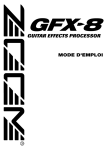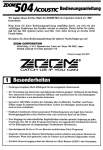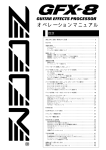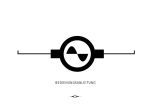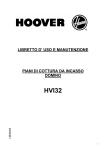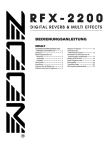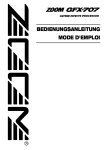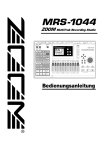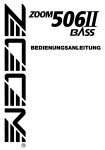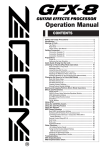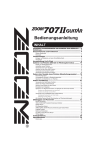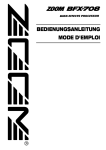Download BEDIENUNGSANLEITUNG
Transcript
BEDIENUNGSANLEITUNG
INHALT
Einleitung
•••••••••••••••••••••••••••••••••••••••••••••••••••••••••••••••••••••••••••••••••••••••••••••••••••••
Bedienungselemente und Funktionen
•••••••••••••••••••••••••••••••••••••••••••••••••••••••••••••••••
3
4
Oberseite • • • • • • • • • • • • • • • • • • • • • • • • • • • • • • • • • • • • • • • • • • • • • • • • • • • • • • • • • • • • • • • • • • • • • • • • • • • • • • • • • • • • • • • • • 4
Rückseite • • • • • • • • • • • • • • • • • • • • • • • • • • • • • • • • • • • • • • • • • • • • • • • • • • • • • • • • • • • • • • • • • • • • • • • • • • • • • • • • • • • • • • • • • 4
Wichtige Begriffe • • • • • • • • • • • • • • • • • • • • • • • • • • • • • • • • • • • • • • • • • • • • • • • • • • • • • • • • • • • • • • • • • • • • • • • • • • • • • • • • • • 5
Deutsch
Anschlüsse
•••••••••••••••••••••••••••••••••••••••••••••••••••••••••••••••••••••••••••••••••••••••••••••••••••
6
Anschlußbeispiel (1) Instrument/Verstärker-Anschluß • • • • • • • • • • • • • • • • • • • • • • • • • • • • • • • • • • • • • • • • • • • 6
Anschlußbeispiel (2) Anschluß an den Endstufen- Eingang eines Gitarrenverstärkers • • • • • • • • • 6
Anschlußbeispiel (3) CD-Spieler/MD-Spieler-Anschluß • • • • • • • • • • • • • • • • • • • • • • • • • • • • • • • • • • • • • • • • • • 6
Vorbereitungen
••••••••••••••••••••••••••••••••••••••••••••••••••••••••••••••••••••••••••••••••••••••••••••••
7
Einschalten • • • • • • • • • • • • • • • • • • • • • • • • • • • • • • • • • • • • • • • • • • • • • • • • • • • • • • • • • • • • • • • • • • • • • • • • • • • • • • • • • • • • • • • • 7
Einstellen des Verstärkersimulators • • • • • • • • • • • • • • • • • • • • • • • • • • • • • • • • • • • • • • • • • • • • • • • • • • • • • • • • • • • • • • 7
Einführung (Ausprobieren des Geräts)
•••••••••••••••••••••••••••••••••••••••••••••••••••••••••••••••••
Abhören von Patch-Programmen (Play-Betriebsart)
••••••••••••••••••••••••••••••••••••••••••••••
10
Anzeigen in der Play-Betriebsart • • • • • • • • • • • • • • • • • • • • • • • • • • • • • • • • • • • • • • • • • • • • • • • • • • • • • • • • • • • • • • • •
Wählen eines Patch-Programms • • • • • • • • • • • • • • • • • • • • • • • • • • • • • • • • • • • • • • • • • • • • • • • • • • • • • • • • • • • • • • • •
Verwendung der Easy-Edit-Funktion • • • • • • • • • • • • • • • • • • • • • • • • • • • • • • • • • • • • • • • • • • • • • • • • • • • • • • • • • • • •
Verwendung der Bypass-Funktion (Stummschaltung) und Stimmfunktion • • • • • • • • • • • • • • • • • • • • •
Einstellen der Referenz-Tonhöhe der Stimmfunktion • • • • • • • • • • • • • • • • • • • • • • • • • • • • • • • • • • • • • • • • • • •
Ein- und Ausschalten von Modulen während des Spiels (Manuell-Betriebsart) • • • • • • • • • • • • • • • • •
10
10
11
12
13
13
Abändern des Klangs eines Patch-Programms (Editier- Betriebsart)
•••••••••••••••••••••••••
14
Grundlegende Bedienungsschritte in der Editier-Betriebsart • • • • • • • • • • • • • • • • • • • • • • • • • • • • • • • • • • •
Editier-Betriebsart Kurzmethode (1) • • • • • • • • • • • • • • • • • • • • • • • • • • • • • • • • • • • • • • • • • • • • • • • • • • • • • • • • • • • • •
Editier-Betriebsart Kurzmethode (2) • • • • • • • • • • • • • • • • • • • • • • • • • • • • • • • • • • • • • • • • • • • • • • • • • • • • • • • • • • • • •
Erstellen von personalisierter Verzerrung • • • • • • • • • • • • • • • • • • • • • • • • • • • • • • • • • • • • • • • • • • • • • • • • • • • • • • •
Speichern von Benutzer-Modul-Einstellungen • • • • • • • • • • • • • • • • • • • • • • • • • • • • • • • • • • • • • • • • • • • • • • • • • •
14
16
16
17
18
Speichern und Kopieren von Patch-Programmen (Speicher- Betrieb)
••••••••••••••••••••••••
18
•••••••••••••••••••••••••••••••••••••••••••••••••••••••••••••••••••••••••••••••••••
19
DRIVE-Modul • • • • • • • • • • • • • • • • • • • • • • • • • • • • • • • • • • • • • • • • • • • • • • • • • • • • • • • • • • • • • • • • • • • • • • • • • • • • • • • • • • • •
ZNR/EQ (Zoom Noise Reduction/Equalizer) Modul • • • • • • • • • • • • • • • • • • • • • • • • • • • • • • • • • • • • • • • • • • • • •
MOD (Modulation) Modul • • • • • • • • • • • • • • • • • • • • • • • • • • • • • • • • • • • • • • • • • • • • • • • • • • • • • • • • • • • • • • • • • • • • • • • •
DLY/REV (Delay/Reverb) Modul • • • • • • • • • • • • • • • • • • • • • • • • • • • • • • • • • • • • • • • • • • • • • • • • • • • • • • • • • • • • • • • • •
SFX-Effekte • • • • • • • • • • • • • • • • • • • • • • • • • • • • • • • • • • • • • • • • • • • • • • • • • • • • • • • • • • • • • • • • • • • • • • • • • • • • • • • • • • • • • •
TOTAL-Modul • • • • • • • • • • • • • • • • • • • • • • • • • • • • • • • • • • • • • • • • • • • • • • • • • • • • • • • • • • • • • • • • • • • • • • • • • • • • • • • • • • • •
19
20
21
25
27
29
Effekte und Parameter
Verwendung von RTM
•••••••••••••••••••••••••••••••••••••••••••••••••••••••••••••••••••••••••••••••••••
Verwendung des CONTROL-Schalters
31
••••••••••••••••••••••••••••••••••••••••••••••••••••••••••••••••••
32
•••••••••••••••••••••••••••••••••••••••••••••••••••••••••••••••••••
34
•••••••••••••••••••••••••••••••••••••••••••••••••••••••••••••••••••••••••••••
35
Verwendung der Sampler-Funktion
MIDI-Anwendungsbeispiele
Grundlegende Einstellungen für MIDI-Senden/Empfangen • • • • • • • • • • • • • • • • • • • • • • • • • • • • • • • • • • • • •
Umschalten von Patch-Programmen des GFX-8 von einem anderen Gerät • • • • • • • • • • • • • • • • • • • •
Steuern von externen Geräten in Verbindung mit
Patch- Programm-Umschaltung am GFX-8 • • • • • • • • • • • • • • • • • • • • • • • • • • • • • • • • • • • • • • • • • • • • • • • • •
Fernsteuerung mit GFX-8 • • • • • • • • • • • • • • • • • • • • • • • • • • • • • • • • • • • • • • • • • • • • • • • • • • • • • • • • • • • • • • • • • • • • • • •
Bulk Dump (Gesamtdaten-Senden) • • • • • • • • • • • • • • • • • • • • • • • • • • • • • • • • • • • • • • • • • • • • • • • • • • • • • • • • • • • • •
Bulk Load (Gesamtdaten-Laden) • • • • • • • • • • • • • • • • • • • • • • • • • • • • • • • • • • • • • • • • • • • • • • • • • • • • • • • • • • • • • • • •
Mitgelieferte Software • • • • • • • • • • • • • • • • • • • • • • • • • • • • • • • • • • • • • • • • • • • • • • • • • • • • • • • • • • • • • • • • • • • • • • • • • • •
Andere Funktionen
30
•••••••••••••••••••••••••••••••••••••••••••••••••••••••••••••••
Verwendung der Jam Play-Funktion
35
35
37
38
39
40
40
•••••••••••••••••••••••••••••••••••••••••••••••••••••••••••••••••••••••••••••••••••••••
41
Rücksetzen auf Werks-Vorgabeeinstellungen (All Initialize/Factory Recall) • • • • • • • • • • • • • • • • • • • • •
Ausprobieren der voreingestellten Patch-Programme (Demo-Funktion) • • • • • • • • • • • • • • • • • • • • • • • •
Einstellen des Modulationspedals • • • • • • • • • • • • • • • • • • • • • • • • • • • • • • • • • • • • • • • • • • • • • • • • • • • • • • • • • • • • • • •
Abschalten der Bypass/Stummschalt-Funktion • • • • • • • • • • • • • • • • • • • • • • • • • • • • • • • • • • • • • • • • • • • • • • • • •
41
41
41
41
Störungshilfe
•••••••••••••••••••••••••••••••••••••••••••••••••••••••••••••••••••••••••••••••••••••••••••••••
Vorsichtsmaßregeln/Gebrauchshinweise
Technische Daten
ZOOM GFX-8
••••••••••••••••••••••••••••••••••••••••••••••••••••••••••••
••••••••••••••••••••••••••••••••••••••••••••••••••••••••••••••••••••••••••••••••••••••••
MIDI-Implementationstabelle
2
8
•••••••••••••••••••••••••••••••••••••••••••••••••••••••••••••••••••••••••
42
43
170
171
Einleitung
Wir danken Ihnen für Ihre Wahl des ZOOM GFX-8 (im folgenden einfach als "GFX-8" bezeichnet). Das GFX-8 ist ein
hochmodernes digitales Effektgerät, das die folgenden Besonderheiten und Funktionen bietet:
• Vielfältiges Effektangebot
• Hochmoderne Verzerrungstechnik
Von Zoom entwickelte neuartige Technik bildet den Klang von
berühmten Gitarrenverstärkern und Vorverstärkern
überzeugend nach. Wählen Sie herkömmlichen Overdrive oder
aufregenden Fuzz-Sound. In Verbindung mit dem eingebauten
Verstärkersimulator und Lautsprecherbox-Simulator können
Sie genau den gewünschten Verzerrungscharakter erzielen.
Darüber hinaus ist es auch möglich, personalisierte
Verzerrungseffekte von Grund auf neu zu erstellen.
• "Easy Edit"-Funktion
Während der Arbeit auf der Bühne können Sie mit den
Wahlschaltern und Reglern auf der Oberseite des Geräts
Effekte umschalten, den Vierbereichs-Equalizer einstellen, den
Verstärkungsfaktor kontrollieren oder eine Feineinstellung von
Parametern für Nachhall oder Verzögerung vornehmen. Die
Bedienung ist einfach und intuitiv, wie mit einem kompakten
Effektgerät.
• MIDI-Fähigkeit
MIDI-Eingangs- und Ausgangsbuchsen erlauben den Anschluß
eines MIDI-Sequencers oder Keyboards für die Fernsteuerung
des GFX-8. Umgekehrt kann ein MIDI-kompatibler
Gitarrenverstärker oder ein anderes Gerät vom GFX-8 aus
angesteuert werden. Speicherdaten können ebenfalls über die
MIDI-Verbindung gesandt und empfangen werden.
• Mitgelieferte Editier-Software
Zum Lieferumfang des GFX-8 gehört eine CD-ROM mit
einem Software-Paket, das es ermöglicht, Patch-Programme
auf einem Computer zu editieren und zu verwalten. (Versionen
für Windows 95/98 und Macintosh sind vorhanden.) Die
Software gibt auch Zugang zu noch detaillierten Einstellungen,
als sie mit den Bedienungselementen am Gerät möglich sind.
• Großer Patch-Programm-Speicher
Ein Patch-Programm ist eine im Memory gespeicherte
Kombination von Effekten mit bestimmten ParameterEinstellungen. Das Patch-Programm ist durch einen Namen
von bis zu 8 Zeichen identifiziert. Das GFX-8 besitzt
Speicherplatz für bis zu 80 Lese/Schreib-Patch-Programme (4
Patch-Programme x 20 Speicherbänke), die vom Benutzer frei
geändert werden können, plus 160 Festspeicher-PatchProgramme (4 Patch-Programme x 40 Speicherbänke), die nur
abgerufen aber nicht verändert werden können. Insgesamt gibt
dies Zugriff auf 240 Patch-Programme.
• Eingebauter Sampler und Jam-Play-Funktion
Der einbaute Sampler erlaubt eine Aufnahmedauer von bis zu
25 Sekunden. Zusätzlich ist eine Jam-Play-Funktion
vorhanden, mit der Sie eine 12 Sekunden lange Passage
aufnehmen und vorwärts, rückwärts oder im Scratch-Stil
wiedergeben können. Die Geschwindigkeit kann dabei ohne
Änderung der Tonhöhe variiert werden. Der AUX-Eingang
erlaubt den Anschluß einer Stereo-Tonquelle wie CD- oder
MD-Spieler. Das Signal können Sie mit Ihrem Instrument
kombinieren oder direkt mit dem Sampler aufnehmen.
• Ideal für den Live-Einsatz
Das robuste Metallchassis kann auch den Einsatz unter
schwierigen Bedingungen verkraften. Das eingebaute
Modulationspedal und die Fußschalter erleichtern die Arbeit
auf der Bühne. Ein gut lesbares 8-Zeichen-Display und eine
zweistellige LED-Anzeige zeigen alle wichtigen Informationen
wie Patch-Programm-Namen und Einstellungen auf einen
Blick. Der Ausgangspegel kann auf +4 dB gesetzt werden, was
die Anpassung an professionelle Systeme erleichtert.
Bitte lesen Sie diese Bedienungsanleitung sorgfältig durch, um sich mit den vielfältigen Funktionen des
Geräts vertraut zu machen. Damit stellen Sie sicher, daß Sie das GFX-8 optimal nutzen und über viele Jahre
hinweg an diesem Gerät Freude haben. Bewahren Sie die Bedienungsanleitung sowie alle anderen
Unterlagen gut auf.
* Windows 95 und Windows 98 sind eingetragene Warenzeichen der Microsoft Corporation.
* Macintosh ist ein eingetragenes Warenzeichen der Apple Computer Inc.
ZOOM GFX-8
3
Deutsch
Das sogenannte "Variable Architecture Modeling System"
(VAMS) erlaubt es, das Gerät genau an die gewünschte
Verwendungsform anzupassen. 69 verschiedene Effekte bieten
eine reichhaltige Palette von Verwendungsmöglichkeiten an.
Ob Sie den Klang eines klassischen Gitarrenverstärkers
reproduzieren wollen oder einen ultra-modernen Sound
anstreben, das GFX-8 ist beiden Anforderungen gewachsen.
Bis zu neun Effekte können nach Belieben kombiniert werden.
Die Module für Verzögerung/Reverb und Modulation erlauben
das Abspeichern von zwei personalisierten BenutzerEinstellungen. Das Abrufen von gespeicherten Einstellungen
ist einfach und schnell.
Bedienungselemente und Funktionen
PARM-Regler
1 - 4 (Parameter)
ZNR/EQ EDIT-Taste
TOTAL-Taste
Deutsch
GROUP/CUSTOM SET-Taste
(Gruppe/Benutzereinstellungen)
MIDI-Taste
STORE-Taste (Speichern)
Oberseite
EDIT/CANCEL-Taste (Editieren/Abbrechen)
GROUP/BANK-Anzeiger
(Gruppe/Speicherbank)
Display
Modulationspedal
Fußschalter 1 - 4
BANK UP/DOWNFußschalter
[MANUAL]
MOD-Wähler (Modulationseffekt)
DRIVE-Wähler (Drive)
DLY/REV-Taste
(Verzögerung/Reverb)
GAIN-Regler
(Verstärkungsfaktor)
PARM VALUE/ADJUST-Regler
(Parameterwert-Einstellung)
DRIVE-Taste
PARM SELECT/ADJUST-Regler
(Parameterwahl/Einstellung)
Rückseite
MOD-Taste (Modulation)
EXTERNAL DIST SEND-Buchse
(Externer Verzerrungseffekt - Senden)
EXTERNAL DIST RETURN-Buchse
(Externer Verzerrungseffekt - Empfangen)
DLY/REV-Wähler
(Verzögerung/Reverb)
POWER-Schalter (Netzschalter)
POWER-Buchse
MIDI OUT-Buchse
MIDI IN-Buchse
OUTPUT PHONES-Buchse
OUTPUT R-Buchse
(Kopfhörerausgang)
AUX IN-Buchse (Ausgang rechts OUTPUT L/MONO-Buchse OUTPUT LEVEL-Regler (Ausgangspegel)
(Ausgang links/Mono)
INPUT-Buchse
* Die MIDI OUT-Buchse kann auch zur Verwendung als MIDI THRU-Buchse
geschaltet werden (siehe Seite 35).
4
ZOOM GFX-8
Wichtige Begriffe
In diesem Abschnitt sind einige wichtige Begriffe erklärt, die in dieser Bedienungsanleitung verwendet werden.
Effektmodul
Ein Effektmodul im GFX-8 funktioniert wie ein einzelnes
Effektgerät (z.B. Verzerrungs- oder Echogerät). Im GFX-8 können
Sie die vier Effektmodule DRIVE, EQUALIZER, MOD
(Modulation) und DLY/REV (Verzögerung/Nachhall) sowie ZNR
(Zoom Noise Reduction) + AMP SIM (Verstärkersimulator)
gleichzeitig benutzen.
Deutsch
RETURN
* Wenn ein SFX-Effekt des DLY/REV-Moduls gewählt ist, wird
das MOD-Modul automatisch abgeschaltet.
EXTERNAL DIST
SEND
VOLUME
SFX
IN
INPUT
DRIVE
ZNR
EQ
AMP SIM
MOD
L/MONO
R
DLY/REV
Signalweg im GFX-8
globale Parameter, die auf alle Patch-Programme einwirken.
Effekte und Parameter
Ein Effekt ist eine spezielle Verarbeitungsfunktion in einem
Modul. Die Effektmodule DRIVE, MOD und DLY/REV haben
jeweils 22 Effekte, von denen einer gewählt werden kann. Die
verschiedenen Einstellungen eines Effekts, die vom Benutzer frei
verändert werden können, werden als Parameter bezeichnet. Das
GFX-8 verwendet zwei Arten von Parametern: Effektparameter,
die für jedes Patch-Programm separat gespeichert werden, und
Benutzer-Gruppen
BANK 9
BANK 9
BANK
BANK
BANK
781
BANK
781
PATCH
PATCH
BANK
6
BANK
BANK
5
BANK
BANK234
BANK23456
BANK
BANK
BANK
BANK
PATCH
12
PATCH
1
PATCH
PATCH
BANK
1
BANK
1
PATCH
1
PATCH
1
PATCH11
PATCH11 2
BANKPATCH
0PATCH
0PATCH
PATCH
PATCH
PATCH
PATCH
11 2 3 BANKPATCH
11 2 3
PATCH
PATCH
PATCH
PATCH
PATCH
PATCH
11 2222
PATCH
PATCH
PATCHPATCH
1PATCH
PATCH
22 333 4
PATCH
PATCH
2PATCH
PATCH
PATCH
3
PATCH
PATCHPATCH
2 PATCH
PATCH
33 4
PATCH
PATCH
33 444
PATCH
PATCH
PATCHPATCH
3PATCH444
PATCH
PATCH 4
PATCH 4
Gruppe U
PATCH
PATCH
PATCH
PATCH
11 2222
PATCH
PATCH
PATCHPATCH
1PATCH
PATCH
22 333 4
PATCH
PATCH
2PATCH
PATCH
PATCH
3
PATCH
PATCHPATCH
2 PATCH
PATCH
33 4
PATCH
PATCH
33 444
PATCH
PATCH
PATCHPATCH
3PATCH444
PATCH
PATCH 4
PATCH 4
Gruppe u
Patch-Programm/Gruppe/Speicherbank
Effektmodul-Kombinationen und Effektparameter- Einstellungen
werden im Memory des GFX-8 als "Patch- Programme"
gespeichert. Das GFX-8 kann insgesamt 240 Patch-Programme
speichern. Diese sind unterteilt in 80 Lese/Schreib-Programme
(Benutzer-Gruppen U und u) sowie 160 Festspeicher-PatchPreset-Gruppen
BANK 9
BANK 9
BANK 9
BANK 9
BANK
BANK
BANK
BANK
BANK
781
BANK
781
BANK
781
BANK
781
PATCH
PATCH
PATCH
PATCH
BANK
6
BANK
6
BANK
6
BANK
BANK
5
BANK
5
BANK
5
BANK
BANK234
BANK234
BANK234
BANK23456
BANK
BANK
BANK
BANK
BANK
BANK
BANK
BANK
PATCH
12
PATCH
12
PATCH
12
PATCH
1
PATCH
PATCH
PATCH
PATCH
BANK
1
BANK
1
BANK
1
BANK
1
PATCH
1
PATCH
1
PATCH
1
PATCH
1
PATCH11
PATCH11
PATCH11
PATCH11 2
BANKPATCH
0PATCH
0PATCH
0PATCH
0PATCH
PATCH
PATCH
PATCH
PATCH
PATCH
PATCH
PATCH
PATCH
11 2 3 BANKPATCH
11 2 3 BANKPATCH
11 2 3 BANKPATCH
11 2 3
PATCH
PATCH
PATCH
PATCH
PATCH
PATCH
PATCH
PATCH
11 2222
PATCH
PATCH
PATCHPATCH
1PATCH
PATCH
22 333 4
PATCH
PATCH
2PATCH
PATCH
PATCH
3
PATCH
PATCHPATCH
2 PATCH
PATCH
33 4
PATCH
PATCH
33 444
PATCH
PATCH
PATCHPATCH
3PATCH444
PATCH
PATCH 4
PATCH 4
Gruppe A
Programme (Preset-Gruppen A, b, C, d). Jede Gruppe hat 10
Speicherbänke, die von 0 - 9 numeriert sind, und jede
Speicherbank umfaßt 4 Patch- Programme, die mit den
Fußschaltern 1 - 4 auf der Oberseite des Geräts gewählt werden.
Betriebsarten
Das GFX-8 hat fünf verschiedene Betriebsarten, wie unten aufgeführt.
• Play-Betriebsart
In dieser Betriebsart können Patch-Programme gewählt und
gespielt werden. Nach dem Einschalten ist das Gerät immer in
dieser Betriebsart.
• Manuell-Betriebsart
In dieser Betriebsart können Sie Ihr Instrument spielen, während
Sie manuell Module ein- und ausschalten.
• Editier-Betriebsart
In dieser Betriebsart können die Effektparameter des
gegenwärtig gewählten Patch-Programms editiert (geändert)
werden.
PATCH
PATCH
PATCH
PATCH
11 2222
PATCH
PATCH
PATCHPATCH
1PATCH
PATCH
22 333 4
PATCH
PATCH
2PATCH
PATCH
PATCH
3
PATCH
PATCHPATCH
2 PATCH
PATCH
33 4
PATCH
PATCH
33 444
PATCH
PATCH
PATCHPATCH
3PATCH444
PATCH
PATCH 4
PATCH 4
Gruppe b
PATCH
PATCH
PATCH
PATCH
11 2222
PATCH
PATCH
PATCHPATCH
1PATCH
PATCH
22 333 4
PATCH
PATCH
2PATCH
PATCH
PATCH
3
PATCH
PATCHPATCH
2 PATCH
PATCH
33 4
PATCH
PATCH
33 444
PATCH
PATCH
PATCHPATCH
3PATCH444
PATCH
PATCH 4
PATCH 4
Gruppe C
PATCH
PATCH
PATCH
PATCH
11 2222
PATCH
PATCH
PATCHPATCH
1PATCH
PATCH
22 333 4
PATCH
PATCH
2PATCH
PATCH
PATCH
3
PATCH
PATCHPATCH
2 PATCH
PATCH
33 4
PATCH
PATCH
33 444
PATCH
PATCH
PATCHPATCH
3PATCH444
PATCH
PATCH 4
PATCH 4
Gruppe d
• Jam Play-Betriebsart
In dieser Betriebsart können Sie eine Gitarrenpassage aufnehmen
und vorwärts, rückwärts oder im Scratch-Stil wiedergeben.
• Sampler-Betriebsart
In dieser Betriebsart können Sie die Sampler-Funktion verwenden,
um eine Gitarrenspiel-Passage oder das Signal von einer
Klangquelle wie CD-Spieler aufzunehmen.
RTM (real-time modulation)
Dieser Begriff bezeichnet die Echtzeitmodulation, also die
Veränderung von Effektparametern in Echtzeit. Sie können zum
Beispiel mit dem Modulationspedal den Mischanteil des ReverbKlangs variieren oder die Verzögerungsdauer eines Songs über
MIDI-Sequencer einstellen.
Informationen darüber, welcher Parameter über welchen Bereich
hinweg verändert wird sowie über den Controller- Typ
(Modulationspedal oder MIDI-Kontrollwechsel- Information)
können separat für jedes Patch-Programm gespeichert werden.
ZOOM GFX-8
5
Anschlüsse
Anschlußbeispiel (1) Instrument/Verstärker-Anschluß
Gitarrenverstärker
Deutsch
Verwenden Sie ein MonoKabel, um die Gitarre mit
der INPUT-Buchse zu
verbinden.
Verwenden Sie ein oder zwei Mono-Kabel, um nur die
OUTPUT L/MONO-Buchse (in einem Mono-System)
oder die OUTPUT L/MONO-Buchse und OUTPUT RBuchse (Stereo-System) mit dem Gitarrenverstärker
oder Wiedergabe-Anlage zu verbinden.
Gitarre
INPUT
R
EXTERNAL
DIST
RETURN
EXTERNAL DIST
SEND
Wenn Sie das GFX-8 zusammen mit
einem Verzerrungsgerät oder
anderem Kompakt-Effekt
verwenden, schleifen Sie das Gerät
zwischen die EXT.DIST SENDBuchse und die EXT.DIST RETURNBuchse ein.
OUT
Netzadapter
OUTPUT
L/MONO
PHONES
MIDI IN
MIDI OUT
IN
Gitarren-Effektgerät
* Ein/Aus-Zustand und Signal-Ausgangspegel eines an die
EXT.DIST SEND und EXT.DIST RETURN Buchsen
angeschlossenen Effektgeräts können als Teil eines PatchProgramms gespeichert werden (siehe Seite 20).
MIDI
OUT
MIDI IN
Kopfhörer
Um den Klang über Kopfhörer
mitzuhören, schließen Sie das
Kopfhörerkabel an die
OUTPUT PHONES-Buchse
an.
Computer
MIDI-Schnittstelle
Wenn die mitgelieferte Software zum Editieren der
Patch-Programme des GFX-8 auf einem Computer
verwendet wird, schließen Sie die MIDI-Schnittstelle
des Computers an die MIDI IN/OUT-Buchsen des GFX8 an, unter Verwendung von geeigneten MIDI-Kabeln.
Anschlußbeispiel (2) Anschluß an den Endstufen- Eingang eines Gitarrenverstärkers
Wenn der Gitarrenverstärker über einen Endstufen-Eingang verfügt,
können Sie die OUTPUT L/MONO-Buchse des GFX-8 an diesen Eingang
anschließen und das GFX-8 als Gitarren- Vorverstärker verwenden.
* Wenn das GFX-8 in dieser Weise verwendet wird, ist es
empfehlenswert, den eingebauten Verstärkersimulator zu
aktivieren (siehe Seite 7).
Endstufen-Eingang
Gitarrenverstärker
OUTPUT
L/MONO
Gitarre
INPUT
Anschlußbeispiel (3) CD-Spieler/MD-Spieler-Anschluß
Ein Gerät mit Stereo-Hochpegelausgang wie ein CD-Spieler oder
MD-Spieler kann an die AUX IN-Buchse angeschlossen werden,
unter Verwendung eines Stereo-Y-Kabels. Das an diese Buchse
gegebene Signal wird nicht von den Effekten des GFX-8
verarbeitet sondern wird direkt zu den OUTPUT- Buchsen geleitet.
Dies erlaubt es zum Beispiel, eine CD abzuhören und gleichzeitig
eine Passage auf der Gitarre zu üben.
* Mit der Sampler-Funktion des GFX-8, ist es auch möglich,
das an die AUX IN-Buchse gegebene Signal aufzunehmen
(siehe Seite 34).
* Wenn eine Hi-Fi-Anlage (Mischpult, Audio-Anlage o.ä.)
anstelle eines Gitarrenverstärkers verwendet wird, sollte
der eingebaute Verstärkersimulator (siehe Seite 7) aktiviert
werden.
CD-Spieler
Wiedergabe-Anlage
AUX
R
IN
Gitarre
6
ZOOM GFX-8
INPUT
OUTPUT
L/MONO
Vorbereitungen
In diesem Abschnitt wird erklärt, wie Sie das GFX-8 zur Benutzung vorbereiten.
Einschalten
1.
Bevor Sie irgendwelche Anschlüsse vornehmen, sollten alle
Geräte ausgeschaltet sein. Der Pegel am Verstärker oder der
Wiedergabe-Anlage sollte ganz heruntergedreht sein. Stellen
Sie den OUTPUT LEVEL-Regler auf der Rückseite des
GFX-8 auf die 12-Uhr-Position.
2.
Schalten Sie das System in der folgenden Reihenfolge
ein: GFX-8
Verstärker.
3.
Spielen Sie Ihr Instrument und regeln Sie die
Lautstärke mit dem Lautstärkeregler am Verstärker,
dem Pegelregler am Instrument und dem OUTPUT
LEVEL-Regler des GFX-8.
Einstellen des Verstärkersimulators
Das GFX-8 besitzt einen Verstärkersimulator, der die elektrischen Eigenschaften und den Boxensound von verschiedenen
Gitarrenverstärkern dupliziert. Bevor Sie das GFX-8 in Betrieb nehmen, ist es empfehlenswert, die Einstellung des
Verstärkersimulators an die Anschlußart sowie die verwendete Wiedergabe-Anlage oder den Gitarrenverstärker anzupassen. Dies
stellt sicher, daß Sie optimale Ergebnisse erzielen.
1.
Drücken Sie sofort nach Einschalten des Geräts die
TOTAL-Taste.
Das GFX-8 schaltet auf die Editier-Betriebsart, welche es erlaubt,
verschiedene interne Einstellungen des Geräts zu ändern. Die
TOTAL-Taste blinkt rot und das Display zeigt "PATCHLVL".
2.
Drücken Sie die TOTAL-Taste zweimal, so daß die
Taste orange blinkt.
Die Display-Anzeige wechselt auf "AMP SIM".
3.
Verwenden Sie die PARM-Regler 1 - 4, um die
Verstärkersimulator-Einstellung zu wählen, die Ihrer
Wiedergabe-Anlage entspricht.
Während die TOTAL-Taste orange blinkt, dienen die PARMRegler 1 - 4 zum Einstellen des Verstärkersimulators.
(3) PARM-Regler 3
(1) PARM-Regler 1
(4) PARM-Regler 4
(2) PARM-Regler 2
Endstufen-Anschluß
•AC Kombo-Verstärker
•AS Verstärkerturm
(3) PARM-Regler 3 CABINET
Wählt den Lautsprecherbox-Typ.
•oF Boxensimulator aus
•C1 Kombo-Verstärker-Box mit einem 12-Zoll- Lautsprecher
•C2 Kombo-Verstärker-Box mit zwei 12-Zoll- Lautsprechern
•ST Verstärkerturm mit vier 10-Zoll-Lautsprechern
•WL Verstärkerturmgruppe mit vier 10-Zoll- Lautsprechern
(4) PARM-Regler 4 CABI DPT
Regelt die Intensität des Boxensimulator-Effekts im Bereich von 0 - 10.
Empfohlene Einstellungen für verschiedene Anschlußmethoden
und Wiedergabe-Anlagen sind wie folgt.
An Eingangsbuchse von Gitarrenverstärker angeschlossen
An Endstufen-Eingang von Gitarrenverstärker angeschlossen
An Hi-Fi-Wiedergabe-Anlage wie Mischpult oder
Audio- System angeschlossen
(1) PARM-Regler 1
AMP SIM
Schaltet den Verstärkersimulator ein und aus.
(2) PARM-Regler 2
AMP TYPE
Wählt die Verstärkersimulator-Charakteristik wie folgt (nur
wenn Parameter 1 auf "on" gestellt ist).
Line-Anschluß
•LC Regulärer Kombo-Verstärker
•Lb Hell klingender Kombo-Verstärker
•LS Verstärkerturm
4.
Wenn die Einstellungen abgeschlossen sind, drücken
Sie die STORE-Taste zweimal.
Die neue Verstärkersimulator-Einstellung wird gespeichert.
Die Einstellung bleibt auch bei Ausschalten des Geräts
erhalten.
ZOOM GFX-8
7
Deutsch
Vergewissern Sie sich, daß Netzadapter, Instrument
und Verstärker/Wiedergabe-Anlage korrekt an das
GFX-8 angeschlossen sind.
Einführung (Ausprobieren des Geräts)
In diesem Abschnitt finden Sie Erklärungen zu den grundlegenden Bedienungsschritten des GFX-8 in der Play- Betriebsart. Wir
empfehlen, daß Sie einfach das Gerät ausprobieren, um sich mit den verschiedenen Funktionen vertraut zu machen.
Wählen von Patch-Programm/Speicherbank-Nummer/Gruppe
Deutsch
In der Play-Betriebsart wird der Name des gegenwärtig gewählten Patch-Programms auf dem
Display gezeigt. Die Gruppe und Speicherbank-Nummer des Patch-Programms können auf dem
GROUP/BANK-Anzeiger abgelesen werden.
Patch-Programm-Name
Gruppe Speicherbank-Nummer
Um das Patch-Programm innerhalb der gleichen Speicherbank umzuschalten,
drücken Sie einen der Fußschalter 1 - 4,
* Wenn Sie einen Fußschalter drücken, dessen LED-Anzeiger
dessen LED-Anzeiger nicht leuchtet.
leuchtet, schaltet das GFX-8 auf den Bypass-Zustand.
Um auf ein Patch-Programm aus einer
anderen Speicherbank oder Gruppe
umzuschalten, verwenden Sie die BANK
UP/DOWN-Fußschalter und die
Fußschalter 1 - 4, um die SpeicherbankNummer und Gruppe zu wählen.
• Einzelheiten zum Umschalten von
Patch- Programm/Speicherbank/Gruppe
finden Sie auf S. 10.
Verändern des Effekts
mit RTM
RTM (real-time modulation = Echtzeitmodulation) bezieht sich auf das Ändern eines
Effekts in Echtzeit mit dem Modulationspedal.
Bewegen Sie das Modulationspedal
hin und her.
Hin und her bewegen
Der Effekt ändert sich in Abhängigkeit von der
Bewegung des Modulationspedals. Der zu
verändernde Parameter kann für jedes PatchProgramm programmiert werden. Probieren Sie
einfach aus, welcher Parameter sich für das
jeweilige Patch-Programm ändert.
Drücken Sie das Modulationspedal
ganz nach unten.
Ganz
durchdrücken
Das Modulationspedal besitzt einen
Schalter, der betätigt wird, wenn das Pedal
ganz durchgedrückt wird. Der Schalter
schaltet das Modul, für das RTMSteuerung möglich ist, ein und aus.
• Informationen darüber, welche Effekte RTM-Steuerung erlauben, finden Sie auf S. 30.
• Nähere Informationen zur Verwendung des Modulationspedals finden Sie auf S. 41.
8
ZOOM GFX-8
Einführung (Ausprobieren des Geräts)
Um andere Effekte zu wählen oder die Effekt-Intensität
einzustellen, kann die Easy-Edit-Funktion dienen.
3
Die unten beschriebenen Schritte ändern den Klangcharakter des Patch-Programms sowie die Effekt-Intensität.
Deutsch
Um den Klangcharakter des PatchProgramms einzustellen, betätigen Sie die
PARM-Regler 1 - 4.
Um den Effekt zu ändern, verwenden Sie die
Wähler und Tasten DRIVE, MOD und DLY/REV.
Drehen Sie den Wähler, um den gewünschten Effekt im
betreffenden Modul (DRIVE, MOD, DLY/REV) zu wählen.
Stellt den obersten
Frequenzbereich ein.
Stellt den unteren
Frequenzbereich ein.
Stellt den hohen
Stellt den mittleren
Frequenzbereich ein. Frequenzbereich ein.
Schaltet das betreffende Modul (DRIVE, MOD, DLY/REV)
ein und aus und wählt die Gruppe für die zu wählenden Effekte.
Um die Effekt-Intensität zu ändern, betätigen Sie den
GAIN, PARM SELECT, oder PARM VALUE-Regler.
Stellt einen HauptStellt einen Haupt-Parameter des
Parameter des
DLY/REV-Moduls ein.
DRIVE-Moduls ein. Stellt einen Haupt-Parameter des
MOD-Moduls ein.
* Während der Einstellung blinkt die Taste für das betreffende
Modul.
* Der einzustellende Parameter ist je nach dem PatchProgramm verschieden.
• Einzelheiten zur Easy-Edit-Funktion finden Sie auf S. 11.
4
Speichern eines
editierten PatchPrograms
Um ein editiertes Patch-Programm zu speichern,
drücken Sie die STORE-Taste zweimal.
Wenn gewünscht, ändern Sie das Speicherziel mit den
BANK UP/DOWN-Fußschaltern und den Fußschaltern 1 4 bevor Sie die STORE-Taste zweimal drücken. Beachten
Sie, daß nur Patch-Programme in einer der beiden
Benutzer-Gruppen als Speicherziel gewählt werden
können.
Wenn Sie die EDIT/CANCEL-Taste drücken, bevor Sie die
STORE-Taste zum zweitenmal drücken, wird der
Speichervorgang abgebrochen und das Gerät geht zur
Play- Betriebsart zurück.
• Informationen zum Speichern von
Patch-Programmen finden Sie auf S. 18.
• Einzelheiten zur normalen Editier-Funktion finden Sie auf S. 14.
5
Weitere nützliche Funktionen
• Informationen zur Benützung des
Verstärkersimulators: siehe Seite 7.
• Informationen zur Benützung der
eingebauten Stimmfunktion: siehe Seite 12.
• Informationen zum Aufnehmen und
Wiedergaben von Passagen mit dem
Sampler: siehe Seite 34.
• Informationen zur speziellen Wiedergabe
einer gespeicherten Passage (Jam Play):
siehe Seite 32.
ZOOM GFX-8
9
Abhören von Patch-Programmen (Play-Betriebsart)
Der Zustand, in dem Sie im Memory des GFX-8 gespeicherte Patch-Programme wählen und Ihr Instrument spielen, wird als "PlayBetriebsart" bezeichnet. Nach dem Einschalten ist das GFX-8 immer in diesem Betriebszustand. Hier wird beschrieben, wie Sie
die in diesem Zustand verfügbaren Funktionen benutzen können.
Anzeigen in der Play-Betriebsart
Deutsch
In der Play-Betriebsart werden die folgenden Informationen auf dem Gerät angezeigt.
(2) Gruppe (U, u, A, b, C, d)
U und u sind Benutzer-Gruppen,
A - d sind Preset- Gruppen.
(3) Speicherbank-Nummer (0 - 9)
(1) Patch-Programm-Name
(4) Wenn ein Punkt (.) hier zu sehen ist, können PatchProgramme aus der Benutzer-Gruppe/Preset-Gruppe
fortlaufend gewählt werden.
(6) Leuchtet rot, wenn das EQ-Modul
im Patch-Programm ein ist.
(7) Wenn die LED rot ist, gehört der
Effekt zu Gruppe A.
(5) Die FußschalterLED des
gegenwärtig
gewählten PatchProgramms leuchtet
auf.
Wenn die LED grün ist, gehört
der Effekt zu Gruppe B.
Wählen eines Patch-Programms
1.
Um Patch-Programme in der Play-Betriebsart
umzuschalten, drücken Sie einen Fußschalter 1 - 4,
dessen LED-Anzeiger nicht leuchtet.
In der Play-Betriebsart dienen die Fußschalter 1 - 4 zum
Wählen eines Patch-Programms aus der gleichen
Gruppe/Speicherbank. Die LED des gegenwärtig gewählten
Fußschalters leuchtet.
2
Um ein Patch-Programm aus einer anderen
Gruppe/Speicherbank zu wählen, drücken Sie den
BANK UP oder DOWN-Fußschalter, um die Gruppe
umzuschalten und verwenden Sie die Fußschalter 1 4, um das neue Patch- Programm zu wählen.
Wenn Sie zum Beispiel den BANK UP-Fußschalter mehrmals
drücken, ändert sich die Gruppe/Speicherbank-Nummer wie
folgt.
Benutzer-Gruppe
Preset-Gruppe
10
ZOOM GFX-8
Das Patch-Programm wird noch nicht umgeschaltet, solange
Sie nur die Speicherbank/Gruppe umschalten (geändertes Teil
auf GROUP/BANK-Anzeiger blinkt). Die Umschaltung
erfolgt erst, wenn Sie einen der Fußschalter 1 - 4 drücken (das
Blinken des GROUP/BANK-Anzeigers stoppt).
HINT
TIP
Wenn gewünscht können Sie das Gerät so einstellen, daß
der BANK UP/DOWN-Fußschalter nur Speicherbänke aus
der Benutzer-Gruppe oder nur Speicherbänke aus der
Preset- Gruppe wählt. Drücken Sie hierzu die GROUPTaste. Mit jedem Druck auf die Taste werden die
wählbaren Gruppen wie folgt umgeschaltet.
Beide nur Benutzer- nur Preset- Beide
Gruppe
Gruppe Gruppen
Gruppen
Verwendung der Easy-Edit-Funktion
Zum Editieren der Patch-Programme des GFX-8 wird normalerweise die Editier-Betriebsart aktiviert, dann der gewünschte
Parameter gewählt und die Einstellung verändert. Es ist jedoch auch möglich, in der Play- Betriebsart Effekte in Modulen
umzuschalten und hauptsächliche Effektparameter zu variieren. Dies wird als Easy-Edit-Funktion bezeichnet.
1.
2.
Um einen Hauptparameter für jedes Modul
einzustellen, betätigen Sie die folgenden Regler.
[EQ]
PRESENCE:
Regelt Anhebung/Absenkung im obersten Frequenzbereich.
TREBLE:
Regelt Anhebung/Absenkung im hohen Frequenzbereich.
MIDDLE:
Regelt Anhebung/Absenkung im
mittleren Frequenzbereich.
BASS:
Regelt Anhebung/Absenkung
im unteren Frequenzbereich.
Wählt DRIVE-Modul-Effekt.
Wählt MOD-Modul-Effekt.
Wählt DLY/REV-ModulEffekt.
[PARM-Regler 1 - 4]
Stellen die EQ-Modul-Parameter ein.
Die Tasten schalten das entsprechende Modul
(DRIVE, MOD, DLY/REV) ein und aus und
bestimmen, welche Effekte gewählt werden
können. Mit jedem Druck auf die Taste wird durch
die folgenden drei Zustände geschaltet.
[GAIN-Regler]
Stellt einen Hauptparameter des DRIVE-Moduls ein.
In fast allen Patch-Programmen ist dies der GAIN-Parameter,
der die Intensität der Verzerrung bestimmt.
[PARM SELECT/ADJUST-Regler]
Stellt einen Hauptparameter des MOD-Moduls
ein.
Taste aus oder blinkt langsam rot
Betreffendes Modul ist aus.
Taste leuchtet/blinkt rot
Modul ist ein und Effekt von Gruppe A
(obere Aufschriftreihe) ist gewählt.
[PARM VALUE/ADJUST-Regler]
Stellt einen Hauptparameter des
DLY/REV-Moduls ein.
Taste leuchtet/blinkt grün
Modul ist ein und Effekt von Gruppe B
(untere Aufschriftreihe) ist gewählt.
Wenn einer dieser Regler betätigt wird, zeigt das Display den
Parameternamen und der GROUP/BANK-Anzeiger zeigt den
Parameterwert für etwa 2 Sekunden.
Wenn der Effekt umgeschaltet wird, erscheint der Name des neuen
Effekts für etwa 2 Sekunden auf dem Display. Die EDITEDMarkierung (.) im GROUP/BANK-Anzeiger leuchtet auf. Dies
zeigt an, daß ein Effektparameter dieses Patch- Programms editiert
wurde. Die Markierung verschwindet, wenn die Einstellung auf
den ursprünglichen Wert zurückgesetzt wird.
EDITED-Markierung (.)
Hinweis
Während nur die Effektgruppe umgeschaltet wurde, ist der
vorige Effekt noch wirksam. Die Änderung erfolgt erst,
wenn der Wähler für das betreffende Modul betätigt wird.
Daher kann zwischen Wähler-Position und tatsächlichem
Effekt ein Unterschied bestehen.
Parametername
Einstellwert
Welcher Parameter dem GAIN-Regler, PARM SELECT/ADJUST- Regler
und PARM VALUE/ADJUST-Regler zugewiesen ist, hängt davon ab,
welcher Effekt für das Modul gewählt ist (siehe Seite 19 - 20).
Hinweis
• Effekte oder Parameter, die im gegenwärtigen Modul auf aus
gesetzt sind, können nicht verändert werden. In diesem Fall
erscheint nur die Anzeige "--OFF--" auf dem Display.
• Alle Änderungen, die mit der Easy-Edit-Funktion
vorgenommen werden, sind nur temporär. Die
Einstellungen gehen auf die Ausgangswerte zurück,
wenn das Patch- Programm umgeschaltet wird. Um die
Änderungen beizubehalten, muß das Patch-Programm
gespeichert werden (siehe Seite 18).
ZOOM GFX-8
11
Deutsch
Um den im Modul DRIVE, MOD, oder DLY/REV
verwendeten Effekt umzuschalten, betätigen Sie den
Wähler und die Taste für das betreffende Modul.
Verwendung der Bypass-Funktion (Stummschaltung) und Stimmfunktion
Das GFX-8 besitzt eine eingebaute chromatische Stimmfunktion für Gitarren. Um diese Funktion zu verwenden, müssen die
eingebauten Effekte umgangen (temporär abgeschaltet) werden, oder die Stummschaltung (Originalklang und Effektklang
aus) muß aktiviert werden.
Deutsch
1.
Um das GFX-8 auf den Bypass/StummschaltungsZustand zu setzen, tippen Sie kurz den Fußschalter
1 - 4 an, der das gegenwärtig aktive Patch-Programm
gewählt hat (also den Fußschalter, dessen LEDAnzeiger leuchtet).
3.
Wenn der GROUP/BANK-Anzeiger die gewünschte
Note zeigt, führen Sie mit Hilfe des Displays eine
Feinstimmung durch.
Ton zu niedrig
In der Play-Betriebsart schaltet das GFX-8 bei Antippen des
Fußschalters, dessen LED-Anzeiger leuchtet, auf den BypassZustand. Die Fußschalter-LED blinkt und die Anzeige
"BYPASS" wird auf dem Display gezeigt.
Leuchtet
Blinkt
Tonhöhe stimmt
Sofort freigeben
Ton zu hoch
Wenn Sie einen Fußschalter, dessen LED leuchtet, für länger
als 1 Sekunde drücken, wird das GFX-8 stummgeschaltet. Die
Fußschalter-LED blinkt und die Anzeige "MUTE" wird auf
dem Display gezeigt.
Leuchtet
4.
Stimmen Sie die anderen Saiten in der gleichen
Weise.
5.
Wenn das Stimmen abgeschlossen ist, drücken Sie
den Fußschalter, dessen LED blinkt, noch einmal.
Blinkt
Nach mehr als 1 Sekunde freigeben
Das GFX-8 kehrt zur Play-Betriebsart zurück.
2.
Spielen Sie eine freie Saite der Gitarre. Das GFX-8
erkennt automatisch die Tonhöhe und zeigt die Note,
die der gespielten am nächsten liegt, auf dem
GROUP/BANK- Anzeiger an.
Hinweis
12
Spielen Sie zum Stimmen nur einzelne Noten. Wenn Sie
einen Akkord spielen, wird die Tonhöhe nicht richtig
erkannt.
ZOOM GFX-8
Hinweis
Wenn gewünscht, können Sie das Gerät so einstellen, daß
beim Drücken des Fußschalters, dessen LED leuchtet,
nicht der Bypass/Stummschalt-Zustand aktiviert wird.
Einzelheiten hierzu finden Sie auf Seite 41.
Einstellen der Referenz-Tonhöhe der Stimmfunktion
Nach dem Einschalten des GFX-8 ist die Referenz-Tonhöhe der Stimmfunktion immer "Mitten-A = 440 Hz". Wenn
gewünscht können Sie diese Referenz-Tonhöhe ändern. Dies ist zum Beispiel nützlich, um Ihr Instrument an ein anderes Instrument
oder eine Klangquelle, deren Tonhöhe nicht einfach zu ändern ist, anzupassen (z.B. Elektroklavier oder CD). Ändern Sie
hierzu zuerst die Referenz-Tonhöhe des GFX-8 und verwenden Sie dann das GFX-8 zum Stimmen Ihrer Gitarre.
1.
Der Einstellbereich ist "435" (Mitten-A = 435 Hz) - "445" (MittenA = 445 Hz) in 1-Hz-Schritten.
3.
2.
Drehen Sie den DLY/REV (PARM VALUE)-Regler, um
die Referenz-Tonhöhe einzustellen. Wenn dieser
Regler betätigt wird, erscheint die gegenwärtige
Referenz-Tonhöhe auf dem Display. Der Vorgabewert
ist "440" (Mitten-A = 440 Hz).
Wenn der Stimmvorgang abgeschlossen ist, drücken
Sie noch einmal den Fußschalter, dessen LED blinkt.
Das GFX-8 kehrt zur Play-Betriebsart zurück.
Hinweis
Wenn das GFX-8 aus- und wieder eingeschaltet wird,
beträgt die Referenz-Tonhöhe wieder "440".
Referenz-Tonhöhe-Wert
Ein- und Ausschalten von Modulen während des Spiels (Manuell-Betriebsart)
Der Zustand, in dem die Fußschalter 1 - 4 zum individuellen Ein- und Ausschalten von Modulen in einem Patch-Programm
verwendet werden und wo bestimmte Parameter eingestellt werden können, wird als "Manuell-Betriebsart" bezeichnet. In der
Manuell-Betriebsart kann ein Modul in einem Patch-Programm wie ein unabhängiges kompaktes Effektgerät verwendet werden.
1.
2.
Wählen Sie in der Play-Betriebsart ein Patch-Programm.
Drücken Sie den BANK DOWN-Fußschalter und halten
Sie ihn für mindestens 1 Sekunde gedrückt.
Fuß-Schalter 1
DRIVE-Modul Ein/Aus-Schalten
Fuß-Schalter 3
DLY/REV-Modul Ein/Aus-Schalten
Das GFX-8 schaltet auf die Manuell-Betriebsart. Das Display
zeigt "MANUAL".
Fuß-Schalter 2
Fuß-Schalter 4
MOD-Modul
Kontrolliert einen
Ein/Aus-Schalten Parameter, der für
jedes Patch-Programm
individuell programmiert
werden kann, wie ModulBypass, Verzögerungsdauer,
Antipp-Eingabe, usw.
Für mindestens
1 Sekunde gedrückt
halten
3.
Betätigen Sie Fußschalter 1 - 4.
In der Manuell-Betriebsart haben die Fußschalter 1 - 4 die
folgenden Funktionen.
Hinweis
4.
Der vom Fußschalter 4 (CONTROL-Schalter)
einzustellende Parameter kann mit dem TOTAL-Modul
gewählt werden (siehe Seite 29).
Um zur Play-Betriebsart zurückzukehren, drücken Sie
den BANK DOWN-Fußschalter noch einmal.
ZOOM GFX-8
13
Deutsch
Drücken Sie in der Play-Betriebsart den Fußschalter
1 - 4, dessen LED-Anzeiger leuchtet, um das GFX-8 in
den Bypass/Stummschalt-Zustand zu versetzen.
Abändern des Klangs eines Patch-Programms (Editier- Betriebsart)
Der Zustand, in dem Sie die verschiedenen Parameter eines Patch-Programms abändern können, um Ihren eigenen Sound zu
kreieren, wird als "Editier-Betriebsart" bezeichnet. In diesem Abschnitt wird die Benutzung dieser Betriebsart beschrieben.
Deutsch
Grundlegende Bedienungsschritte in der Editier-Betriebsart
Die wichtigsten Bedienungsschritte der Editier-Betriebsart werden nachfolgend erklärt. Daneben gibt es auch abgekürzte
Verfahren zum schnellen Editieren von bestimmten Parametern (siehe Seite 16).
1.
Wählen Sie in der Play-Betriebsart das PatchProgramm, das Sie editieren wollen.
ZNR/EQ EDIT-Taste
Wählt das EQ-Modul oder ZNR.
Mit jedem Druck auf die Taste ändert sich die Farbe der
blinkenden LED und das Editierziel wie folgt.
Das Patch-Programm kann aus einer Benutzer-Gruppe oder
Preset-Gruppe stammen. Da die Patch-Programme in den
Preset-Gruppen aber nur gelesen werden können, erlaubt das
Gerät als Speicherziel eines editierten Patch-Programms nur
ein Patch-Programm in der Benutzer-Gruppe.
2.
Blinkt rot
Blinkt grün
Blinkt orange
EQ-Modul Seite 1
EQ-Modul Seite 2
ZNR
Drücken Sie die EDIT-Taste.
Die LED der EDIT-Taste leuchtet auf und das GFX-8 schaltet
auf die Editier-Betriebsart.
In der Editier-Betriebsart werden die folgenden Informationen
angezeigt.
MIDI-Taste
DRIVE, MOD, DLY/REV-Taste
Dient zum Vornehmen
von MIDI Einstellungen
(siehe Seite 35).
Wählt das DRIVE, MOD oder
DLY/REV-Modul aus.
TOTAL-Taste
Dient zum Festlegen von Patch-Programm-Namen, PatchProgramm-Pegel (Gesamt-Ausgangspegel des PatchProgramms) und anderer Parameter, die auf das ganze PatchProgramm zutreffen, sowie von globalen Parametern, die auf alle
Patch-Programme wirken. Mit jedem Druck auf die Taste ändert
sich die Farbe der blinkenden LED und das Editierziel wie folgt.
Gegenwärtig gewählter Parameterwert
Blinkt rot
Gegenwärtig gewählter Parametername
Blinkt grün
Die Tasten von Modulen, die im gegenwärtigen PatchProgramm ON (ein) sind, leuchten.
Blinkt orange
Patch-Programm-Name und PatchProgramm-Pegel (siehe Seite 30) .
RTM und CONTROL-SchalterFunktionen.
Verstärkersimulator-Einstellungen
(globale Parameter) .
Die Taste des für das Editieren gewählten Moduls blinkt.
HINT
TIP
3.
Wenn die Editier-Betriebsart unmittelbar nach dem
Umschalten von Patch-Programmen aktiviert wurde, blinkt
die TOTAL-Taste. Wenn die Editier-Betriebsart nach der
Easy-Edit-Funktion aktiviert wurde, blinkt die Taste des
editierten Moduls.
4.
Ein Modul, das im gegenwärtigen Patch-Programm auf
OFF (aus) gestellt ist, kann nicht editiert werden (Display
zeigt "OFF"). ZNR Einstellungen können jedoch auch
gemacht werden, wenn das EQ-Modul aus ist.
Verwenden Sie den PARM SELECT-Regler, um den
Parameter zu wählen, den Sie editieren wollen.
Verwenden Sie die Tasten, um das Modul zu wählen,
das Sie editieren wollen.
In der Editier-Betriebsart dienen die folgenden Tasten dazu,
das Modul zum Editieren zu wählen. Die gewählte Taste
blinkt.
14
Hinweis
ZOOM GFX-8
Wenn Sie den PARM SELECT-Regler drehen, werden die
Effekte des in Schritt 3 gewählten Moduls auf dem Display
gezeigt. (Welcher Parameter gezeigt wird, hängt vom
gegenwärtig gewählten Modul und Effekt ab.) Die Nummer
des gegenwärtig gewählten Effekts und die ParameterEinstellung kann auf dem GROUP/BANK-Anzeiger abgelesen
werden.
5.
Verwenden Sie den PARM VALUE/ADJUST-Regler,
um die Parametereinstellung (oder den Effekt) zu
ändern.
7.
Wenn Sie weitere Parameter oder Module editieren
wollen, wiederholen Sie die Schritte 3 - 6.
Zum Abändern des Parameters, der auf dem Display gezeigt
wird, verwenden Sie den PARM VALUE/ADJUST-Regler.
Wenn hinsichtlich Effektwahl oder Parameter eine Änderung
vorgenommen wird, erscheint die EDITED-Markierung (.) auf
dem GROUP/BANK-Anzeiger.
8.
Wenn das Editieren abgeschlossen ist, drücken Sie
die EDIT/CANCEL-Taste.
Das GFX-8 kehrt zur Play-Betriebsart zurück.
Alle in der Editier-Betriebsart gemachten Einstellungen
sind nur temporär. Die Einstellungen gehen auf die
Ausgangswerte zurück, wenn das Patch-Programm
umgeschaltet wird. Um die Änderungen beizubehalten,
muß das Patch- Programm gespeichert werden (siehe
Seite 18).
Deutsch
Hinweis
PARM VALUE/ADJUST-Regler
EDITED-Markierung (.)
6.
Um die Effektmodul-ON/OFF-Einstellung zu ändern,
verwenden Sie die folgenden Fußschalter oder
Tasten.
In der Editier-Betriebsart können die folgenden Tasten oder
Fußschalter zum Wählen der Modul-ON/OFF-Einstellung
verwendet werden. Die Taste eines Moduls, das auf OFF (aus)
gestellt wurde, geht aus und das Modul kann nicht mehr
editiert werden. (ZNR-Einstellungen können jedoch auch
geändert werden, wenn das EQ-Modul aus ist.)
• DRIVE-Modul
DRIVE-Taste (*1), Fuß-Schalter 1
• MOD-Modul
MOD-Taste (*1), Fuß-Schalter 2
• DLY/REV
DLY/REV-Taste (*1), Fuß-Schalter 3
• EQ-Modul
ZNR/EQ EDIT-Taste (*2)
(*1) Jeder Druck auf die Taste: Gruppe A, Gruppe B,
OFF (aus).
(*2) Jeder Druck auf die Taste: ZNR (orange)
EQ
Seite 1 (rot)
EQ Seite 2 (grün). Wenn EQ Seite 1
oder 2 gewählt ist, wird durch Gedrückthalten der
Taste für 1 Sekunde der Equalizer (EQ) zwischen
ON (ein) und OFF (aus) hin- und hergeschaltet.
ZOOM GFX-8
15
Editier-Betriebsart Kurzmethode (1)
In der Editier-Betriebsart können die folgenden Regler und Tasten dazu verwendet werden, um die Effektwahl oder einen
Parameter direkt zu editieren.
[DRIVE/MOD/DLY/REV-Wähler]
Wählt den Effekt des MOD-Moduls.
Deutsch
Wählt den Effekt des
DRIVE-Moduls.
Wählt den Effekt des
DLY/REV-Moduls.
[GAIN-Regler]
Regelt einen
Hauptparameter des
DRIVE-Moduls. In fast allen
Patch-Programmen ist dies
der GAIN-Parameter, der
die Intensität der
Verzerrung bestimmt.
[DRIVE/MOD/DLY/REV-Taste]
Die Tasten schalten das entsprechende Modul (DRIVE, MOD,
DLY/REV) ein und aus und bestimmen, welche Effekte gewählt
werden können. Mit jedem Druck auf die Taste wird durch die
folgenden drei Zustände geschaltet.
Taste aus oder blinkt langsam rot
Betreffendes Modul ist aus.
Taste leuchtet/blinkt rot
Modul ist ein und Effekt von Gruppe A (obere Aufschriftreihe)
ist gewählt.
Taste leuchtet/blinkt grün
Modul ist ein und Effekt von Gruppe B (untere Aufschriftreihe)
ist gewählt.
Wenn der Effekt umgeschaltet wird, erscheint der Name des
neuen Effekts für etwa 2 Sekunden auf dem Display.
Editier-Betriebsart Kurzmethode (2)
Mit den PARM-Reglern 1 - 4 können die Hauptparameter jedes Moduls schnell editiert werden.
1.
Wählen Sie durch Drücken der Taste DRIVE, MOD,
DLY/REV, ZNR/EQ EDIT oder TOTAL das Modul, das
Sie editieren wollen.
Wenn zum Beispiel der Effekt OVER DRV des DRIVEModuls gewählt ist, kontrollieren die PARM-Regler 1
- 4 die folgenden Parameter.
Die gewählte Taste beginnt zu blinken.
2.
Verwenden Sie die PARM-Regler 1 - 4, um den in
Schritt 1 gewählten Parameter zu editieren.
In der Editier-Betriebsart sind die Haupt-Parameter (Parameter
1 - 4) des gegenwärtig gewählten Moduls (DRIVE, MOD oder
DLY/REV) den PARM-Reglern 1 - 4 zugewiesen.
16
PARM-Regler 1 - 4
ZOOM GFX-8
GAIN
PRE GAIN TONE
LEVEL
Erstellen von personalisierter Verzerrung
Die Effekt-Nummern 11A und 11B im DRIVE-Modul sind für das Erstellen von Verzerrungseffekten durch den Benutzer
reserviert. Zusätzlich zu den regulären Effektparametern (PARM1 - PARM8) sind vier weitere Parameter (PARM9 - PARM12)
verfügbar, welche eine Einstellung des Verzerrungscharakters und anderer Eigenschaften erlauben.
[Normale Verzerrungseffekte ]
[Personalisierte Verzerrungseffekte ]
PARM 1 PARM 2 PARM 3 PARM 4
PARM 1 PARM 2 PARM 3 PARM 4
PARM 1 PARM 2 PARM 3 PARM 4
PARM 1 PARM 2 PARM 3 PARM 4
GAIN PRE GAIN TONE LEVEL
GAIN
TONE
LEVEL
PARM 5 GAIN
PARM 6 PRE
PARM
7 PARM
8
GAIN
TONE
LEVEL
PARM 5 GAIN
PARM 6 PRE
PARM
7 PARM
8
GAIN
PRE
GAIN
TONE
LEVEL
PARM 5 PARM 6 PARM
7 PARM
8
PARM 1 PARM 2 PARM 3 PARM 4
Deutsch
PARM 1 PARM 2 PARM 3 PARM 4
GAIN PRE GAIN TONE
LEVEL
PARM 5 PARM 6 PARM 7 PARM 8
GAIN PRE GAIN TONE
LEVEL
PARM 5 PARM 6 PARM 7 PARM 8
PARM 5 PARM 6 PARM 7 PARM 8
RTM SETTING
RTM SETTING
FDR CLN RTM SETTING
FOR CLEAN
RTM SETTING
RTM SETTING
FOR CLEAN
FOR CLEAN
CUSTOM 1
RTM SETTING
PARM 9 PARM 10 PARM 11 PARM 12
CUSTOM 2
PARM 9 PARM 10 PARM 11 PARM 12
> CHAR < > HIGH < > MID < > LOW <
> CHAR < > HIGH < > MID < > LOW <
PARM 9
PARM 10
PARM 11
PARM 12
> CHAR <
> HIGH <
> MID <
> LOW <
Verzerrungscharakter
Charakter im oberen Frequenzbereich
Charakter im mittleren Frequenzbereich
Charakter im unteren Frequenzbereich
Nachdem Sie diese Parameter eingestellt und das Ergebnis als ein Patch-Programm gespeichert haben, können Sie dieses als
neuen Verzerrungseffekt in anderen Patch- Programmen verwenden.
1.
Aktivieren Sie die Editier-Betriebsart.
2.
Wählen Sie CUSTOM1 (11A) oder CUSTOM2 (11B) aus
dem DRIVE-Modul.
5.
Parameter 9 - 12 sind spezielle Parameter für das Erstellen von
personalisierter Verzerrung. Die Parameter erlauben die
separate Einstellung für einzelne Frequenzbereiche.
Vergewissern Sie sich, daß das DRIVE-Modul auf ON (ein)
gesetzt ist.
3.
Um die beste Wirkung der anderen Parameter zu sichern,
empfehlen wir, Parameter 1 - 4 wie folgt einzustellen.
PARM1 GAIN
Rufen Sie Parameter 10 - 12 in gleicher Weise mit dem
PARM SELECT-Regler auf und verwenden Sie den
PARM VALUE- Regler, um den Wert einzustellen.
7.
Wenn Sie den gewünschten Verzerrungseffekt erstellt
haben, speichern Sie das Patch-Programm.
1 - 30 (nach Bedarf)
PARM2 PRE GAIN 7
4.
6.
Rufen Sie Parameter 1 - 8 auf und machen Sie die
erforderlichen Einstellungen.
Hinweis
Verwenden Sie den PARM VALUE-Regler, um den
Wert einzustellen.
PARM3 TONE
5
PARM4 LEVEL
25
Drücken Sie die GROUP/CUSTOM SET-Taste einmal.
Hinweis
Beachten Sie, daß Parameter 9 - 12 globale Parameter
sind, die auf alle Patch-Programme wirken. Wenn zum
Beispiel Parameter 9 - 12 des Effekts 11A (personalisierte
Verzerrung 1) in einem Patch-Programm justiert wurde und
das Patch-Programm gespeichert wird, beeinflußt die
Änderung alle Patch-Programme, welche den Effekt 11A
verwenden.
Dies ruft den Parameter 9 auf. Der Name des Parameters
(">CHAR<") erscheint auf dem Display und der
GROUP/BANK- Anzeiger zeigt den gegenwärtigen Wert.
Parameter 9 kann auch mit dem PARM SELECT-Regler
aufgerufen werden. Dieser dient zum schnellen Anwählen
jedes Parameters von 1 - 12.
ZOOM GFX-8
17
Speichern von Benutzer-Modul-Einstellungen
Die Einstellungen für das MOD-Modul und DLY/REV-Modul können als Benutzer-Einstellungen gespeichert werden. Auf
diese Weise gespeicherte Einstellungen können jederzeit in der Editier-Betriebsart aufgerufen werden, zur Verwendung mit neuen
oder existierenden Patch-Programmen.
Deutsch
Hinweis
1.
2.
Die Bedienungsschritte sind anders als für das Erzeugen von personalisierter Verzerrung im DRIVE-Modul.
Aktivieren Sie die Editier-Betriebsart.
Drücken Sie die MOD-Taste oder DLY/REV-Taste, um
das Modul zu wählen, für das Sie BenutzerEinstellungen speichern wollen.
Hinweis
5.
Drücken Sie die GROUP/CUSTOM SET-Taste und
wählen Sie C1 (Benutzer-Einstellung 1) oder S2
(Benutzer-Einstellung 2).
6.
Um die Benutzer-Einstellungen zu speichern, drücken
Sie die STORE-Taste.
Vergewissern Sie sich, daß das gewählte Modul auf ON (ein) gesetzt ist.
3.
Nehmen Sie die gewünschten Einstellungen zu Effektwahl
und Parametern für das in Schritt 2 gewählte Modul vor.
4.
Drücken Sie die GROUP/CUSTOM SET-Taste.
Wenn das betreffende Modul auf OFF (aus) gestellt ist,
können Modul-Einstellungen nicht gespeichert werden.
Die gespeicherten Benutzer-Einstellungen können jederzeit
durch Wählen von 11A (Benutzer-Einstellung 1) oder 11B
(Benutzer-Einstellung 2) für das MOD-Modul oder DLY/REVModul aufgerufen werden.
Um den Speicherprozeß abzubrechen, drücken Sie die
EDIT/CANCEL-Taste.
Der Effektname blinkt auf dem Display und die Anzeige "C1"
blinkt auf dem GROUP/BANK-Anzeiger.
Speichern und Kopieren von Patch-Programmen (Speicher- Betrieb)
Wenn ein editiertes Patch-Programm nicht im Memory gespeichert wird, geht die Änderung verloren, sobald ein anderes Patch-Programm
gewählt wird. Wenn Sie ein editiertes Patch-Programm später wieder verwenden wollen, speichern Sie es im Memory wie folgt.
Es ist auch möglich, ein existierendes Patch-Programm in eine andere Patch-Programm-Nummer zu kopieren. Wenn Sie zum
Beispiel alle Patch-Programme, die Sie für ein Stück auf der Bühne verwenden wollen, in eine Speicherbank der Benutzer-Gruppe
kopieren, können Sie diese Patch-Programme dann leicht mit den Fußschaltern 1 - 4 während der Darbietung abrufen.
1.
Gruppe/Speicherbank/Fußschalter als Speicherziel gewählt,
wenn keine weiteren Schritte unternommen wurden. Wenn die
Gruppe/Speicherbank geändert wurde, blinkt der geänderte
Teil auf dem GROUP/BANK-Anzeiger.
Drücken Sie in der Play-Betriebsart oder EditierBetriebsart die STORE-Taste.
3.
Das GFX-8 geht in den Bereitschaftszustand für das
Speichern. Die Anzeige "STORE?" und der Patch-ProgrammName des Speicherziels werden abwechselnd auf dem Display
gezeigt. Der GROUP/BANK-Anzeiger zeigt die
Gruppe/Speicherbank-Nummer des Speicherziels. Die LED
des Fußschalters 1 - 4, der dem Speicherziel entspricht,
leuchtet auf.
Wenn Sie das editierte Patch-Programm in einer anderen
Patch-Programm-Position als dem gegenwärtig gezeigten
Speicherziel speichern wollen, ändern Sie den PatchProgramm-Namen bevor Sie die STORE-Taste drücken.
"STORE?" und Patch-ProgrammName werden abwechselnd gezeigt
2.
Verwenden Sie die BANK UP/DOWN-Fußschalter und
Fußschalter 1 - 4, um das Speicherziel (Kopierziel) zu
wählen.
Wenn das editierte Patch-Programm aus einer BenutzerGruppe stammte, sind die ursprüngliche
18
ZOOM GFX-8
Um das Speichern (Kopieren) des Patch-Programms
durchzuführen, drücken Sie die STORE-Taste noch
einmal.
Der Vorgang (Speichern oder Kopieren) wird durchgeführt und
das Gerät schaltet automatisch auf die Play-Betriebsart zurück.
Um den Vorgang abzubrechen, drücken Sie die EDIT/CANCELTaste, bevor Sie die STORE-Taste zum zweiten Mal drücken.
• Die Patch-Programme in den Preset-Gruppen (A, b, C,
d) sind Festspeicher-Programme, die nicht als
Speicherziele verwendet werden können. Wenn Sie die
STORE-Taste drücken, während ein Patch-Programm
von einer Preset-Gruppe gewählt ist, wird das
Speicherziel automatisch auf "U0" und Fußschalter 1
abgewandelt. Falls erforderlich, ändern Sie das
Speicherziel mit Gruppe/Speicherbank/Fußschalter.
• Wenn das Speichern (Kopieren) durchgeführt wird,
wird der ursprüngliche Inhalt des Speicherziels
(Kopierziels) überschrieben und kann nicht wieder
hergestellt werden, falls es sich um ein vom Benutzer
erstelltes oder geändertes Patch-Programm handelte.
Die Werks- Vorgabeeinstellungen für jedes PatchProgramm der Benutzer-Gruppe (oder alle PatchProgramme zusammen) können jedoch
wiederhergestellt werden (siehe Seite 41).
Effekte und Parameter
Dieser Abschnitt führt alle im GFX-8 verfügbaren Effekte und Parameter auf. Parameter, die bei mehreren Effekten gleich sind,
werden nur einmal erklärt.
DRIVE-Modul
Dieses Modul umfaßt eine Vielzahl von Effekten wie Clean Acoustic Simulator, Verzerrung, Overdrive und Fuzz.
[CONTROL SW] kennzeichnet
einen Parameter, der mit dem
CONTROL-Schalter eingestellt
werden kann (siehe Seite 31).
• Parameter 1 des DRIVE-Moduls kann mit dem GAIN-Regler
eingestellt werden, auch wenn ein anderes Modul gewählt ist.
Parameter 5
TYPE
1A
FDR CLN
Clean-Sound eines Röhren-Comboverstärkers.
TYPE
1B
FDR DRV
Drive-Sound eines Röhren-Comboverstärkers.
TYPE
2A
Parameter 6
2B
Parameter 8
3A
TYPE
3B
BG DRV
4A
VX CRU
Altmodischer Crunch-Sound.
TYPE
4B
PWR LEAD
5A
5B
6A
8A
COMP
GAIN knob
COMP SNS
oF, - 10
Parameter 1
TONE
0 - 10
Parameter 2
COMP SNS
oF, 1 - 10
ATTACK
1 - 10
Bestimmt die Einsatzzeit des Effekts.
Parameter 4 – Parameter 8
OVER DRV
Siehe TYPE 1A (FDR CLN).
Overdrive-Sound mit Boxenresonanz.
TYPE
TYPE
Parameter 3
V-OD
Trockener Overdrive-Sound.
TYPE
oF, Pd, 1 - 5, 8 - 31
Bestimmt die Tiefe des Kompressor- Effekts. In der Stellung
"oF" ist der Effekt abgeschaltet.
Ausgewogener Lead-Gitarren-Sound.
TYPE
RTM CTL
Dies ist eine Kombination von Kompressor und Clean-Sound.
Drive-Sound eines Röhrenverstärkerturms mit hoher Verstärkung, ideal
für Heavy Metal.
TYPE
1-4
Wenn das DRIVE-Modul eingeschaltet ist, arbeitet der
Schalter als Boost-Schalter, der den Pegel des DRIVEModuls weiter anhebt. Mit jedem Druck auf den
CONTROL- Schalter (Fußschalter 4) wird die Einstellung
zwischen Normal (LED aus) und Boost (LED leuchtet)
umgeschaltet.
MS DRV
PVY DRV
RTM DES
Wählt den für RTM zu verwendenden Controller. Verfügbare
Einstellungen sind "oF" (aus), "Pd" (Modulationspedal), sowie
MIDI-Kontrollwechsel 1 - 5, 8 - 31.
Drive-Sound eines Röhrenverstärkerturms im britischen Stil.
TYPE
0 - 99, 1.0
Wählt den durch RTM einzustellenden Parameter. Parameter
1 - 4 kann gewählt werden.
MS CRU
Drive-Sound eines Röhrenverstärkerturms mit sattem Mittenbereich.
RTM MIN
Dieser Parameter bestimmt den RTM- Minimalwert im Bereich von 0%
(0) - 100% (1.0), bezogen auf den Maximalwert des Parameters (100%).
Crunch-Sound eines Röhrenverstärkerturms im britischen Stil.
TYPE
0 - 99, 1.0
Dieser Parameter bestimmt den RTM- Maximalwert im Bereich von 0%
(0) - 100% (1.0), bezogen auf den Maximalwert des Parameters (100%).
Parameter 7
* TYPE 1A - 7B haben die gleichen Parameter.
RTM MAX
V-DIST
Siehe TYPE 1A (FDR CLN).
Verzerrungs-Sound mit trockenem Charakter.
TYPE
6B
DIST
* TYPE 8B - 9B haben die gleichen Parameter.
Starker Verzerrungs-Sound.
TYPE
7A
TYPE
FUZZ
Massiver Fuzz-Sound.
TYPE
7B
TYPE
WD METAL
TYPE
GAIN knob
GAIN
1 - 30
Parameter 1
GAIN
1 - 30
Regelt den Gesamtpegel.
PRE GAIN
1 - 10
Bestimmt den grundlegenden Verzerrungsanteil.
Parameter 3
TONE
0 - 10
Bestimmt den Klangcharakter.
Parameter 4
LEVEL
CMP+CRU
9A
CMP+OD
Dies ist eine Kombination von Kompressor und Overdrive.
Lauter, aggressiver Sound.
Parameter 2
8B
Dies ist eine Kombination von Kompressor und Crunch.
1 - 30
Bestimmt den Pegel des Signals nach Durchlaufen des DRIVE-Moduls.
9B
CMP+DIST
Dies ist eine Kombination von Kompressor und Verzerrung.
GAIN knob
GAIN
1 - 30
Parameter 1
GAIN
1 - 30
Regelt den Gesamtpegel.
Parameter 2
COMP SNS
oF, 1 - 10
Bestimmt die Tiefe des Kompressor- Effekts. In der Stellung
"oF" ist der Effekt abgeschaltet.
Parameter 3
ATTACK
1 - 10
Bestimmt die Einsatzzeit des Effekts.
ZOOM GFX-8
19
Deutsch
[GLOBAL] kennzeichnet
einen globalen
Parameter, der auf alle
Patch-Programme wirkt.
Parameter 4 – Parameter 8
Siehe TYPE 1A (FDR CLN).
Siehe TYPE 1A (FDR CLN).
GAIN knob
GAIN
1 - 30
Parameter 1
GAIN
1 - 30
Regelt den Gesamtpegel.
Parameter 2
TYPE
10A
EXT DIST
1 - 10
Bestimmt die grundlegende Verzerrung.
Anstelle des internen DRIVE-Moduls wird ein über die rückwärtigen EXT.DIST
SEND/RETURN-Buchsen eingeschleifter Verzerrungseffekt benutzt.
Deutsch
PRE GAIN
GAIN knob
SEND LVL
1 - 10
Parameter 1
SEND LVL
1 - 10
Parameter 3
TONE
0 - 10
Bestimmt den Klang.
Parameter 4 – Parameter 8
Regelt den Signalpegel, der an die EXT.DIST SEND-Buchse
gegeben wird.
Parameter 2
oF, 1 - 10
COMP SNS
Bestimmt die Tiefe des Kompressor- Effekts. In der Stellung
"oF" ist der Effekt abgeschaltet.
Parameter 3
1 - 10
ATTACK
Bestimmt die Einsatzzeit des Effekts.
Parameter 4 – Parameter 8
Siehe TYPE 1A (FDR CLN).
Siehe TYPE 1A (FDR CLN).
Parameter 9 - 12 sind globale Parameter, die auf alle Patch-Programme
wirken. (Einzelheiten finden Sie auf Seite 17.)
Die Benutzer-Verzerrungseffekte können noch detaillierter mit
der mitgelieferten Software eingestellt werden.
Parameter 9
Siehe TYPE 1A (FDR CLN).
TYPE
10B
Parameter 10 > HIGH <
ACOUSTIC
Wandelt den Sound einer Elektrogitarre in einen Akustik-Sound um.
GAIN knob
TOP
1 - 10
Parameter 1
TOP
1 - 10
Regelt den Saitencharakter der Akustikgitarre.
Parameter 2
1 - 10
BODY
Bestimmt den Korpus-Charakter der Gitarre.
Parameter 3
0 - 10
TONE
Wählt den Verzerrungscharakter im oberen Frequenzbereich.
L1 - L4: Tiefpaß
Ft:
Glatter Frequenzgang
P1 - P4: Peaking (Pegelspitzen)
S1, S2: Mit Editier-Software am Computer erzeugter Sound
Parameter 11 > MID <
Wählt den Verzerrungscharakter im mittleren Frequenzbereich.
L1 - L3: Tiefton-Anhebung
M1 - M3: Mittenbereichs-Anhebung
H1 - H3: Hochton-Anhebung
S1, S2: Mit Editier-Software am Computer erzeugter Sound
Parameter 12 > LOW <
Bestimmt den allgemeinen Klangcharakter.
Parameter 4 – Parameter 8
Wählt den Verzerrungscharakter im tiefen Frequenzbereich.
Siehe TYPE 1A (FDR CLN).
H1 - H2:
Ft:
P1 - P4:
b1, b2:
S1, S2:
Siehe TYPE 1A (FDR CLN).
TYPE
11A
CUSTOM1
TYPE
11B
CUSTOM2
> CHAR <
Wählt den Charakter des Verzerrungs-Sounds.
c1, c2: Clean-Sound-Verzerrung
o1, o2: Overdrive-Verzerrung
d1, d2: Herkömmliche Verzerrung
A1, A2: Verstärker-Verzerrung
S1, S2: Mit Editier-Software am Computer erzeugter Sound
Hochpaß
Glatter Frequenzgang
Peaking (Pegelspitzen)
Pegelanhebung
Mit Editier-Software am Computer erzeugter Sound.
Siehe TYPE 1A (FDR CLN).
Diese Effekte erlauben das freie Erstellen von Verzerrungs-Effekten mit
personalisiertem Sound.
ZNR/EQ (Zoom Noise Reduction/Equalizer) Modul
Dieses Modul umfaßt die ZNR (Zoom Noise Reduction)- Funktion, die Rauschen in Spielpausen unterdrückt, sowie einen Equalizer
zum Einstellen der Spektrum-Balance des Klangs.
[CONTROL SW] kennzeichnet einen Parameter, der mit dem
CONTROL-Schalter eingestellt werden kann (siehe Seite 31).
• In der Editier-Betriebsart ändert sich die Farbe der blinkenden
ZNR/EQ EDIT LED mit jedem Druck auf die Taste, und das
Editierziel wird wie folgt umgeschaltet.
•
•
•
ZNR
Blinkt orange
Blinkt rot
Blinkt grün
ZNR
EQ-Modul Seite 1
EQ-Modul Seite 2
(Zoom Noise Reduction)
Diese Schaltung erzielt eine Rauschunterdrückung in Spielpausen, ohne
den Klangcharakter zu verändern.
20
ZOOM GFX-8
Parameter 1
ZNR
oF, 1 - 15
Bestimmt die ZNR-Empfindlichkeit. Wählen Sie die Einstellung, welche
die beste Rauschverminderung bewirkt, ohne daß der Klang unnatürlich
wirkt. In der Stellung "oF" ist ZNR abgeschaltet.
EQ
P1
(Equalizer Seite 1)
Dies ist Seite 1 des Vierbereichs-Equalizers, der es erlaubt, den Sound
differenziert zu bearbeiten. Es gibt nur einen Equalizer-Effekt, aber da
er zahlreiche Parameter besitzt, sind die Einstellungen auf zwei Seiten
verteilt (EQ P1/EQ P2), welche mit der ZNR/EQ EDIT-Taste
ausgewählt werden. (Mit dem PARM SELECT-Regler können die
Parameter 1 - 12 fortlaufend aufgerufen werden.)
Parameter 1
PRESENCE
-12 - 12
Regelt Anhebung/Absenkung im obersten Frequenzbereich (über 8 kHz).
Parameter 2
-12 - 12
TREBLE
Regelt Anhebung/Absenkung im hohen Frequenzbereich.
Parameter 3
-12 - 12
MIDDLE
Regelt Anhebung/Absenkung im mittleren Frequenzbereich.
Parameter 4
-12 - 12
BASS
HOCHTON
630Hz
800Hz
1.2kHz
1.6kHz
2.5kHz
3.2kHz
5.1kHz
6.3kHz
Display
63
80
1.2
1.6
2.5
3.2
5.1
6.3
MITTEN
160Hz
200Hz
315Hz
400Hz
630Hz
800Hz
1.2kHz
1.6kHz
Display
16
20
31
40
63
80
1.2
1.6
BASS
60Hz
80Hz
125Hz
160Hz
200Hz
315Hz
400Hz
630Hz
Display
06
08
12
16
20
31
40
63
Regelt Anhebung/Absenkung im unteren Frequenzbereich.
EQ
P2
Parameter 5
(Equalizer Page 2)
Parameter 1
EQ LEVEL
1 - 30
Bestimmt den Pegel des Signals nach Durchlaufen des EQModuls. Eine Einstellung von 25 ergibt Einheitspegel
(Eingangspegel = Ausgangspegel).
Parameter 2
TRBL FRQ
63 - 6.3 (siehe table)
Bestimmt die Einsatzfrequenz im hohen Frequenzbereich (630
Hz - 6,3 kHz).
Parameter 3
MID FRQ
16 - 1.6 (siehe table)
Bestimmt die Einsatzfrequenz im Mittenbereich (160 Hz - 1,6 kHz).
Parameter 4
BASS FRQ
06 - 63 (siehe table)
Bestimmt die Einsatzfrequenz im unteren Frequenzbereich (60
Hz - 630 Hz).
EQ-Modul-Einstellwerte und Frequenzen
0 - 99, 1.0
Dieser Parameter bestimmt den RTM- Maximalwert im Bereich
von 0% (0) - 100% (1.0), bezogen auf den Maximalwert des
Parameters (100%).
Parameter 6
RTM MIN
0 - 99, 1.0
Dieser Parameter bestimmt den RTM- Minimalwert im Bereich
von 0% (0) - 100% (1.0), bezogen auf den Maximalwert des
Parameters (100%).
Parameter 7
RTM DES
1-8
Wählt den durch RTM einzustellenden Parameter. Parameter 1 8 kann gewählt werden.
Parameter 8
RTM CTL
oF, Pd, 1 - 5, 8 - 31
Wählt den für RTM zu verwendenden Controller. Verfügbare
Einstellungen sind "oF" (aus), "Pd" (Modulationspedal), sowie
MIDI Kontrollwechsel 1 - 5, 8 - 31.
Wenn der Effekt eingeschaltet ist, wird das Ausgangssignal
stummgeschaltet, während der CONTROL-Schalter
gedrückt ist (Beim Stummschalten leuchtet die LED auf.)
MOD (Modulation) Modul
Dieses Modul umfaßt Raumklangeffekte wie Chorus und Flanger, unkonventionelle Effekte wie Auto-Wah sowie
Modulationseffekte wie den Ring-Modulator-Effekt.
Kennzeichnet einen
Parameter, der mit RTM
eingestellt werden kann
(siehe Seite 30).
Kennzeichnet einen Parameter, der
mit dem PARM SELECT- Regler durch
die Easy-Edit-Funktion gesteuert
werden kann (siehe Seite 11).
Kennzeichnet einen Parameter,
für den Antipp-Eingabe mit
dem CONTROL-Fußschalter
möglich ist (siehe Seite 31).
[CONTROL SW] kennzeichnet
einen Parameter, der mit dem
CONTROL-Schalter eingestellt
werden kann (siehe Seite 31).
Parameter 3
PRE DLY
0 - 50
Parameter 4
CHO MIX
0 - 50
Parameter 5
RTM MAX
0 - 99, 1.0
Dieser Parameter bestimmt den RTM- Maximalwert im Bereich
von 0% (0) - 100% (1.0), bezogen auf den Maximalwert des
Parameters (100%).
Parameter 6
Gemeinsame Parameter des MOD-Moduls
DEPTH
Regelt die Effekttiefe.
RATE
Regelt die Modulationsgeschwindigkeit.
PRE DLY
Regelt die Vorverzögerungsdauer.
xx MIX
Regelt den Effekt-Mischanteil.
BALANCE
Regelt die Balance zwischen Effektklang
und Originalklang. Höhere Werte bewirken
stärkeren Effektklang.
FEEDBACK
Regelt den Grad der Rückkopplung.
SHIFT
SHIFT Regelt die Wirkungsrichtung des
Effekts. "dn" bedeutet Veränderung nach
unten und "UP" nach oben.
SENS
Regelt die Empfindlichkeit für die Erkennung
des Saiten-Anzupfens beim Wah-Effekt
sowie die Schwellenempfindlichkeit.
POSITION
Wählt den Anschlußpunkt des MOD-Moduls.
bF: Vor dem DRIVE-Modul AF: Nach dem
EQ-Modul
TYPE
1A
CHORUS
Dies ist ein Chorus-Effekt mit klarem Klang.
Parameter 1
Parameter 2
DEPTH
0 - 50
RATE
1 - 50
RTM MIN
0 - 99, 1.0
Dieser Parameter bestimmt den RTM- Minimalwert im Bereich
von 0% (0) - 100% (1.0), bezogen auf den Maximalwert des
Parameters (100%).
Parameter 7
RTM DES
1-4
Wählt den durch RTM einzustellenden Parameter. Parameter 1 4 kann gewählt werden.
Parameter 8
RTM CTL
oF, Pd, 1 - 5, 8 - 31
Wählt den für RTM zu verwendenden Controller. Verfügbare
Einstellungen sind "oF" (aus), "Pd" (Modulationspedal), sowie
MIDI Kontrollwechsel 1 - 5, 8 - 31.
LED leuchtet: CHO MIX-Parameter steht auf Maximum.
LED aus: CHO MIX-Parameter steht auf dem für das PatchProgramm gespeicherten Wert.
TYPE
1B
CE CHO
Dies ist ein Chorus-Effekt mit warmem Klangcharakter.
Parameter 1
DEPTH
0 - 50
Parameter 2
RATE
1 - 50
Parameter 3
TONE
0 - 50
Bestimmt den Klang.
Parameter 4
CE MIX
0 - 50
ZOOM GFX-8
21
Deutsch
Dies ist Seite 2 des Vierbereichs-Equalizers.
RTM MAX
bewirken stärkere Beschneidung der Wellenformspitzen.
Parameter 5 – Parameter 8
Siehe TYPE 1A (CHORUS).
Parameter 4
LED leuchtet: CE MIX-Parameter steht auf Maximum.
LED aus: CE MIX-Parameter steht auf dem für das PatchProgramm gespeicherten Wert.
TYPE
2A
Deutsch
Dies ist ein Vibrato-Effekt, der die Tonhöhe periodisch variiert.
Parameter 1
DEPTH
0 - 50
Parameter 2
VIB RATE
1 - 50
Parameter 3
BALANCE
0 - 50
RISETIME
oF, 1 - 50
Bestimmt die Verzögerung zwischen Eingangssignal und Beginn
des Effekts. Wenn die Einstellung "oF" ist, arbeitet der Effekt
konstant.
LED leuchtet: VIB RATE-Parameter steht auf Maximum.
LED aus: VIB RATE-Parameter steht auf dem für das
Patch- Programm gespeicherten Wert.
FLANGER
Dieser Effekt erzeugt einen ungewöhnlichen, wogenden Sound.
Parameter 1
DEPTH
0 - 50
Parameter 2
FLG RATE
1 - 50
Parameter 3
PRE DLY
0 - 50
FEEDBACK
-15 - 0 - 15
Parameter 4
Bestimmt die Effekt-Intensität.
PHASE
Dieser Effekt erzeugt einen brausenden Sound.
RESO
1 - 50
Parameter 2
PHA RATE
1 - 50
Parameter 3
CHAR
1-4
Wählt die Charakteristik des Phasen-Sounds.
POSITION
bF, AF
Parameter 5 – Parameter 8
Siehe TYPE 1A (CHORUS).
LED leuchtet: PHA RATE-Parameter steht auf Maximum.
LED aus: PHA RATE-Parameter steht auf dem für das
Patch- Programm gespeicherten Wert.
TYPE
3B
TREMOLO
Parameter 1
DEPTH
0 - 50
Parameter 2
TRM RATE
1 - 50
Parameter 3
CLIP
0 - 10
Bestimmt die Modulationssignal- Wellenform. Höhere Werte
ZOOM GFX-8
Parameter 1
PWA FREQ
1 - 50
Bestimmt die Mittenfrequenz des Wah-Effekts.
DRY LVL
0 - 50
Parameter 3
WET LVL
0 - 50
Bestimmt den Effektklangpegel.
Parameter 4
POSITION
bF, AF
Parameter 5 – Parameter 8
Siehe TYPE 1A (CHORUS).
Wenn der Effekt aktiviert ist, kann durch Drücken des
CONTROL-Schalters der Wah-Effekt vorübergehend
abgeschaltet werden.
TYPE
4B
AUTO WAH
Die Wirkung dieses Effekts variiert je nach der Saiten- Spielintensität.
RESO
1 - 50
SHIFT
dn, UP
Bestimmt die Wah-Effekt-Richtung.
Parameter 3
AWA SENS
1 - 50
Bestimmt die Effekt-Empfindlichkeit.
Parameter 4
POSITION
bF, AF
Parameter 5 – Parameter 8
Wenn der Effekt aktiviert ist, kann durch Drücken des
CONTROL-Schalters der Wah-Effekt vorübergehend
abgeschaltet werden.
TYPE
5A
STEP
Dies ist ein spezieller Effekt mit stufenartiger Filter- Charakteristik.
Parameter 1
DEPTH
0 - 50
Parameter 2
STP RATE
1 - 50
Parameter 3
FEEDBACK
0 - 50
Parameter 5 – Parameter 8
Siehe TYPE 1A (CHORUS).
Dieser Effekt variiert den Klangpegel periodisch.
22
(Pedal Wah)
Siehe TYPE 1A (CHORUS).
Bestimmt die Resonanz.
Parameter 4
PDL WAH
Parameter 2
LED leuchtet: FLG RATE-Parameter steht auf Maximum.
LED aus: FLG RATE-Parameter steht auf dem für das
Patch- Programm gespeicherten Wert.
Parameter 1
4A
Bestimmt die Resonanz.
Parameter 5 – Parameter 8
3A
TYPE
Dieser Effekt erlaubt die Verwendung des Modulationspedals zum
manuellen Einstellen des Wah-Effekts.
Parameter 1
Siehe TYPE 1A (CHORUS).
TYPE
LED leuchtet: TRM RATE-Parameter steht auf Maximum.
LED aus: TRM RATE-Parameter steht auf dem für das
Patch- Programm gespeicherten Wert.
Bestimmt den Pegel des Originalklangs.
Siehe TYPE 1A (CHORUS).
2B
Siehe TYPE 1A (CHORUS).
Parameter 2
Parameter 5 – Parameter 8
TYPE
oF, 1 - 50
Parameter 5 – Parameter 8
VIBRATO
Parameter 4
RISETIME
Bestimmt die Verzögerung zwischen Eingangssignal und Beginn
des Effekts. Wenn die Einstellung "oF" ist, arbeitet der Effekt
konstant.
LED leuchtet: STP RATE-Parameter steht auf Maximum.
LED aus: STP RATE-Parameter steht auf dem für das
Patch- Programm gespeicherten Wert.
TYPE
5B
CRY
Parameter 1
DEPTH
0 - 50
Parameter 2
RNG FREQ
1 - 50
Dieser Effekt variiert den Sound wie ein Talking Modulator.
Parameter 1
DEPTH
0 - 50
Parameter 2
SHIFT
dn, UP
Parameter 3
CRY SENS
1 - 50
Parameter 4
POSITION
bF, AF
Bestimmt die Frequenz des Ring-Modulator- Effekts.
Parameter 3
BALANCE
0 - 50
Parameter 4
POSITION
bF, AF
Parameter 5 – Parameter 8
Siehe TYPE 1A (CHORUS).
Wenn der Effekt aktiviert ist, kann durch Drücken des CONTROLSchalters der Effekt vorübergehend abgeschaltet werden.
Wenn der Effekt aktiviert ist, kann durch Drücken des CONTROLSchalters der Effekt vorübergehend abgeschaltet werden.
TYPE
TYPE
6A
PITCH
Dies ist ein Pitch-Shift-Effekt mit einem Tonhöhenverschiebungsbereich von 1
Oktave nach unten und 2 Oktaven nach oben.
Parameter 1
PITCH
-12 - 0 - 12, 24
Bestimmt die Tonhöhenverschiebung in Halbtonschritten.
Parameter 2
FINE
-10 - 10
Führt Feineinstellung der Tonhöhenverschiebung durch.
Parameter 3
TONE
0 - 50
Bestimmt den Klang des Effekts.
Parameter 4
BALANCE
7B
SLOW ATK
(Slow Attack)
Dieser Effekt erzeugt automatisch einen geigenartigen Sound, mit
individueller Betonung jeder Note.
Parameter 1
SLW TIME
1 - 50
Bestimmt die Anstiegszeit des Effekts.
Parameter 2
CURVE
1-4
Bestimmt die Anstiegskurve.
Parameter 3
POSITION
bF, AF
Parameter 5 – Parameter 8
Siehe TYPE 1A (CHORUS).
0 - 50
Wenn der Effekt aktiviert ist, kann durch Drücken des CONTROLSchalters der Effekt vorübergehend abgeschaltet werden.
Bestimmt die Balance zwischen Effektklang und Originalklang.
Parameter 5 – Parameter 8
Siehe TYPE 1A (CHORUS).
TYPE
Wenn der Effekt aktiviert ist, kann durch Drücken des CONTROLSchalters der Effekt vorübergehend abgeschaltet werden.
8A
DELAY
Dies ist ein Verzögerungseffekt mit einer maximalen
Verzögerungsdauer von 6 Sekunden.
Parameter 1
TYPE
6B
PDL PIT
(Pedal Pitch)
Dieser Effekt erlaubt eine manuelle Änderung der Tonhöhe mit dem
Modulationspedal.
Parameter 1
TYPE
1 - 16
Wählt die Funktionsweise (siehe untenstehende Tabelle). Je nach
der gewählten Funktionsweise wird die Tonhöhe angehoben oder
abgesenkt bei Betätigen des Pedals.
PedalMinimalwert
P-PIT
TYP
1
2
3
4
5
6
7
8
9
10
11
12
13
14
15
16
-100 Cent
Nur Originalklang
DOUBLING
Detune + DRY
0 Cent
+1 Oktave
0 Cent
-2 Oktaven
-1 Oktave + DRY
+1 Oktave + DRY
-700 Cent + DRY
500 Cent + DRY
(0 Hz) + DRY
+1 Oktave
(0 Hz) + DRY
+1 Oktave + DRY
PedalMaximalwert
Nur Originalklang
-100 Cent
Detune + DRY
DOUBLING
+1 Oktave
0 Cent
-2 Oktaven
0 Cent
+1 Oktave + DRY
-1 Oktave + DRY
500 Cent + DRY
-700 Cent + DRY
+1 Oktave
(0 Hz) + DRY
+1 Oktave + DRY
(0 Hz) + DRY
Parameter 5 – Parameter 8
Siehe TYPE 1A (CHORUS).
Wenn der Effekt aktiviert ist, kann durch Drücken des CONTROLSchalters der Effekt vorübergehend abgeschaltet werden.
TYPE
7A
RING MOD
(Ring Modulator)
Dieser Effekt erzeugt einen metallischen Klang.
TIMEx100
0 - 60
Bestimmt die Verzögerungsdauer in 100-ms- Schritten.
Parameter 2
TIMEx1
0 - 99
Bestimmt die Verzögerungsdauer in 1-ms- Schritten.
Parameter 3
FEEDBACK
0 - 50
Parameter 4
DLY MIX
0 - 50
Parameter 5 – Parameter 8
Siehe TYPE 1A (CHORUS).
Stellt die Verzögerungsdauer ein unter Verwendung des
Intervalls, in dem CONTROL-Schalter betätigt wird.
TYPE
8B
TIMETRIP
Dies ist ein innovativer Verzögerungseffekt, bei dem die
Verzögerungsdauer in Abhängigkeit von der Saitenspielintensität
variiert wird.
Parameter 1
SENS
1 - 50
Parameter 2
SHIFT
dn, UP
Parameter 3
FEEDBACK
-10 - 10
Parameter 4
TRIP BAL
0 - 50
Parameter 5 – Parameter 8
Siehe TYPE 1A (CHORUS).
Wenn der Effekt aktiviert ist, kann durch Drücken des CONTROLSchalters der Effekt vorübergehend abgeschaltet werden.
ZOOM GFX-8
23
Deutsch
Parameter 5 – Parameter 8
Siehe TYPE 1A (CHORUS).
TYPE
9A
BPM DLY
Dieser Verzögerungseffekt erlaubt die Einstellung der
Verzögerungsdauer in BPM-Einheiten.
Parameter 1
40 - 250
BPM
Bestimmt den BPM-Wert (Anzahl von Vierteltakten pro Minute, eine
Einheit für das Tempo). Wenn der PARM 1-Regler betätigt wird, ändert
sich der Wert in Schritten von 5 Einheiten. Für Feineinstellung kann der
PARM VALUE-Regler verwendet werden.
Deutsch
Parameter 2
t1 - t9
INTERVAL
Wählt die Note, die der Verzögerungsdauer entspricht. Die BPMTempo-Einstellung wird dabei als Referenz verwendet.
• So (SOUND ON SOUND)
In dieser Betriebsart wird der gesampelte Sound zusammen
mit dem Gitarren-Sound wiedergegeben. Während der
CONTROL- Schalter gedrückt bleibt, wird der Gitarren-Sound
dem Wiedergabe-Sound hinzugefügt. Die mit Parameter 1 + 2
eingestellte Verzögerungsdauer bestimmt die Länge des
Wiederholungs-Intervalls.
* Die gesampelten Daten werden beibehalten, bis das
Modul auf OFF gestellt oder das Gerät in den BypassZustand versetzt wird.
Parameter 4
HOLD MIX
0 - 50
Parameter 5 – Parameter 8
t1 = Zwei ganze Noten
t3 = Viertelnote
t5 = Halbe Note Triole
t7 = punktierte Sechzehntelnote
t9 = Sechzehntelnote
Parameter 3
Parameter 4
t2 = punktierte Viertelnote
t4 = punktierte Achtelnote
t6 = Achtelnote
t8 = Viertelnote Triole
FEEDBACK
0 - 50
BPM MIX
0 - 50
Siehe TYPE 1A (CHORUS).
Dient zum Starten des Sampling-Vorgangs.
TYPE
10A
TRM+CHO
Dies ist eine Kombination von Tremolo und Chorus.
Parameter 1
Parameter 5 – Parameter 8
Siehe TYPE 1A (CHORUS).
Parameter 2
Stellt die Verzögerungsdauer ein unter Verwendung des
Intervalls, in dem CONTROL-Schalter betätigt wird.
9B
HOLD DLY
0 - 60
TIMEx100
Parameter 4
CHO MIX
0 - 50
Siehe TYPE 1A (CHORUS).
Schaltet Tremolo ein und aus.
tr, Gt, So
MODE
TYPE
• tr (TRIGGER)
Das Sampling beginnt, wenn der CONTROL-Schalter
gedrückt wird. Wenn der CONTROL-Schalter noch einmal
gedrückt wird, stoppt das Sampling und die Wiedergabe
beginnt. Wenn der CONTROL-Schalter nicht zweimal
gedrückt wird, stoppt das Sampling automatisch, wenn die
Verzögerungsdauer abgelaufen ist. Nochmaliges Drücken des
CONTROL-Schalters stoppt die Wiedergabe.
10B
RING+VIB
Dies ist eine Kombination von Ring-Modulator und Vibrato.
Parameter 1
VIB DPT
0 - 50
Bestimmt die Vibrato-Tiefe.
Parameter 2
VIB RATE
1 - 50
Bestimmt die Vibrato-Geschwindigkeit.
Parameter 3
RING SPD
1 - 50
Bestimmt den Modulationsfrequenz des Ring- ModulatorEffekts.
Originalklang
Sampling
CONTROLSchalter Drücken
Sampling-Start
Parameter 4
Zeit
Drücken
Stop/
Wiedergabe
Effektklang
Sampling
ZOOM GFX-8
0 - 50
Parameter 5 – Parameter 8
Siehe TYPE 1A (CHORUS).
Schaltet Vibrato ein und aus.
TYPE
11A
CUSTOM1
TYPE
11B
CUSTOM2
Rufen die gespeicherten Benutzer-Einstellungen 1/2 für das MODModul auf. (Informationen zum Erstellen und Speichern von BenutzerEinstellungen finden Sie auf Seite 18.)
Originalklang
CONTROLSchalter Drücken
Sampling-Start
RING BAL
Bestimmt den Ring-Modulator-Mischanteil.
Drücken
Haltefunktion
aufgehoben
• Gt (GATE)
Das Sampling wird durchgeführt, während der CONTROLSchalter gedrückt bleibt. Wenn der CONTROL-Schalter nicht
losgelassen wird, stoppt das Sampling automatisch nachdem
die mit Parameter 1 + 2 eingestellte Verzögerungsdauer
abgelaufen ist, und die Wiedergabe beginnt. Nochmaliges
Drücken des CONTROL-Schalters stoppt die Wiedergabe.
24
1 - 50
0 - 99
TIMEx1
Wählt die Halte-Betriebsart.
Effektklang
CHO RATE
Bestimmt den Chorus-Mischanteil.
Bestimmt die Verzögerungsdauer in 1-ms- Schritten.
Parameter 3
1 - 50
Parameter 5 – Parameter 8
Bestimmt die Verzögerungsdauer in 100-ms- Schritten.
Parameter 2
TRM RATE
Bestimmt die Modulationsgeschwindigkeit des Chorus-Effekts.
Dies ist ein Halte-Verzögerungseffekt, der es erlaubt, eine Passage von
bis zu 6 Sekunden Länge aufzunehmen und wiederzugeben.
Parameter 1
0 - 50
Bestimmt die Modulationsgeschwindigkeit des Tremolo-Effekts.
Parameter 3
TYPE
TRM DPT
Bestimmt die Tremolo-Effekttiefe.
Zeit
Loslassen
Wiedergabe
Drücken
Ende
Die gegenwärtig gespeicherten Parameter können editiert werden. Um
Änderungen beizubehalten, speichern Sie das Patch-Programm.
DLY/REV (Delay/Reverb) Modul
Dieses Modul enthält hauptsächlich einzelne Reverb-Effekte wie Verzögerung und Reverb, aber es umfaßt auch Kombinationen mit
Modulationseffekten und speziellen Effekten sowie den Jam Play-Effekt, der Gebrauch von der Sampling-Funktion macht.
Kennzeichnet einen Parameter,
der mit dem PARM VALUERegler und Easy Edit eingestellt
werden kann (siehe Seite 11).
Kennzeichnet einen Parameter,
für den Antipp-Eingabe mit
dem CONTROL-Fußschalter
möglich ist (siehe Seite 31).
[CONTROL SW] Kennzeichnet
einen Parameter, der mit dem
CONTROL-Schalter kontrolliert
werden kann (siehe Seite 31).
Gemeinsame Parameter des DLY/REV-Moduls
RATE
Regelt die Modulationsgeschwindigkeit.
xx MIX
Regelt den Effekt-Mischanteil.
BALANCE
Regelt die Balance zwischen Effektklang
und Originalklang. Höhere Werte bewirken
stärkeren Effektklang.
FEEDBACK
Regelt den Grad der Rückkopplung.
SHIFT
SHIFT Regelt die Wirkungsrichtung des
Effekts. "dn" bedeutet Veränderung nach
unten und "UP" nach oben.
* TYPE 1A und 1B haben die gleichen Parameter.
TYPE
1A
* TYPE 2A und 2B haben die gleichen Parameter.
TYPE
1B
DLY+HALL
TYPE
2B
DLY+ROOM
Dies ist eine Kombination von Verzögerung und Raum- Nachhall.
1 - 99, 1.0
Parameter 1 DLY TIME
Bestimmt die Verzögerungsdauer in 10-ms- Schritten (10 ms x
Einstellwert = Verzögerungsdauer).
0 - 50
Parameter 2 DLY FB
Bestimmt den Grad der Verzögerungs- Rückkopplung.
0 - 50
Parameter 3 DLY MIX
Bestimmt den Verzögerungs-Mischanteil.
0 - 50
Parameter 4 HALL MIX
(wenn 2A gewählt ist) Bestimmt den Nachhall-Mischanteil.
Parameter 4
ROOM MIX
0 - 50
(wenn 2B gewählt ist)
Parameter 5 – Parameter 8
Siehe TYPE 1A (REV HALL).
REV HALL
Stellt die Verzögerungsdauer ein unter Verwendung des
Intervalls, in dem der CONTROL-Schalter betätigt wird.
Dies ist ein Reverb-Effekt, der den Nachhall in einem Konzertsaal simuliert.
TYPE
2A
Dies ist eine Kombination von Verzögerung und Saal- Nachhall.
Deutsch
Kennzeichnet einen
Parameter, der mit RTM
eingestellt werden kann
(siehe Seite 30).
REV ROOM
Dies ist ein Reverb-Effekt, der den Nachhall in einem kleineren Raum simuliert.
1 - 30
Parameter 1 TIME
Bestimmt die Nachhalldauer (Reverb-Dauer).
0 - 50
Parameter 2 PRE DLY
Bestimmt die Vorverzögerungsdauer vom Beginn des
Originalklangs bis zum Beginn des Nachhalls.
Parameter 3
TONE
0 - 10
Bestimmt den Klangcharakter.
Parameter 4
HALL MIX
0 - 50
(wenn 1A gewählt ist)
Parameter 4
ROOM MIX
0 - 50
(wenn 1B gewählt ist)
Parameter 5
RTM MAX
TYPE
RTM MIN
0 - 99
Parameter 2 TIMEx1
Bestimmt die Verzögerungsdauer in 1-ms- Schritten.
Parameter 3
FEEDBACK
0 - 50
Parameter 4
PPD MIX
0 - 50
Parameter 5 – Parameter 8
Siehe TYPE 1A (REV HALL).
0 - 99, 1.0
0 - 99, 1.0
Dieser Parameter bestimmt den RTM- Minimalwert im Bereich
von 0% (0) - 100% (1.0), bezogen auf den Maximalwert des
Parameters (100%).
Parameter 7
RTM DES
1-4
Wählt den durch RTM einzustellenden Parameter. Parameter 1 4 kann gewählt werden.
Parameter 8
RTM CTL
oF, Pd, 1 - 5, 8 - 31
Wählt den für RTM zu verwendenden Controller. Verfügbare
Einstellungen sind "oF" (aus), "Pd" (Modulationspedal), sowie
MIDI-Kontrollwechsel 1 - 5, 8 - 31.
Wenn der Effekt aktiviert ist, kann durch Drücken des
CONTROL-Schalters das Ausgangssignal vorübergehend
abgeschaltet werden.
PP DLY
0 - 60
Parameter 1 TIMEx100
Bestimmt die Verzögerungsdauer in 100-ms- Schritten.
Stellt die Verzögerungsdauer ein unter Verwendung des
Intervalls, in dem der CONTROL-Schalter betätigt wird.
Dieser Parameter bestimmt den RTM- Maximalwert im Bereich
von 0% (0) - 100% (1.0), bezogen auf den Maximalwert des
Parameters (100%).
Parameter 6
3A
Dies ist ein Pingpong-Verzögerungseffekt, bei dem der Klang zwischen
rechts und links hin und her springt. Der Einstellbereich für die
Verzögerungsdauer reicht von 1 Millisekunde bis zu 6 Sekunden.
TYPE
3B
SEAMLESS
Dies ist ein Effekt, bei dem der Verzögerungs-Sound für bis zu 3 Sekunden
weiterhin zu hören ist, nachdem das Patch-Programm umgeschaltet wurde.
* Um den Seamless-Effekt zu verwenden, muß die SeamlessVerzögerung im neu aufgerufenen Patch-Programm gewählt sein.
Parameter 1
TIME
1 - 99, 1.0 - 3.0
Bestimmt die Verzögerungsdauer. Im Bereich von 1 - 99 lautet die
Berechnungsformel 10 ms x Einstellwert = Verzögerungsdauer. Im
Bereich von 1.0 - 6.0 (für 3B SEAMLESS ist das Maximum 3.0) lautet
die Berechnungsformel 1000 ms x Einstellwert = Verzögerungsdauer.
Wenn der PARM 1-Regler betätigt wird, ändert sich der Wert in
Schritten von 5 Einheiten. Für Feineinstellung kann der PARM
VALUE- Regler verwendet werden.
Parameter 2
SEAMTIME
1 - 99, 1.0, Hd
Bestimmt die Zeitdauer, für die der Verzögerungsklang noch zu
hören ist, nachdem das Patch-Programm umgeschaltet wurde
(100 ms x Einstellwert = Zeitdauer). Die Einstellung "Hd"
bedeutet, daß der delay-Sound für die Zeitdauer des PatchProgramms zu hören ist.
ZOOM GFX-8
25
Parameter 3
FEEDBACK
0 - 50
Parameter 4
SEAM MIX
0 - 50
Deutsch
Stellt die Verzögerungsdauer ein unter Verwendung des
Intervalls, in dem der CONTROL-Schalter betätigt wird.
CHO+DLY
Dies ist ein Kombinationseffekt von Chorus und Verzögerung.
Parameter 1
TIME
1 - 99, 1.0 - 6.0
Bestimmt die Verzögerungsdauer. Im Bereich von 1 - 99 lautet die
Berechnungsformel 10 ms x Einstellwert = Verzögerungsdauer. Im
Bereich von 1.0 - 6.0 (für 3B SEAMLESS ist das Maximum 3.0) lautet
die Berechnungsformel 1000 ms x Einstellwert = Verzögerungsdauer.
Wenn der PARM 1-Regler betätigt wird, ändert sich der Wert in
Schritten von 5 Einheiten. Für Feineinstellung kann der PARM
VALUE- Regler verwendet werden. (*1)
Parameter 2
DLY MIX
0 - 50
Bestimmt den Verzögerungs-Mischanteil.
Parameter 3
CHO RATE
1 - 50
Bestimmt die Modulationsgeschwindigkeit des Chorus-Effekts.
Parameter 4
CHO MIX
0 - 50
Bestimmt den Mischanteil des Chorus- Effekts.
Parameter 5 – Parameter 8
Siehe TYPE 1A (REV HALL).
Stellt die Verzögerungsdauer ein unter Verwendung des
Intervalls, in dem der CONTROL-Schalter betätigt wird.
TYPE
4B
ECHO
Siehe
TIME
1 - 99, 1.0 - 6.0
Parameter 2
TONE
0 - 50
Parameter 3
FEEDBACK
0 - 50
Parameter 4
ECHO MIX
0 - 50
Parameter 5 – Parameter 8
Siehe TYPE 1A (REV HALL).
Stellt die Verzögerungsdauer ein unter Verwendung des
Intervalls, in dem der CONTROL-Schalter betätigt wird.
5A
ST CHO
Dies ist ein Stereo-Chorus mit klarem Klang und breiter Perspektive.
Parameter 1
DEPTH
0 - 50
Parameter 2
RATE
1 - 50
Parameter 3
TONE
0 - 50
Bestimmt den Klangcharakter.
Parameter 4
STCH MIX
Parameter 5
Parameter 8
0 - 50
Siehe TYPE 1A (REV HALL).
LED leuchtet: STCH MIX-Parameter steht auf Maximum.
LED aus: STCH MIX-Parameter steht auf dem für das
Patch- Programm gespeicherten Wert.
26
Parameter 2
ZOOM GFX-8
PAN DPT
0 - 50
PAN RATE
1 - 50
0 - 10
Bestimmt die Modulationssignal- Wellenform. Höhere Werte
bewirken stärkere Beschneidung der Wellenformspitzen.
Parameter 3
PAN CLIP
0 - 50
Bestimmt die Tiefe der Überblendungs- Pegeländerung.
Parameter 4
TRM DPT
Parameter 5 – Parameter 8
Siehe TYPE 1A (REV HALL).
LED leuchtet: PAN RATE-Parameter steht auf Maximum.
LED aus: PAN RATE-Parameter steht auf dem für das
Patch- Programm gespeicherten Wert.
TYPE
6A
PIT+DLY
Dies ist ein Kombinationseffekt, bei dem eine Tonhöhenverschiebung
des Verzögerungsklangs durchgeführt wird.
Parameter 1
Siehe
TIME
1 - 99, 1.0 - 6.0
PITCH
-12 - -1, dt, 1 - 12, 24
(*1).
Parameter 2
Wenn der Parameter auf "dt" gestellt ist, bewirkt der Effekt eine
leichte Verstimmung aus der ursprünglichen Tonhöhe. Andere
Einstellungen verschieben die Tonhöhe um die Anzahl von
Halbtönen, die dem Parameterwert entspricht.
Parameter 3
FEEDBACK
0 - 50
Parameter 4
DLY MIX
0 - 50
Siehe TYPE 1A (REV HALL).
Stellt die Verzögerungsdauer ein unter Verwendung des
Intervalls, in dem der CONTROL-Schalter betätigt wird.
(*1).
Bestimmt den Effekt-Klangcharakter.
TYPE
Dieser Effekt variiert die Überblendeinstellung (Stereo- Rechts/LinksVerteilung) des Klangs periodisch.
Parameter 5 – Parameter 8
Dieser Effekt erzeugt ein weiches Echo im Stil eines Tonbandechos.
Parameter 1
AUTO PAN
Bestimmt die Effektbreite.
Siehe TYPE 1A (REV HALL).
4A
5B
Parameter 1
Parameter 5 – Parameter 8
TYPE
TYPE
TYPE
6B
BEND CHO
Dieser Effekt bewirkt Tonhöhenverschiebung, welche an das Spielen
von einzelnen Noten angeglichen ist.
0 - 50
Parameter 1 DEPTH
Bestimmt den Grad der Tonhöhenverschiebung.
Parameter 2
SHIFT
dn, UP
Parameter 3
TIME
1 - 50
Bestimmt die Vorverzögerung.
Parameter 4
BEND BAL
0 - 50
Parameter 5 – Parameter 8
Siehe TYPE 1A (REV HALL).
Wenn der Effekt aktiviert ist, kann durch Drücken des CONTROLSchalters der Effekt vorübergehend abgeschaltet werden.
TYPE
7A
JAM PLAY
Diese Funktion ermöglicht es, eine Gitarrenpassage während einer
Darbietung aufzunehmen und auf verschiedene Weise wiederzugeben.
Einzelheiten finden Sie im Abschnitt "Verwendung der Jam PlayFunktion" auf Seite 32.
Parameter 1
STYLE
nM, rS, SC
Wählt die Wiedergabemethode der aufgenommenen Passage.
• nM (Normal)
Wiedergabe in normaler Richtung.
• rS (Reverse)
Wiedergabe in umgekehrter Richtung.
• SC (Scratch)
Die Wiedergaberichtung wird mit dem Modulationspedal
kontrolliert. Aus der Mittelstellung bewirkt Niederdrücken des
Modulationspedals normale Wiedergabe und Anheben
Wiedergabe in umgekehrter Richtung.
Parameter 2
TRG/GATE
tS, tL, GS, GL, rS
Wählt die Wiedergabe-Betriebsart für Fußschalter 2.
Parameter 3
0 - 50
MIX
HINWEIS:
Die Jam Play-Funktion hat keinen RTM-Parameter.
Schaltet die Jam Play-Funktion ein und aus.
SFX-Effekte
Wenn einer der unten aufgeführten SFX-Effekte im DLY/REV- Modul auf ON gestellt ist, wird das MOD-Modul inaktiv.
Kennzeichnet einen
Parameter, der mit RTM
eingestellt werden kann
(siehe Seite 30).
Kennzeichnet einen Parameter, der
mit dem PARM VALUE- Regler durch
die Easy-Edit-Funktion gesteuert
werden kann (siehe Seite 11).
SPEEDParameterwert
1.0
94
89
84
79
75
71
67
50
25
[CONTROL SW] kennzeichnet
einen Parameter, der mit dem
CONTROL-Schalter eingestellt
werden kann (siehe Seite 31).
Wiedergabe-Tonhöhe
Ursprüngliche Tonhöhe
1 Halbton tiefer 7 Halbtöne tiefer
1 Oktave tiefer
2 Oktaven tiefer
Gemeinsame Parameter des SFX Effekte
PRE DLY
Regelt die Vorverzögerungsdauer.
xx MIX
Regelt den Effekt-Mischanteil.
SENS
Regelt die Empfindlichkeit für die Erkennung
des Saiten-Anzupfens beim Wah-Effekt
sowie die Schwellenempfindlichkeit.
TYPE
7B
SAMPLER
Dies ist ein Sampler-Effekt mit bis zu 25 Sekunden
Aufnahme/Wiedergabe-Zeit. Einzelheiten zur Bedienung finden Sie im
Abschnitt "Verwendung der Sampler-Funktion" auf Seite 34.
Parameter 1
SOURCE
TIP:
Wenn "PL" gewählt ist, wird das Signal nach Durchlaufen
des EQ-Moduls aufgenommen. Wenn "AU" gewählt ist,
wird das Signal ohne Einwirkung irgendeines Effektmoduls
aufgenommen.
PITCH
oF, on
Dieser Parameter bestimmt, ob bei Variieren der
Wiedergabegeschwindigkeit Tonhöhen-Kompensation
durchgeführt wird. Verfügbare Einstellungen sind "on"
(Kompensation ein) und "oF" (Kompensation aus).
Parameter 3
SPEED
1.0, 94, 89, 84, 79, 75, 71, 67, 50, 25
Wählt die Wiedergabegeschwindigkeit.
Wenn mit dem PITCH-Parameter keine Tonhöhen-Kompensation
gewählt wurde, ändert sich die Tonhöhe des Wiedergabeklangs
entsprechend dem SPEED-Parameter wie folgt.
TONE
10 - 0 - 10
HINWEIS:
Während die Sampler-Funktion benutzt wird, arbeitet das
Modulationspedal immer als Lautstärkepedal für das
Eingangs/Wiedergabe-Signal. Der SAMPLER-Effekt hat
deshalb keinen RTM Parameter.
Schaltet die Sampler-Funktion ein und aus.
PL, AU
Wählt die Aufnahmequelle wie folgt.
PL: Gitarrensignal von der INPUT-Buchse
AU: Stereo-Hochpegelsignal von der AUX IN-Buchse
Parameter 2
Parameter 4
Bestimmt den Wiedergabe-Klangcharakter. Einstellungen von
-10 bis -1 bewirken eine Absenkung im unteren Frequenzbereich
und Einstellungen von 1 bis 10 eine Absenkung im oberen
Frequenzbereich.
TYPE
8A
AWA+TRM
Dies ist ein Kombinationseffekt von Auto-Wah und Tremolo.
Parameter 1
AWA SNS
-10 - -1, oF, 1 - 10
Bestimmt die Auto-Wah-Empfindlichkeit. Wenn auf einen negativen
Wert gestellt, bewirkt der Wah- Effekt Änderung nach unten.
Parameter 2
RISETIME
oF, 1 - 50
Bestimmt die Zeitverschiebung zwischen Eingangssignal und
dem Beginn des Tremolo-Effekts. Wenn die Einstellung "oF" ist,
arbeitet der Effekt konstant.
Parameter 3
TRM DPT
0 - 50
Bestimmt die Tremolo-Effekttiefe.
Parameter 4
TRM RATE
1 - 50
Bestimmt die Tremolo- Modulationsgeschwindigkeit.
Parameter 5 – Parameter 8
Siehe TYPE 1A (REV HALL).
ZOOM GFX-8
27
Deutsch
• tS (Trigger one-shot)
Drücken von Fußschalter 2 bewirkt Einmal-Wiedergabe vom
Anfang an, entsprechend der Einstellung von Parameter 1.
Drücken von Fußschalter 2 während der Wiedergabe stoppt die
Wiedergabe.
• tL (Trigger loop)
Drücken von Fußschalter 2 bewirkt Schleifen-Wiedergabe
vom Anfang an, entsprechend der Einstellung von Parameter
1. Drücken von Fußschalter 2 während der Wiedergabe stoppt
die Wiedergabe.
• GS (Gate one-shot)
Während Fußschalter 2 gedrückt bleibt, führt das Gerät
Einmal-Wiedergabe vom Anfang an durch, entsprechend der
Einstellung von Parameter 1. Loslassen von Fußschalter 2
während der Wiedergabe stoppt die Wiedergabe.
• GL (Gate loop)
Während Fußschalter 2 gedrückt bleibt, führt das Gerät
Schleifen-Wiedergabe vom Anfang an durch, entsprechend der
Einstellung von Parameter 1. Loslassen von Fußschalter 2
während der Wiedergabe stoppt die Wiedergabe.
• rS (Retrigger one-shot)
Drücken von Fußschalter 2 bewirkt Einmal-Wiedergabe vom
Anfang an, entsprechend der Einstellung von Parameter 1.
Drücken von Fußschalter 2 während der Wiedergabe bewirkt
nochmaligen Wiedergabestart.
LED leuchtet: TRM RATE-Parameter steht auf Maximum.
LED aus: TRM RATE-Parameter steht auf dem für das
Patch- Programm gespeicherten Wert.
Parameter 4
BALANCE
0 - 50
Bestimmt den Effektklangpegel.
Parameter 5 – Parameter 8
TYPE
8B
Siehe TYPE 1A (REV HALL).
GATE REV
Dies ist ein Reverb-Effekt, für den die Hüllkurve
(Klangänderungskurve) justiert werden kann.
Parameter 1
Wenn der Effekt aktiviert ist, kann durch Drücken des
CONTROL-Schalters das Ausgangssignal vorübergehend
abgeschaltet werden.
1 - 30
DECAY
Deutsch
Bestimmt die Nachhalldauer.
Parameter 2
Parameter 3
TYPE
0 - 50
PRE DLY
-10 - 0 - 10
ENV
10A
SMPLHOLD
Dies ist ein Sample & Hold Effekt mit automatischer ZupfSynchronisierung.
Bestimmt die Nachhall-Hüllkurve.
Parameter 1
PATTERN
1 - 10
Wählt das Effektmuster.
Hüllkurve
0
-10
Parameter 4
GATE MIX
10
0 - 50
Bestimmt den Effektklang-Mischanteil. Bei einer Einstellung von
50 wird nur der Effektklang ausgegeben.
Dient zur Anpassung an die verwendete Gitarre.
Parameter 3
Parameter 1
KEY
C, C#, --- A#, b
Bestimmt die Tonart
Parameter 2
SCALE
Parameter 3
SHIFT
dn, UP
Bestimmt die Richtung der Tonhöhenverschiebung. "dn"
bedeutet Veränderung nach unten und "UP" nach oben.
Parameter 4
Parameter 4
WET LVL
0 - 50
Siehe TYPE 1A (REV HALL).
Wenn der Effekt aktiviert ist, kann durch Drücken des
CONTROL-Schalters das Ausgangssignal vorübergehend
abgeschaltet werden.
HPS MIX
TYPE
0 - 50
TWIN PIT
Parameter 2
SENS
1 - 20
Parameter 3
DRY LVL
0 - 50
Bestimmt den Pegel des Originalklangs.
Parameter 4
-12 - -1, oF, 1 - 12, 24
Bestimmt die Tonhöhenverschiebung 2 in Halbtonschritten.
Parameter 3
MODE
Mn/St
Wählt Mono (Mn) oder Stereo (St) Betrieb.
ZOOM GFX-8
WET LVL
0 - 50
Bestimmt den Pegel des Synthesizer- Klangs.
Parameter 5 – Parameter 8
Siehe TYPE 1A (REV HALL).
TYPE
11A
CUSTOM1
TYPE
11B
CUSTOM2
-12 - -1, oF, 1 - 12, 24
Bestimmt die Tonhöhenverschiebung 1 in Halbtonschritten.
PITCH 2
1-5
Rufen die gespeicherten Benutzer-Einstellungen 1/2 für das MODModul auf. (Informationen zum Erstellen und Speichern von BenutzerEinstellungen finden Sie auf Seite 18.)
Dies ist ein doppelter Pitch-Shift-Effekt.
Parameter 2
COLOR
Wenn der Effekt aktiviert ist, kann durch Drücken des
CONTROL-Schalters das Ausgangssignal vorübergehend
abgeschaltet werden.
Wenn der Effekt aktiviert ist, kann durch Drücken des
CONTROL-Schalters das Ausgangssignal vorübergehend
abgeschaltet werden.
PITCH 1
SYNTH
Parameter 1
Siehe TYPE 1A (REV HALL).
Parameter 1
10B
Dies ist ein Effekt, der einen Synthesizer-Sound erzeugt.
Parameter 5 – Parameter 8
28
0 - 50
Wählt den Synthesizer-Klangcharakter.
M3, m3, 4t, 5t, 6t
Bestimmt das Harmonie-Intervall von der Grundnote der Tonart.
M3 = Dur-Terz
m3 = Moll-Terz
4t = Ganze Quart
5t = Ganze Quint
6t = Ganze Sexte
9B
DRY LVL
Bestimmt den Pegel des Originalklangs.
HPS
Dies ist ein Pitch-Shifter-Effekt, der eine Änderung der Tonhöhe in
Abhängigkeit von der Tonart eines Songs bewirkt.
TYPE
1 - 20
Parameter 5 – Parameter 8
Wenn der Effekt aktiviert ist, kann durch Drücken des
CONTROL-Schalters das Ausgangssignal vorübergehend
abgeschaltet werden.
9A
SENS
Bestimmt den Effektklangpegel.
Parameter 5 – Parameter 8
Siehe TYPE 1A (REV HALL).
TYPE
Parameter 2
Die gegenwärtig gespeicherten Parameter können editiert werden. Um
Änderungen beizubehalten, speichern Sie das Patch-Programm.
TOTAL-Modul
Das TOTAL-Modul ist kein separates Effektmodul sondern der Teil des Geräts, wo Informationen zu Patch-Programm- Pegel und
Patch-Programm-Namen sowie globale Parameter, die auf alle Patch-Programme wirken, gespeichert sind.
Da das TOTAL-Modul eine große Anzahl von Parametern hat, sind die
Einstellungen auf 3 Seiten verteilt.
• In der Editier-Betriebsart ändert sich die Farbe der blinkenden
TOTAL-Taste mit jedem Druck auf die Taste, und das
Editierziel wird wie folgt umgeschaltet.
• Blinkt rot
TOTAL-Modul Seite 1 (Patch- ProgrammPegel, Patch-Programm-Name)
TOTAL-Modul Seite 2 (RTM und
CONTROL-Schalter-Einstellungen)
TOTAL-Modul Seite 3 (Verstärkersimulator)
• Blinkt grün
• Blinkt orange
P1
(Seite 1)
Parameter 4
Parameter 1
PATCHLVL
1 Bestimmt den gesamten Patch-Programm- Ausgangspegel.
Eine Einstellung von 40 ergibt Einheitspegel (Eingangspegel =
Ausgangspegel).
Parameter 2 Bestimmt die Zeichen-Eingabeposition.
Parameter 3 Wählt das Zeichen.
PARM-Regler 2 und 3 dienen zum Eingeben und Ändern von
Patch-Programm-Namen. Verwenden Sie den PARM-Regler 2
oder PARM SELECT-Regler, um die Eingabeposition
festzulegen (blinkender Punkt auf dem Display) und verwenden
Sie den PARM-Regler 3 oder PARM VALUE-Regler, um das
Zeichen (Buchstabe oder Zahl) zu wählen. Die folgenden
alphanumerischen Zeichen können verwendet werden.
CT2-->XX
xx:OF, 1 - 5, 7 - 31, 64 - 95
Bestimmt die Nummer des Kontrollwechsel- Befehls (CT2), der
von der MIDI OUT-Buchse bei Umschalten des PatchProgramms am GFX-8 ausgegeben wird.
Wählen Sie die Kontrollwechselnummer mit dem PARM 3Regler und verwenden Sie den PARM VALUE-Regler, um einen
Wert von 0 - 127 (0 - 99, 0.0...2.7) zu wählen.
P3
Parameter 1
1 - 50
xx:OF, 1 - 5, 7 - 31, 64 - 95
Wählen Sie die Kontrollwechselnummer mit dem PARM 3Regler und verwenden Sie den PARM VALUE-Regler, um einen
Wert von 0 - 127 (0 - 99, 0.0...2.7) zu wählen.
TOTAL
TOTAL
CT1-->XX
(Seite 3)
AMP SIM
oF, on
Bestimmt, ob der Verstärkersimulator auf "on" (ein) oder "oF"
(aus) gesetzt ist.
Parameter 2
AMP TYPE
LC, Lb, LS, AC, AS
Wählt die Verstärkersimulator- Charakteristik je nach dem
Anschlußtyp.
Line-Anschluß
• LC Regulärer Kombo-Verstärker
• Lb Hell klingender Kombo-Verstärker
• LS Verstärkerturm
Endstufen-Anschluß
• AC Kombo-Verstärker
• AS Verstärkerturm
Parameter 3
CABINET
oF, C1, C2, ST, WL
Wählt den Lautsprecherbox-Typ.
(Space)
(Space)
'
(
)
*
+
-
/
0
1
2
3
4
5
6
7
8
9
<
=
>
?
@
A
B
C
D
E
F
G
H
I
J
K
L
M
N
O
P
• oF
• C1
• C2
• ST
• WL
Boxensimulator aus
Kombo-Verstärker-Box mit einem 12-Zoll- Lautsprecher
Kombo-Verstärker-Box mit zwei 12-Zoll- Lautsprechern
Verstärkerturm mit vier 10-Zoll-Lautsprechern
Verstärkerturmgruppe mit vier 10-Zoll- Lautsprechern
Parameter 4
CABI DPT
0 - 10
Bestimmt die Wirkungstiefe des Boxensimulator-Effekts.
Q
TOTAL
R
P2
Parameter 1
S
T
U
V
W
X
Y
Z
\
(Seite 2)
VOL_RTM
oF, on
Bestimmt, ob das Modulationspedal die Lautstärke regelt. Wenn
der Parameter auf "on" gesetzt ist, arbeitet das Pedal als
Lautstärkepedal, sofern RTM aktiviert ist.
Parameter 2
CT SW
oF, dS, Eq, Md, rv
Wählt das mit dem CONTROL-Schalter zu steuernde Modul.
oF = Nicht zugewiesen
Eq = EQ-Modul
rv = DLY/REV-Modul
dS = DRIVE-Modul
Md = MOD-Modu
ZOOM GFX-8
29
Deutsch
[GLOBAL]kennzeichnet einen globalen Parameter, der auf
alle Patch-Programme wirkt.
Parameter 3
Bestimmt die Nummer des Kontrollwechsel- Befehls (CT1), der
von der MIDI OUT-Buchse bei Umschalten des PatchProgramms am GFX-8 ausgegeben wird.
Verwendung von RTM
Deutsch
RTM (real-time modulation = Echtzeitmodulation) kann auf zwei Arten bedient werden: entweder mit dem Modulationspedal am
GFX-8 oder mit MIDI Kontrollwechsel-Befehlen, die über den MIDI-Anschluß eingegeben werden. Dies ist zum Beispiel zum Ändern
des Reverb-Mischanteils mit dem Modulationspedal während einer Darbietung oder zum Steuern eines Effektparameters mit einem
MIDI-Sequencer nützlich.
Der mit RTM zu steuernde Parameter sowie der Einstellbereich
kann in der Editier-Betriebsart eingestellt werden. Führen Sie
hierzu die folgenden Schritte durch.
Für den in Schritt 6 gewählten Effektparameter bestimmt RTM
MAX den Maximalwert, der erzielt wird, wenn das
Modulationspedal ganz durchgedrückt wird (oder wenn der
Wert des empfangenen MIDI Kontrollwechsel-Befehls 127 ist).
1.
Wählen Sie in der Play-Betriebsart ein PatchProgramm, für das RTM aktiviert ist.
Wenn der Maximalwert des gesteuerten Parameters als 100
(%) genommen wird, kann die Einstellung von 0% - 100%
(Einstellwert = 0 - 99, 1.0) erfolgen.
2.
Schalten Sie auf die Editier-Betriebsart und verwenden Sie
die Taste DRIVE, ZNR/EQ EDIT, MOD oder DLY/REV, um
das Modul zu wählen, das mit RTM gesteuert werden soll.
3.
8.
Drehen Sie den PARM SELECT-Regler, bis das
Display "RTM CTL" anzeigt.
Für den in Schritt 6 gewählten Effektparameter bestimmt
RTM MIN den Minimalwert, der erzielt wird, wenn das
Modulationspedal ganz angehoben ist (oder wenn der Wert
des empfangenen MIDI Kontrollwechsel-Befehls 0 ist).
Wenn der Maximalwert des gesteuerten Parameters als 100
(%) genommen wird, kann die Einstellung von 0% - 100%
(Einstellwert = 0 - 99, 1.0) erfolgen.
RTM CTL ist der Parameter, der den Controller für RTMBetrieb wählt. Die folgenden Einstellungen sind möglich.
• oF
RTM wird in diesem Modul nicht verwandt.
• Pd
RTM wird mit dem Modulationspedal am Gerät gesteuert.
• 1 - 5, 8 - 31
RTM wird mit dem MIDI Kontrollwechsel-Befehl dieser
Nummer gesteuert.
4.
5.
HINT
TIP
Drehen Sie den PARM VALUE-Regler, um "Pd" zu wählen.
Das betreffende Modul kann nun mit dem Modulationspedal
gesteuert werden.
Drehen Sie den PARM SELECT-Regler, bis das
Display "RTM DES" zeigt.
RTM DES (destination) bestimmt, welcher Effektparameter in
dem Modul mit RTM gesteuert wird.
6.
Drehen Sie den PARM VALUE-Regler, um die Nummer des
durch RTM zu steuernden Parameters (1 - 4) zu wählen.
7.
Drehen Sie den PARM SELECT-Regler, bis das
Display "RTM MAX" zeigt und verwenden Sie den
PARM VALUE-Regler, um den Maximalwert des
Parameters zu wählen.
Drehen Sie den PARM SELECT-Regler, bis das
Display "RTM MIN" zeigt und verwenden Sie den
PARM VALUE-Regler, um den Mindestwert des
Parameters einzustellen.
9.
Es ist auch möglich, RTM MIN auf einen höheren Wert als
RTM MAX zu stellen. Wenn zum Beispiel die Einstellung für
RTM MAX = 0 und für RTM MIN = 1.0 ist, wird der
Parameter für das Modul kleiner, wenn das Pedal
niedergedrückt wird. Bei ganz angehobenem Pedal steht
der Parameter auf Maximum.
Wiederholen Sie Schritte 2 - 8, um RTM-Einstellungen
für andere Module vorzunehmen.
Der oben beschriebene RTM-Parameter ist separat einstellbar
für die Module DRIVE, EQ, MOD und DLY/REV. Dies
macht es möglich, mehrere Parameter in verschiedenen
Modulen gleichzeitig zu steuern.
Es ist auch möglich, die Lautstärkeregelung dem
Modulationspedal zuzuweisen. Diese Einstellung wird mit
dem VOL_RTM Parameter (siehe Seite 29) im TOTALModul vorgenommen.
10. Speichern Sie das Patch-Programm und kehren Sie
zur Play-Betriebsart zurück.
Wenn das Modulationspedal in diesem Zustand betätigt wird,
ändert sich der zugewiesene Parameter innerhalb des
festgelegten Bereichs.
Wenn der Parameter auf MAX=1.0 (100%), MIN=0 (0%) gesetzt
wurde, ändert das Modulationspedal den Parameter wie folgt.
30
ZOOM GFX-8
Parameterwert
Maximalwert
11. Um das durch RTM gesteuerte Effektmodul ein und
aus zu schalten, drücken Sie das Modulationspedal
ganz nach unten.
Das Modulationspedal des GFX-8 verfügt über einen
Druckschalter, der aktiviert wird, wenn das Pedal in der PlayBetriebsart ganz durchgedrückt wird. Der Schalter dient zum
Ein- und Ausschalten des durch RTM gesteuerten Moduls.
Minimalwert
HINT
TIP
Parameterwert
Maximalwert
Zum Beispiel können Sie in der Editier-Betriebsart RTMSteuerung für das DRIVE- und MOD-Modul so aktivieren,
daß ein Modul eingeschaltet und das andere ausgeschaltet
ist. Speichern Sie dann das Patch-Programm. Wenn Sie
dieses Patch-Programm in der Play-Betriebsart aufrufen,
können Sie durch volles Niederdrücken des Pedals jeweils
zwischen RTM-Steuerung der beiden Module umschalten.
Minimalwert
Verwendung des CONTROL-Schalters
Wenn das GFX-8 in der Manuell-Betriebsart ist, kann der CONTROL-Schalter (Fußschalter 4) für Echtzeitsteuerung verwendet
werden. Wenn Sie das zu steuernde Modul vorher programmieren, können Sie zum Beispiel mit dem CONTROL- Schalter während einer
Darbietung den Pegel des DRIVE- Moduls anheben oder die Verzögerungsdauer mit Antipp- Eingabe regeln.
1.
Wählen Sie das Patch-Programm, für das Sie den
CONTROL-Schalter verwenden wollen.
2.
Drücken Sie die TOTAL-Taste zweimal, so daß die
LED grün blinkt.
3.
Verwenden Sie den PARM-Regler 2, um ein Modul
dem CONTROL-Schalter zuzuweisen.
6.
Die Funktion, die in diesem Patch-Programm dem
CONTROL- Schalter zugewiesen ist, kann durchgeführt
werden. (Für jeden Effekt ist eine der folgenden Funktionen
zugewiesen. Diese Zuweisung ist vorbestimmt und kann nicht
geändert werden.)
Während die TOTAL-Taste grün blinkt, wird durch Drehen
des PARM-Reglers 2 der "CT SW"-Parameter eingestellt, der
ein Modul dem CONTROL-Schalter zuweist.
• Boost on/off (Pegelanhebung ein/aus)
Der Schalter dient zur Pegelanhebung des DRIVE-Moduls.
Diese Funktion kann für alle Effekte im DRIVE-Modul
verwendet werden.
• Modul bypass/mute (Modul-Bypass/Stummschaltung)
Während der CONTROL-Schalter gedrückt bleibt, wird der
Modul-Effekt umgangen. Kann für das EQ-Modul und
einige Effekte des MOD- und DLY/REV-Moduls
verwendet werden.
• Tap input (Antipp-Eingabe)
Die Verzögerungsdauer-Einstellung wird durch Drücken
des CONTROL-Schalters im gewünschten Intervall
vorgenommen (editiert). Kann für Verzögerungseffekte im
MOD- und DLY/REV-Modul verwendet werden.
• Parameterwert erhöhen/verringern
Während der CONTROL-Schalter gedrückt bleibt, wird der
"Rate"-Parameter des Flanger-Effekts usw. auf Maximum
gestellt.
Die folgenden Einstellungen sind verfügbar.
• oF
CONTROL-Schalter ist für dieses Patch-Programm
nicht aktiv.
• dS CONTROL-Schalter steuert DRIVE-Modul.
• Eq CONTROL-Schalter steuert EQ-Modul.
• Md CONTROL-Schalter steuert MOD-Modul.
• rv CONTROL-Schalter steuert DLY/REV-Modul.
Hinweis
Die tatsächliche Funktion, die bei Drücken des CONTROLSchalters durchgeführt wird, hängt vom Modul und Effekt
ab (siehe Seiten 19 - 29).
4.
Speichern Sie das Patch-Programm und kehren Sie
zur Play-Betriebsart zurück.
5.
Halten Sie die BANK DOWN-Taste für wenigstens
1 Sekunde gedrückt, um die Manuell-Betriebsart zu
aktivieren.
Die dem CONTROL-Schalter zugewiesene Funktion ist in der
Manuell-Betriebsart (und Editier-Betriebsart) ver fügbar.
Betätigen Sie den CONTROL-Schalter.
7.
Um zur Play-Betriebsart zurückzukehren, drücken Sie
die BANK DOWN-Taste noch einmal für mindestens 1
Sekunde.
ZOOM GFX-8
31
Deutsch
Wenn der Parameter auf MAX=0 (0%), MIN=1.0 (100%)
gesetzt wurde, ändert das Modulationspedal den Parameter
wie folgt.
Verwendung der Jam Play-Funktion
Deutsch
Das GFX-8 besitzt eine Jam Play-Funktion, welche die Aufnahme und Wiedergabe einer Gitarrenpassage von bis zu 12
Sekunden Dauer erlaubt. Neben normaler Wiedergabe sind weitere innovative Funktionen vorhanden wie Rückwärtswiedergabe und
Scratch-Wiedergabe, bei der das Modulationspedal die Richtung und Geschwindigkeit der Wiedergabe kontrolliert.
Um die Jam Play-Funktion zu verwenden, müssen Sie ein Patch-Programm speichern, das den JAM PLAY-Effekt im DLY/REV-Modul
benutzt. Machen Sie die gewünschten Einstellungen für Wiedergabeart und Fußschalterbetrieb in diesem Programm.
1.
Wählen Sie das Patch-Programm, in dem Sie Jam
Play benutzen wollen.
2.
Schalten Sie zur Editier-Betriebsart und wählen Sie
JAM PLAY (Effekt 7A) im DLY/REV-Modul (siehe Seite
26). Vergewissern Sie sich, daß das DLY/REV-Modul
eingeschaltet ist.
3.
Verwenden Sie den PARM-Regler 1, um den
gewünschten STYLE-Parameter zu wählen
(Wiedergabeart für die aufgenommene Passage).
• nM (Normal)
• rS (Reverse)
• SC (Scratch)
Wiedergabe in normaler Richtung.
Wiedergabe in umgekehrter Richtung.
Wiedergabe-Richtung ändert sich in
Abhängigkeit von Bewegungsrichtung
und Geschwindigkeit des
Modulationspedals, was einen ScratchEffekt bewirkt.
Beim Umschalten von Scratch-Wiedergabe zu einer anderen
Wiedergabeart oder von einer anderen Wiedergabeart zu ScratchWiedergabe werden bisherige Aufnahmedaten gelöscht. Bei
Scratch-Wiedergabe beträgt die maximale Aufnahmedauer 2
Sekunden.
tS (Trigger One-Shot)
Drücken des
Fußschalters
bewirkt Schleifen-Wiedergabe
vom Anfang an.
Drücken des
Fußschalters
während der Wiedergabe
stoppt die Wiedergabe.
tL (Trigger Loop)
Drücken des
Fußschalters
bewirkt Schleifen-Wiedergabe
vom Anfang an.
Drücken des
Fußschalters
während der Wiedergabe
stoppt die Wiedergabe.
GS (Gate One-Shot)
Scratch
Wiedergabe vorwärts
Während der
Fußschalter Loslassen des
Fußschalters
gedrückt bleibt, wird Einmal- während der Wiedergabe stoppt
Wiedergabe von Anfang an
die Wiedergabe.
durchgeführt.
Aufgenommene Passage
Wiedergabe rückwärts
4.
GL (Gate Loop)
Wenn der STYLE-Parameter auf "nM" (Normal) oder
"rS" (Reverse) gesetzt ist, verwenden Sie den PARMRegler 2, um den TRIG/GT-Parameter (Trigger/Gate
Mode) zu setzen.
Während der
Fußschalter Loslassen des
Fußschalters
gedrückt bleibt, wird Schleifen- während der Wiedergabe
Wiedergabe von Anfang an
stoppt die Wiedergabe.
durchgeführt.
32
ZOOM GFX-8
8.
rS (retrigger one-shot)
Um die Aufnahme vor dem automatischen Ende zu
stoppen, drücken Sie den
Fußschalter
(Fußschalter 2).
Die Aufnahme stoppt und die Wiedergabe beginnt
entsprechend den gewählten Einstellungen.
Drücken des
Fußschalters
bewirkt Einmal-Wiedergabe
vom Anfang.
Wenn der STYLE Parameter auf "SC" gesetzt ist, hat dieser
Parameter keine Wirkung.
HINT
TIP
5.
Wenn der JAM PLAY-Effekt im DLY/REV-Modul gewählt
ist, werden Modulationspedal und CONTROL-Schalter
automatisch der Jam Play-Funktion zugewiesen.
Speichern Sie das Patch-Programm und kehren Sie
zur Play-Betriebsart zurück.
In der Play-Betriebsart blinkt die DLY/REV-Taste, wenn ein
Patch-Programm gewählt ist, in dem Jam Play verwendet
werden kann.
6.
Um Jam Play zu aktivieren, drücken Sie das
Modulationspedal in der Play-Betriebsart ganz nach
unten oder drücken Sie den CONTROL-Fußschalter in
der Manuell- Betriebsart.
Wenn der
Fußschalter nicht betätigt wird, stoppt die
Aufnahme automatisch nach 12 Sekunden, und die
Wiedergabe beginnt entsprechend den gewählten
Einstellungen.
9.
Verwenden Sie den
Fußschalter (Fußschalter 2)
und das Modulationspedal, um Wiedergabe/Stop der
aufgenommenen Passage zu steuern.
Wenn "SC" als STYLE-Parameter gewählt ist, kann das
Modulationspedal für die Scratch-Wiedergabe verwendet
werden. Wenn "nM" oder "rS" als STYLE Parameter gewählt
ist, kann das Modulationspedal zur Steuerung der Jam PlayLautstärke verwendet werden.
Um eine neue Passage aufzunehmen, wiederholen Sie die
Schritte 7 - 9.
10. Um Jam Play zu beenden, drücken Sie das
Modulationspedal noch einmal ganz nach unten oder
drücken Sie den CONTROL-Schalter.
Das GFX-schaltet auf die Jam Play-Betriebsart und geht in
den Aufnahme-Bereitschaftszustand. Das Display zeigt
"STOP", und "JP" blinkt auf dem GROUP/BANK-Anzeiger.
7.
Während Sie Ihr Instrument spielen, drücken Sie den
REC-Fußschalter (Fußschalter 3).
Die Anzeige "RECORDING" erscheint als Laufschrift auf
dem Display und die Aufnahme beginnt.
Für Jam Play ist als Aufnahmequelle immer das
effektverarbeitete Signal gewählt. Wenn "nM" oder "rS" als
STYLE-Parameter gewählt ist, kann das Modulationspedal zur
Einstellung des Eingangs-Signalpegels verwendet werden.
ZOOM GFX-8
33
Deutsch
Drücken des
Fußschalters
während der Wiedergabe
beginnt nochmals mit der
Wiedergabe.
Verwendung der Sampler-Funktion
Das GFX-8 besitzt einen Sampler mit einer maximalen Aufnahmedauer von 25 Sekunden. Dieser kann nicht nur für den Gitarreneingang sondern
auch für den externen Eingang verwendet werden, was die Aufnahme eines Signals von einem anderen Gerät wie zum Beispiel einem CD-Spieler
o.ä. erlaubt. Die aufgenommene Passage wird im Memory gespeichert und kann mit Hilfe des Fußschalters problemlos wiedergegeben werden.
Deutsch
1.
Nehmen Sie die Anschlüsse vor, wie in der Abbildung
auf Seite 6 gezeigt, und schließen Sie die
Aufnahmequelle an die INPUT-Buchse oder die AUX
IN-Buchse des GFX-8 an.
Hinweis
Wählen Sie das Patch-Programm, in dem Sie die
Sampler- Funktion verwenden wollen.
3.
Schalten Sie auf die Editier-Betriebsart und wählen
Sie SAMPLER (Effekt 7B) im DLY/REV-Modul (siehe
Seite 27). Vergewissern Sie sich, daß das DLY/REVModul eingeschaltet ist.
4.
Wenn SAMPLER im DLY/REV-Modul gewählt ist, wird das
MOD- Modul automatisch auf OFF (aus) gesetzt.
34
Speichern Sie das Patch-Programm und kehren Sie
zur Play-Betriebsart zurück.
ZOOM GFX-8
Um die Sampler-Funktion zu aktivieren, drücken Sie
das Modulationspedal in der Play-Betriebsart ganz
nach unten oder drücken Sie den CONTROLFußschalter in Manuell- Betriebsart.
Die folgenden Informationen erscheinen auf dem Display, und
die Anzeige "SM" blinkt auf dem GROUP/BANK-Anzeiger.
Geschwindigkeit: 100 - 25
P:
Tonhöhen-Kompensation aktiviert
Leerstelle: Tonhöhen-Kompensation abgeschaltet
AUX: AUX als Tonquelle gewählt
PLY: Gitarreneingang als Tonquelle gewählt
7.
Verwenden Sie die PARM-Regler 1 - 4, um die
Sampler- Parameter wie folgt zu wählen.
PARM-Regler 1
SOURCE-Parameter (Aufnahmequelle)
Die folgenden Einstellungen sind verfügbar.
• PL = Gitarrensignal von der INPUT-Buchse (nach
Durchlaufen von EQ-Modul/Verstärkersimulator)
• AU = Signal von der AUX IN-Buchse (Signal wird von
keinem Effektmodul verarbeitet)
PARM-Regler 2
PITCH Parameter (Tonhöhen-Kompensation)
Stellt die Tonhöhen-Kompensation auf "on" (ein) oder "oF"
(aus). Wenn der PITCH-Parameter aktiviert ist, wird die
Tonhöhe konstant gehalten, auch wenn die
Wiedergabegeschwindigkeit mit dem SPEED-Parameter
(PARM- Regler 3) verändert wird.
PARM-Regler 3
SPEED (Wiedergabegeschwindigkeit)
Bestimmt die Sampler-Wiedergabegeschwindigkeit. Wenn die
Tonhöhen-Kompensation mit dem PITCH-Parameter nicht
aktiviert ist, ändert sich die Tonhöhe wie folgt, in
Abhängigkeit vom SPEED-Parameter.
• 1.0 ursprüngliche Tonhöhe
• 94, 89, 84, 79, 75, 71, 67
(1 Halbton tiefer - 7 Halbtöne tiefer)
• 50 (1 Oktave tiefer)
• 25 (2 Oktaven tiefer)
PARM-Regler 4
TONE
Bestimmt den Wiedergabeklang. Einstellungen von -10 bis -1
bewirken eine Absenkung im unteren Frequenzbereich und
Einstellungen von 1 bis 10 eine Absenkung im oberen
Frequenzbereich.
5.
6.
Bevor Sie irgendwelche Anschlüsse vornehmen oder
ändern, muß der OUTPUT-Regler ganz zurückgedreht
werden. Wenn ein Kabel bei aufgedrehtem Regler
eingesteckt oder abgezogen wird, kann es durch
Störgeräusche zur Beschädigung der Lautsprecher der
Wiedergabe-Anlage kommen.
2.
Hinweis
Für Patch-Programme, in denen SAMPLER als Effekt für das
DLY/REV-Modul gewählt ist, blinkt die LED der DLY/REV- Taste grün.
Drücken Sie den REC-Fußschalter (Fußschalter 3) und
spielen Sie die Passage, die Sie aufnehmen wollen
(oder starten Sie Wiedergabe am CD-Spieler oder
anderen externen Gerät).
Die Anzeige "RECORDING" erscheint als Laufschrift auf
dem Display und die Aufnahme beginnt.
8.
Um die Aufnahme vor dem automatischen Ende zu
stoppen, drücken Sie den
Fußschalter
(Fußschalter 2).
Wenn der
Fußschalter betätigt wird, beginnt die
Wiedergabe sofort vom Anfang der aufgenommenen Passage.
Wenn der
Fußschalter nicht betätigt wird, stoppt die Aufnahme
automatisch nach 25 Sekunden und die Wiedergabe beginnt.
Während der Wiedergabe zeigt das Display die folgenden Informationen.
Wiedergabe
Rückspulen
Wenn die Aufnahme beendet ist, können mit den Fußschaltern
1 - 4 die folgenden Vorgänge durchgeführt werden.
Fußschalter (Fußschalter 1)
Rückspulen
Fußschalter (Fußschalter 2)
Wiedergabe Start/Stop
REC Fußschalter (Fußschalter 3)
Aufgenommene Passage löschen und neue Aufnahme
beginnen
CONTROL-Fußschalter (Fußschalter 4)
Sampler-Betriebsart beenden
9.
Um die Sampler-Funktion zu beenden und zur PlayBetriebsart zurückzukehren, drücken Sie den
CONTROL- Schalter noch einmal oder drücken Sie
das Modulationspedal ganz nach unten.
Hinweis
Der Inhalt der Aufnahme wird gelöscht, wenn Sie die
Sampler-Funktion beenden.
MIDI-Anwendungsbeispiele
In diesem Abschnitt werden verschiedene Beispiele zur Verwendung der MIDI-Funktionen des GFX-8 beschrieben.
Grundlegende Einstellungen für MIDI-Senden/Empfangen
Bevor Sie die verschiedenen MIDI-Funktionen benützen können,
müssen die Einstellungen für das Senden und Empfangen von
MIDI-Meldungen (Omni-Betrieb ein/aus, Sende/Empfangs-Kanal
usw.) vorgenommen werden, wie unten beschrieben. Die MIDIEinstellungen sind globale Parameter, die auf alle PatchProgramme wirken. Die Einstellungen werden gespeichert und
bleiben auch bei Ausschalten des Geräts erhalten.
Drücken Sie in der Play-Betriebsart die MIDI-Taste.
03 MIDI OUT/THR (MIDI OUT-Buchse-Funktion)
Einstellwerte: OUT, THR
Stellt die Funktion der MIDI OUT-Buchse auf "OUT"
(MIDI- Ausgang) oder "THR" (MIDI-DurchschleifBuchse). Wenn Sie Information über den Betrieb des
GFX-8 an ein externes Gerät geben möchten, wählen
Sie "OUT".
Die MIDI-Taste leuchtet auf und das Gerät geht in die MIDIEinstellbetriebsart. Der GROUP/BANK-Anzeiger zeigt die
Nummer des gegenwärtigen Einstellpunkts und das Display
zeigt den Einstellwert.
Einstellungs-Name Einstellwert Einstellungs-Nummer
2.
Deutsch
1.
01 RXCH (MIDI-Empfangskanal)
Einstellwerte: 01 - 16
Bestimmt den MIDI-Kanal, in dem das GFX-8 MIDIMeldungen empfängt.
02 TXCH (MIDI-Sendekanal)
Einstellwerte: 01 - 16
Bestimmt den MIDI-Kanal, in dem das GFX-8 MIDIMeldungen sendet.
Verwenden Sie die PARM SELECT Regler 1 - 4, um
den einzustellenden Punkt zu wählen, und verwenden
Sie den PARM VALUE-Regler, um den Wert
einzustellen.
Hinweis
3.
Einstellungs-Nummern, Inhalt, und Einstellwerte sind unten
aufgeführt.
Wenn MIDI THRU gewählt ist, gibt das GFX-8 keine MIDIMeldungen aus und alle diesbezüglichen Funktionen sind
abgeschaltet.
Wenn die Einstellungen abgeschlossen sind, drücken
Sie die EDIT-Taste.
Die Einstellungen werden gespeichert und das Gerät geht zur
Play-Betriebsart zurück.
Umschalten von Patch-Programmen des GFX-8 von einem anderen Gerät
Sie können MIDI-Befehle von einem externen MIDI-Gerät an das
GFX-8 senden und Patch-Programme auf diese Weise umschalten.
Um dies zu ermöglichen, verbinden Sie die MIDI OUT-Buchse des
externen MIDI-Geräts mit der MIDI IN-Buchse des GFX-8, unter
Verwendung eines MIDI-Kabels. Stellen Sie den MIDI-Sendekanal
am externen MIDI-Gerät und den MIDI- Empfangskanal (RXCH)
am GFX-8 auf die gleichen Einstellungen.
Um Patch-Programme umzuschalten, können Sie entweder Befehle
der Kategorie "Bank Select" (Speicherbankwahl) und "Program
Change" (Programmwechsel) verwenden und Patch- Programme
auf diese Weise direkt umschalten, oder Sie können die in das
GFX-8 eingebaute Programmwechseltabelle verwenden, um PatchProgramme indirekt aufzurufen.
2.
Drehen Sie den PARM SELECT-Regler, so daß der
GROUP/BANK-Anzeiger "15" zeigt.
Das Display zeigt "PC FIX" oder "PC MAP".
3.
Falls erforderlich, betätigen Sie den PARM VALUERegler, so daß das Display "PC FIX" zeigt, und
drücken Sie dann die EDIT-Taste noch einmal.
Das GFX-8 kehrt zur Play-Betriebsart zurück.
4.
Um Patch-Programme des GFX-8 extern
umzuschalten, schicken Sie die MIDI-Befehle in der
folgenden Reihenfolge.
Direktwahl von Patch-Programmen
Mit MIDI-Befehlen der Kategorie "Bank Select"
(Speicherbankwahl) und "Program Change" (Programmwechsel)
können Sie direkt jede gewünschte Gruppe, SpeicherbankNummer und Patch-Programm-Nummer des GFX-8 wählen.
Gehen Sie hierzu wie folgt vor.
1.
Drücken Sie in der Play-Betriebsart die MIDI-Taste.
• Bank Select MSB (Kontrollwechselnummer: 0/Wert: 0)
• Bank Select LSB (Kontrollwechselnummer: 32/Wert: 0 - 2)
• Programm-Nummer (0 - 79)
Die Beziehung zwischen Patch-Programmen des GFX-8 und Bank
Select MSB (werthohes Bit)/Bank Select LSB (wertniedriges
Bit)/Programm-Nummer ist wie folgt.
Die MIDI-Taste leuchtet auf und das Gerät geht in die MIDIEinstellbetriebsart.
ZOOM GFX-8
35
Bank Select MSB
Bank Select LSB
Programm-Nummer
0
0
1
GROUP/BANK
Deutsch
U0
U1
U2
U3
U4
U5
U6
U7
U8
U9
0
0
0
0
0
0
0
0
0
0
1
0
0
0
0
0
0
0
0
0
0
0
0
0
0
0
0
0
0
0
0
1
1
1
1
1
1
1
1
1
1
1
0
0
0
0
0
0
0
0
0
0
1
2
2
2
2
2
2
2
2
2
2
GROUP/BANK
A0
A1
A2
A3
A4
A5
A6
A7
A8
A9
GROUP/BANK
C0
C1
C2
C3
C4
C5
C6
C7
C8
C9
Hinweis
0
4
8
12
16
20
24
28
32
36
0
4
8
12
16
20
24
28
32
36
0
4
8
12
16
20
24
28
32
36
0
0
0
0
0
0
0
0
0
0
PATCH NO.
2
3
0 1 0 0
0 5 0 0
0 9 0 0
0 13 0 0
0 17 0 0
0 21 0 0
0 25 0 0
0 29 0 0
0 33 0 0
0 37 0 0
0
0
0
0
0
0
0
0
0
0
PATCH NO.
2
3
1 1 0 1
1 5 0 1
1 9 0 1
1 13 0 1
1 17 0 1
1 21 0 1
1 25 0 1
1 29 0 1
1 33 0 1
1 37 0 1
0
0
0
0
0
0
0
0
0
0
PATCH NO.
2
3
2 1 0 2
2 5 0 2
2 9 0 2
2 13 0 2
2 17 0 2
2 21 0 2
2 25 0 2
2 29 0 2
2 33 0 2
2 37 0 2
2
6
10
14
18
22
26
30
34
38
2
6
10
14
18
22
26
30
34
38
2
6
10
14
18
22
26
30
34
38
0
0
0
0
0
0
0
0
0
0
4
0
0
0
0
0
0
0
0
0
0
0
0
0
0
0
0
0
0
0
0
4
1
1
1
1
1
1
1
1
1
1
0
0
0
0
0
0
0
0
0
0
4
2
2
2
2
2
2
2
2
2
2
GROUP/BANK
3
7
11
15
19
23
27
31
35
39
u0
u1
u2
u3
u4
u5
u6
u7
u8
u9
3
7
11
15
19
23
27
31
35
39
b0
b1
b2
b3
b4
b5
b6
b7
b8
b9
3
7
11
15
19
23
27
31
35
39
d0
d1
d2
d3
d4
d5
d6
d7
d8
d9
3.
MSB, Bank Select LSB, Programm-Nummer. Wenn
anderer Befehl eingefügt wird, verarbeitet das GFX-8
den Befehl u.U. nicht korrekt.
nur eine Programm-Nummer empfängt, wird die zuletzt
empfangene "Bank Select"- Information verwendet
(Vorgabewerte: MSB = 0, LSB = 0).
Das GFX-8 verfügt über eine eingebaute "Program Change"Tabelle, welche MIDI-Programm-Nummern mit GFX-8 PatchProgrammen korreliert. Mit dieser Programmwechseltabelle
können Sie die Programmwechselnummern 0 - 127 jedes beliebige
Patch-Programm abrufen lassen.
2.
Drehen Sie den PARM SELECT-Regler, so daß der
GROUP/BANK-Anzeiger "14" zeigt.
Das Display zeigt "PC FIX" oder "PC MAP".
36
ZOOM GFX-8
40
44
48
52
56
60
64
68
72
76
40
44
48
52
56
60
64
68
72
76
0
0
0
0
0
0
0
0
0
0
42
46
50
54
58
62
66
70
74
78
0
0
0
0
0
0
0
0
0
0
4
0
0
0
0
0
0
0
0
0
0
43
47
51
55
59
63
67
71
75
79
0
0
0
0
0
0
0
0
0
0
PATCH NO.
2
3
1 41 0 1
1 45 0 1
1 49 0 1
1 53 0 1
1 57 0 1
1 61 0 1
1 65 0 1
1 69 0 1
1 73 0 1
1 77 0 1
42
46
50
54
58
62
66
70
74
78
0
0
0
0
0
0
0
0
0
0
4
1
1
1
1
1
1
1
1
1
1
43
47
51
55
59
63
67
71
75
79
0
0
0
0
0
0
0
0
0
0
PATCH NO.
2
3
2 41 0 2
2 45 0 2
2 49 0 2
2 53 0 2
2 57 0 2
2 61 0 2
2 65 0 2
2 69 0 2
2 73 0 2
2 77 0 2
42
46
50
54
58
62
66
70
74
78
0
0
0
0
0
0
0
0
0
0
4
2
2
2
2
2
2
2
2
2
2
43
47
51
55
59
63
67
71
75
79
Drehen Sie den PARM VALUE-Regler, bis das Display
"PC MAP" zeigt.
Drehen Sie den PARM SELECT-Regler, bis der
GROUP/BANK-Anzeiger "PC" zeigt.
Die Programmwechseltabelle ist als Einstellpunkt gewählt.
Das Display zeigt die MIDI-Programm-Nummer (P000 P127) und die zugewiesene Gruppe (U, u, A, b, C, d),
Speicherbank-Nummer (0 - 9) und Patch-Programm-Nummer
(1 - 4).
(Speicherbankwahl) ausgelassen wird und das GFX-8
Wählen von Patch-Programmen mit der "PC
Map"-Funktion
40
44
48
52
56
60
64
68
72
76
PATCH NO.
2
3
0 41 0 0
0 45 0 0
0 49 0 0
0 53 0 0
0 57 0 0
0 61 0 0
0 65 0 0
0 69 0 0
0 73 0 0
0 77 0 0
Die Programmwechseltabelle ist nun aktiviert.
4.
• Wenn die "Bank Select"-Information
Die MIDI-Taste leuchtet auf und das Gerät geht in die MIDIEinstellbetriebsart.
0
0
0
0
0
0
0
0
0
0
1
2
2
2
2
2
2
2
2
2
2
GROUP/BANK
• Verwenden Sie immer die Reihenfolge: Bank Select
Drücken Sie in der Play-Betriebsart die MIDI-Taste.
0
0
0
0
0
0
0
0
0
0
1
1
1
1
1
1
1
1
1
1
1
GROUP/BANK
diese Reihenfolge nicht eingehalten wird, oder wenn ein
1.
0
0
0
0
0
0
0
0
0
0
1
0
0
0
0
0
0
0
0
0
0
Gruppe/Speicherbank-Nummer/Patch-Programm-Nummer
MIDI-Programm-Nummer
5.
Drehen Sie den PARM SELECT-Regler, um die
Programm- Nummer zu wählen, die dem PatchProgramm zugewiesen werden soll.
Wenn die obenstehende Anzeige zu sehen ist, können Sie mit
dem PARM SELECT-Regler die Programm-Nummer ändern.
6.
Drehen Sie den PARM VALUE-Regler, um die Gruppe,
Speicherbank-Nummer und Patch-ProgrammNummer zu wählen, die der gegenwärtig gezeigten
Programm-Nummer zugewiesen werden soll.
8.
Die Programmwechseltabelle wird gespeichert und das Gerät
geht zur Play-Betriebsart zurück.
9.
Wiederholen Sie Schritte 5 und 6, bis alle
gewünschten Programm-Nummern den jeweiligen
Patch-Programmen zugewiesen sind.
Schicken Sie einen Programmwechsel-Befehl vom
externen MIDI-Gerät.
Das der Programm-Nummer zugewiesene Patch-Programm
wird aufgerufen.
HINT
TIP
Wenn gewünscht, können Sie auch mehrere ProgrammNummern dem gleichen Patch-Programm zuweisen.
• Bei Verwendung der Programmwechseltabelle ist es nicht
nötig, "Bank Select"-Information vom externen MIDI-Gerät
zu senden.
• Die Programmwechseltabelle gilt nur für das Empfangen
von MIDI-Meldungen. Die vom GFX-8 beim Umschalten
von Patch-Programmen ausgesandte ProgrammNummer-Information ist nicht veränderbar (siehe Seite 36).
Steuern von externen Geräten in Verbindung mit Patch- Programm-Umschaltung am GFX-8
Wenn Sie ein Patch-Programm mit den Reglern auf der Oberseite des GFX-8 umschalten, kann das Gerät ProgrammwechselInformation und Kontrollwechsel-Information an ein externes MIDI-Gerät geben. Verbinden Sie hierzu die MIDI OUT-Buchse des
GFX-8 mit der MIDI IN- Buchse des externen MIDI-Geräts, unter Verwendung eines MIDI-Kabels. Stellen Sie den MIDI-Sendekanal am
GFX-8 und den MIDI-Empfangskanal (RXCH) am externen MIDI-Gerät auf die gleichen Einstellungen.
Diese Funktion des GFX-8 kann auf zwei Arten eingesetzt werden:
GFX-8 schickt nur "Bank Select"-Information + Programmwechsel-Information, wenn das Patch-Programm umgeschaltet wird.
GFX-8 schickt "Bank Select"-Information + Programmwechsel-Information, gefolgt von zwei Arten von KontrollwechselInformationen (CT1 + CT2).
Um nur Bank Select + Program Change zu
wählen
Um das GFX-8 so einzustellen, daß es entsprechend dem PatchProgramm "Bank Select"-Information + ProgrammwechselInformation ausgibt, muß wie folgt vorgegangen werden. Dies ist
zum Beispiel nützlich, um Programme an einem MIDIkompatiblen Verstärker oder einem Effektgerät zu wechseln, wenn
ein Patch-Programm am GFX-8 umgeschaltet wird.
1.
Drücken Sie in der Play-Betriebsart oder EditierBetriebsart die MIDI-Taste.
Schicken von Kontrollwechsel-Information
Außer Pedal- und Fußschalter-Betrieb kann das GFX-8 so
eingestellt werden, daß es unmittelbar nach der Bank Select +
Programmwechsel-Information zwei Arten von KontrollwechselInformationen (CT1 und CT2) aussendet. Die Kontrollnummer und
der Wert von CT1 und CT2 können frei definiert und für jedes
Patch-Programm einzeln gespeichert werden. Dies ist zum Beispiel
nützlich, um die Lautstärke- Einstellung an einem MIDIkompatiblen Verstärker oder Synthesizer einzustellen.
1.
Die MIDI-Taste leuchtet auf und das Gerät geht in die MIDIEinstellbetriebsart.
2.
Drehen Sie den PARM SELECT-Regler, so daß der
GROUP/BANK-Anzeiger "04" zeigt.
Drücken Sie in der Play-Betriebsart oder EditierBetriebsart die MIDI-Taste.
Die MIDI-Taste leuchtet auf und das Gerät geht in die MIDIEinstellbetriebsart.
2.
Das Display zeigt "PCOUT ON" oder "PCOUT OFF".
Drehen Sie den PARM SELECT-Regler, so daß der
GROUP/BANK-Anzeiger "05" zeigt.
Das Display zeigt "CTOUT ON" oder "CTOUT OFF".
3.
Falls erforderlich, drehen Sie den PARM VALUERegler, so daß das Display "PCOUT ON" zeigt, und
drücken Sie dann die EDIT-Taste noch einmal.
3.
Die Ausgabe von Programmwechselinformationen ist nun
aktiviert und das GFX-8 kehrt zur Play-Betriebsart zurück.
4.
Schalten Sie ein Patch-Programm am GFX-8 um.
Informationen zu Bank Select MSB, Bank Select LSB
und Programmwechsel entsprechend der
Speicherbank werden ausgegeben.
Eine Aufstellung der Beziehung zwischen Patch-Programmen des
GFX-8 und Bank Select MSB/Bank Select LSB/ProgrammNummer finden Sie in der Tabelle auf Seite 36.
Falls erforderlich, betätigen Sie den PARM VALUERegler, so daß das Display "CTOUT ON" zeigt, und
drücken Sie dann die MIDI-Taste noch einmal.
Die Kontrollwechsel-Ausgabefunktion ist aktiviert und das
GFX-8 kehrt zur Play-Betriebsart zurück.
HINT
TIP
4.
Diese Einstellung wirkt auf alle KontrollwechselAusgabevorgänge des GFX-8.
Drücken Sie die TOTAL-Taste zweimal, so daß die
LED grün blinkt.
Seite 2 des TOTAL-Moduls kann nun editiert werden.
ZOOM GFX-8
37
Deutsch
Sie können die BANK UP/DOWN-Fußschalter sowie
Fußschalter 1 - 4 verwenden, um die Gruppe, SpeicherbankNummer und Patch-Programm-Nummer zu wählen.
7.
Wenn der gesamte Zuweisungsprozeß abgeschlossen
ist, drücken Sie die MIDI-Taste noch einmal.
5.
Drehen Sie den PARM-Regler 3 und wählen Sie die
Kontrollnummer für CT1 (Kontrollwechsel-Befehl, der
unmittelbar nach Programmwechsel ausgegeben
wird).
7.
Drehen Sie den PARM-Regler 4 und wählen Sie die
Kontrollnummer für CT2 (zweiter Kontrollwechsel-Befehl,
der nach Programmwechsel ausgegeben wird).
0
Deutsch
0
Das Display zeigt "CT1->XX" (XX ist die Kontrollnummer) und
der GROUP/BANK-Anzeiger zeigt den Wert. Verwenden Sie den
PARM-Regler 3, um die Kontrollnummer für CT1 zu setzen.
Verfügbare Einstellungen sind oF (OFF), 1 - 5, 7 - 31, 64 - 95.
6.
Drehen Sie den PARM VALUE-Regler, um den Wert
für CT1 einzustellen, im Bereich 0 - 127 (0 - 99, 0.0
.2.7).
8.
Drehen Sie den PARM VALUE-Regler, um den Wert für
CT2 einzustellen, im Bereich 0 - 127 (0 - 99, 0.0 .2.7).
9.
Speichern Sie das Patch-Programm und kehren Sie
zur Play-Betriebsart zurück.
10. Rufen Sie ein Patch-Programm auf.
Die folgende MIDI-Sequenz wird an der MIDI OUT-Buchse
ausgegeben: Bank Select MSB
Bank Select LSB
Programmwechsel
CT1
CT2.
Fernsteuerung mit GFX-8
Es ist möglich, MIDI Kontrollwechsel-Informationen auszugeben, wenn ein Regler am GFX-8 betätigt wird. Umgekehrt ist es auch
möglich, das GFX-8 über extern eingespeiste Kontrollwechsel-Informationen zu steuern. Dies erlaubt es zum Beispiel, eine
Bedienungsfolge des GFX-8 auf einem MIDI-Sequencer aufzunehmen und dann jederzeit nach Belieben wieder ablaufen zu lassen.
Fernsteuerung des GFX-8 von anderen Geräten ist ebenfalls möglich.
Um ein externes Gerät vom GFX-8 zu steuern, verbinden Sie die MIDI OUT-Buchse des GFX-8 mit der MIDI IN-Buchse des
externen Geräts. Um das GFX-8 von einem externen Gerät aus zu steuern, verbinden Sie die MIDI OUT-Buchse des
externen Geräts mit der MIDI IN-Buchse des GFX-8. (Informationen zum Aktivieren und Desaktivieren von KontrollwechselInformation-Ausgabe finden Sie im Abschnitt "Schicken von Kontrollwechsel-Information" auf Seite 37.)
1.
Drücken Sie in der Play-Betriebsart oder EditierBetriebsart die MIDI-Taste.
Die MIDI-Taste leuchtet auf und das Gerät geht in die MIDIEinstellbetriebsart.
2.
Verwenden Sie den PARM SELECT-Regler, um Punkte
7 - 14 zu wählen, und verwenden Sie den PARM
VALUE-Regler, um den Einstellwert zu ändern.
Die Nummern der Einstellpunkte sowie Inhalt und
Einstellbereich sind unten gezeigt.
06
EXPP (Modulationspedal-Sende-Kontrollnummer)
Einstellwerte: OF, 1 - 5, 7 - 31
Bestimmt die Nummer der Kontrollwechsel-Information,
die bei Betätigen des Modulationspedals ausgegeben wird.
Hinweis
Dieser Parameter ist nur für das Senden gültig. Die
internen Parametereinstellungen des GFX-8 werden nicht
verändert, auch wenn das GFX-8 diese Kontrollnummer
empfängt.
07
DRIVE (DRIVE-Modul ein/aus Empfangs-Kontrollnummer)
Einstellwerte: OF, 64 - 95
08
MOD (MOD-Modul ein/aus Empfangs-Kontrollnummer)
Einstellwerte: OF, 64 - 95
38
ZOOM GFX-8
09
D/R (DLY/REV-Modul ein/aus Empfangs-Kontrollnummer)
Einstellwerte: OF, 64 - 95
10
EQ (EQ-Modul ein/aus Empfangs-Kontrollnummer)
Einstellwerte: OF, 64 - 95
Bestimmt die Kontrollnummer, die ausgegeben wird, wenn
ein Modul am GFX-8 ein- und ausgeschaltet wird. Das
betreffende Modul wird auch umgeschaltet, wenn das
GFX-8 diese Kontrollwechsel-Information von einem
externen Gerät empfängt.
11
BYPAS (Bypass-Funktion Empfangs-Kontrollnummer)
Einstellwerte: OF, 64 - 95
12
MUTE (Stummschalt-Funktion Empfangs-Kontrollnummer)
Einstellwerte: OF, 64 - 95
Bestimmt die Kontrollnummer, die ausgegeben wird, wenn
die Bypass/Stummschaltfunktion am GFX-8 ein- und
ausgeschaltet wird. Bypass/Stummschalten wird auch
umgeschaltet, wenn das GFX-8 diese KontrollwechselInformation von einem externen Gerät empfängt.
13
13 CTSW (CONTROL-Schalter-Betätigung
Empfangs- Kontrollnummer)
Einstellwerte: OF, 64 - 95
Bestimmt die Kontrollnummer, die ausgegeben wird, wenn
der CONTROL-Schalter am GFX-8 betätigt wird. Der dem
CONTROL-Schalter zugewiesene Parameter wird auch
umgeschaltet, wenn das GFX-8 diese KontrollwechselInformation von einem externen Gerät empfängt.
3. Wenn die Einstellung abgeschlossen ist, drücken Sie
die MIDI-Taste noch einmal, um zur Play-Betriebsart
zurückzukehren.
Hinweis
Zulässige Werte
Während die Jam Play-Funktion oder Sampler-Funktion
aktiviert ist, ist externe MIDI-Steuerung nicht möglich.
Zulässige Werte
EXPP
DRIVE/MOD DLY/REV/EQ
0=OFF/127=ON
0 - 63=OFF/64 - 127=ON
BYPAS/MUTE
0=OFF/127=ON
0 - 63=OFF/64 - 127=ON
CTSW
(Für Antipp-Eingabe)
Wenn gedrückt: 127 = ON Wert ausgegeben
Sofort danach: 0 = OFF Wert ausgegeben
---
CTSW
(wenn "drücken = ON"
Funktion verwendet wird)
Wenn gedrückt: 127 = ON Wert ausgegeben
Wenn losgelassen: 0 = OFF Wert ausgegeben
---
CTSW
(wenn "drücken = ON/OFF" Funktion
verwendet wird)
Wenn gedrückt und LED leuchtet auf:
127 = ON Wert ausgegeben
Wenn gedrückt und LED geht aus:
0 = OFF Wert ausgegeben
--
0 - 127, fortlaufend veränderlich
--
--
Bulk Dump (Gesamtdaten-Senden)
Im GFX-8 intern gespeicherte Patch-Programm-Daten und Programmwechseltabelle-Daten können über den MIDI-Anschluß als
Block ausgegeben werden. Diese Funktion wird als "Bulk Dump" (Gesamtdaten-Senden) bezeichnet. Sie können diese
Funktion zum Beispiel zum Speichern von GFX-8- Einstellungen auf einem MIDI-Sequencer oder zum Austauschen von
Einstellungen zwischen zwei GFX-8-Geräten verwenden.
1.
2.
3.
4.
Verbinden Sie die MIDI OUT-Buchse des GFX-8 mit
der MIDI IN-Buchse des externen MIDI-Geräts
(anderes GFX-8, MIDI-Sequencer, usw.).
5.
Um das Gesamtdaten-Senden durchzuführen,
drücken Sie die STORE-Taste noch einmal.
Das Display zeigt "DUMPING" und das GFX-8 beginnt mit
dem Übertragen der Daten. Wenn der Vorgang abgeschlossen
ist, kehrt das Gerät automatisch zur Play-Betriebsart zurück.
Stellen Sie das GFX-8 auf die Play-Betriebsart und
drehen Sie den PARM SELECT-Regler, bis der
GROUP/BANK- Anzeiger "15" zeigt.
Um den Vorgang abzubrechen, drücken Sie die
EDIT/CANCEL- Taste bevor Sie die STORE-Taste zum
zweiten Mal drücken. Das Gerät kehrt zur Play-Betriebsart
zurück, ohne das Übertragen durchzuführen.
Verwenden Sie den PARM VALUE-Regler, um den
Datentyp für das Gesamtdaten-Senden zu wählen.
6.
• ALL
Alle Einstellungen des GFX-8
• PAT
Alle Patch-Programm-Daten
Wenn das GFX-8 zur Play-Betriebsart zurückkehrt,
stoppt die Aufnahme am externen MIDI-Gerät.
• SYS
Alle Einstellungen des GFX-8 außer PatchProgramm-Daten
Führen Sie die nötigen Schritte durch, um die Daten auf dem
externen MIDI-Gerät zu speichern.
• BUF
Gegenwärtig gewähltes Patch-Programm
• DST
Benutzer-Einstellungen in DRIVE-Modul
Bringen Sie das externe MIDI-Gerät in den
Aufnahmezustand und drücken Sie die STORE-Taste.
Wenn zum Beispiel "ALL" in Schritt 3 gewählt wurde, zeigt
das Display "ALL OK?".
ZOOM GFX-8
39
Deutsch
Wenn nun die Bedienungselemente am Gerät betätigt werden,
wird von der MIDI OUT-Buchse die entsprechende
Kontrollwechselmeldung ausgegeben. Wenn eine
Kontrollwechselmeldung von einem externen Gerät
empfangen wird, ändert sich der betreffende Punkt. Die Werte,
die für die jeweiligen Punkte empfangen werden können, sind
unten aufgeführt.
Beispiel:
Kontrollnummer 70 ist DRIVE-Modul ein/aus zugewiesen
Wenn das DRIVE-Modul am GFX-8 ein- oder ausgeschaltet wird,
liefert die MIDI OUT-Buchse die folgende KontrollwechselInformation: Kontrollnummer = 70, Wert = 127/0.
Wenn die Kontrollwechsel-Information "Kontrollnummer = 70,
Wert = 127/0" an die MIDI IN-Buchse des GFX-8 gegeben wird,
wird das DRIVE-Modul ausgeschaltet. Wenn die
Kontrollwechsel-Information "Kontrollnummer = 70, Wert = 64
- 127" eingegeben wird, wird das DRIVE-Modul eingeschaltet.
Bulk Load (Gesamtdaten-Laden)
Auf einem externen Gerät gespeicherte Patch-Programm-Daten oder Programmwechseltabelle-Daten können wieder in das
GFX-8 geladen werden. Dies wird als "Bulk Load" (Gesamtdaten-Laden) bezeichnet.
1.
Verbinden Sie die MIDI OUT-Buchse des externen
MIDI-Geräts (anderes GFX-8, MIDI-Sequencer o.ä.)
mit der MIDI IN-Buchse des GFX-8.
Hinweis
• Beim Senden und beim Laden von Gesamtdaten muß das
GFX-8 auf den gleichen MIDI-Kanal gesetzt sein. Wenn ein
anderer MIDI-Kanal gewählt ist, hat Wiedergabe am externen
Deutsch
MIDI-Gerät keine Wirkung auf das GFX-8.
Hinweis
2.
Um das Gesamtdaten-Laden durchzuführen, muß das GFX-8 auf
den gleichen MIDI-Kanal gesetzt werden, der zum GesamtdatenSenden verwendet wurde. Wenn ein anderer MIDI-Kanal gewählt
ist, hat Wiedergabe am externen MIDI-Gerät keine Wirkung auf
das GFX-8. Wenn das GFX-8 im Betriebszustand für das
Speichern ist, werden empfangene Gesamtdaten nicht akzeptiert.
Vergewissern Sie sich, daß das GFX-8 nicht im Betriebszustand
für das Speichern ist.
Führen Sie Wiedergabe am externen MIDI-Gerät durch.
Die Einstellungen des GFX-8 werden überschrieben, je nach
dem empfangenen Datentyp.
• Wiedergabe am externen MIDI-Gerät muß im gleichen Tempo
wie bei der Aufnahme erfolgen. Wenn das Tempo schneller ist,
empfängt das GFX-8 die Daten u.U. nicht korrekt.
3.
Wenn das Gesamtdaten-Laden beendet ist, stoppen
Sie die Wiedergabe am externen MIDI-Gerät.
HINT
TIP
Wenn Sie Gesamtdaten-Senden oder Laden mit zwei
GFX-8 durchführen, kann durch gleichzeitiges Anschließen
der Buchsen MIDI IN und MIDI OUT schnellere
Datenübertragung erzielt werden.
Mitgelieferte Software
Das GFX-8 wird mit einer CD-ROM geliefert, die Software für das Editieren von Patch-Programmen auf einem Computer enthält.
(Die Disc enthält Versionen für Windows 95/98 und Macintosh.) Das Software-Paket besteht aus den folgenden Funktionen.
(1) Patch Librarian (Patch-Programm-Verwaltung)
Dient zum Verwalten von Patch-Programm-Informationen des
GFX-8 auf dem Computer. Daten über alle Patch-Programme
des GFX-8 werden über MIDI zum Computer geschickt und
können auf der Festplatte als sogenannte Projektdateien
(project files) gespeichert werden. Innerhalb eines Projekts
kann die Reihenfolge der Patch-Programme geändert werden,
und die in einer Projektdatei gespeicherten Informationen
können wieder in das GFX-8 geladen werden. Hierdurch wird
effektiv die Speicherkapazität des GFX-8 unbegrenzt
erweitert.
(2) Visual Editor
Mit Knöpfen, Schaltern und anderen grafischen Elementen,
die auf dem Bildschirm erscheinen, können Sie PatchProgramme in Projektdateien editieren. Da die
Editiervorgänge über MIDI direkt an das GFX-8 geschickt
werden, kann die Wirkung sofort gehörmäßig überprüft
werden. Editierte Patch-Programme können auf dem
Computer gespeichert und über MIDI wieder zum GFX-8
geschickt werden.
40
ZOOM GFX-8
(3) DRIVE-Modul Benutzer-Einstellungs-Editor
Mit dieser Software können Sie zusätzliche Parameter für die
Benutzer-Einstellungen im DRIVE-Modul einstellen, was eine
noch detailliertere Kontrolle als mit den Reglern am Gerät
erlaubt. Ihrer Kreativität sind praktisch keine Grenzen gesetzt,
da zahlreiche Aspekte wie Pegelbalance in verschiedenen
Frequenzbereichen, Verzerrungskreis-Kennwerte usw.
eingestellt werden können. Das Ergebnis läßt sich dann leicht
wieder in das GFX-8 laden.
• Informationen zum Installieren der Software finden Sie
in dem Beilageblatt. Die Benutzung der Software wird in
der auf der CD-ROM enthaltenen Dokumentation
erklärt.
• Die jeweils neueste Version der Software finden Sie auf
der Zoom-Seite im Internet an der folgenden Adresse:
http://www.zoom.co.jp
Andere Funktionen
Dieser Abschnitt enthält Informationen über besondere Funktionen wie das Rückstellen des GFX-8 auf die WerksVorgabeeinstellungen und das Justieren des Modulationspedals.
Rücksetzen auf Werks-Vorgabeeinstellungen (All Initialize/Factory Recall)
1.
Schalten Sie das GFX-8 ein, während Sie die STORETaste gedrückt halten.
2.
Deutsch
Das GFX-8 besitzt eine spezielle Funktion namens "All Initialize/Factory Recall", welche es erlaubt, das Gerät auf den
Zustand zurückzusetzen, in dem es vom Werk ausgeliefert wurde. "All Initialize" wirkt auf alle Einstellungen des Geräts
einschließlich aller Patch- Programme in den Benutzer-Gruppen. "Factory Recall" dient zum selektiven Rücksetzen von
ausgewählten Patch- Programmen aus den Benutzer-Gruppen.
Drücken Sie die STORE-Taste noch einmal.
Das Display zeigt "ALL-INIT".
"All Initialize" oder "Factory Recall" wird durchgeführt.
Wenn "All Initialize" durchgeführt wurde, schaltet das Gerät
automatisch auf die Play-Betriebsart.
• Um "All Initialize" durchzuführen
Gehen Sie zum nächsten Schritt.
• Um "Factory Recall" durchzuführen
Verwenden Sie die BANK UP/DOWN-Fußschalter und
Fußschalter 1 - 4, um das Patch-Programm (aus einer
Benutzer-Gruppe) zu wählen, das Sie auf den
Vorgabezustand zurücksetzen wollen.
Beachten Sie, daß bei Durchführen von "All Initialize" der
Inhalt aller vom Benutzer veränderten Patch-Programme
überschrieben (gelöscht) wird.
Um den Vorgang abzubrechen, drücken Sie die
EDIT/CANCEL- Taste vor Schritt 2.
Ausprobieren der voreingestellten Patch-Programme (Demo-Funktion)
Das GFX-8 besitzt auch eine Demo-Funktion ("Self Introduction"), welche automatisch Patch-Programme umschaltet, um die
Fähigkeiten des Geräts zu demonstrieren.
1.
gegenwärtig gewählten Patch-Programms werden auf dem
Display in Laufschrift gezeigt. Spielen Sie Ihr Instrument, um
zu hören, wie die verschiedenen Patch- Programme klingen.
Um die Funktion zu aktivieren, schalten Sie das GFX-8
ein, während Sie die TOTAL-Taste gedrückt halten.
Das GFX-8 beginnt, automatisch durch die voreingestellten
Patch-Programme zu schalten.
2.
Die Anzeige "SELF INTRODUCTION" und der Name des
Um die Demo-Funktion zu stoppen, drücken Sie die
EDIT/CANCEL-Taste.
Einstellen des Modulationspedals
Das Modulationspedal des GFX-8 verwendet einen sehr zuverlässigen optischen Sensor. Der Arbeitspunkt des Pedals ist ab Werk
für optimale Bedienung eingestellt. In manchen Fällen kann es jedoch wünschenswert sein, wie folgt eine Neujustierung
vorzunehmen.
1.
Schalten Sie das GFX-8 ein, während Sie die GROUPTaste gedrückt halten.
3.
Die Anzeige "MIN" erscheint auf dem Display.
2.
Drücken Sie das Modulationspedal bis zum Anschlag
und heben Sie dann den Fuß vom Pedal. Drücken Sie
die STORE- Taste an diesem Punkt.
Die Einstellung ist damit abgeschlossen, und das Gerät geht
zur Play-Betriebsart zurück.
Drücken Sie die STORE-Taste bei ganz angehobenem
Modulationspedal.
Die Display-Anzeige wechselt auf "MAX".
Abschalten der Bypass/Stummschalt-Funktion
Wenn gewünscht, kann die Einstellung des Geräts so geändert werden, daß der Bypass/Stummschalt-Zustand nicht aktiviert wird, auch
wenn der Fußschalter mit leuchtender LED gedrückt wird. Dies ist zum Beispiel nützlich, um versehentliches Umschalten auf den
Bypass/Stummzustand zu vermeiden. Um die Einstellung vorzunehmen, gehen Sie wie folgt vor.
1.
Schalten Sie das GFX-8 ein, während Sie die MIDITaste gedrückt halten.
Das Display zeigt "BYP ENTR". Je nach der gegenwärtigen
Einstellung erscheint die Anzeige "En" (Bypass/StummschaltFunktion verfügbar) oder "dS" (Bypass/Stummschalt-Funktion
nicht verfügbar) auf dem GROUP/BANK-Anzeiger.
2.
3.
Drücken Sie die STORE-Taste.
Die Einstellung wird gespeichert und das GFX-8 schaltet auf
die Play-Betriebsart.
Wenn Sie anstelle der STORE-Taste die CANCEL-Taste
drücken, wird die Einstellung nicht geändert und das GFX-8
schaltet auf die Play-Betriebsart.
Verwenden Sie den PARM VALUE-Regler, um die
gewünschte Einstellung zu wählen.
ZOOM GFX-8
41
Störungshilfe
Deutsch
Störung
Abhilfe
Ist der richtige Netzadapter angeschlossen und ist
das Gerät eingeschaltet?
Schalten sie das System ein, wie im Abschnitt
"Vorbereitungen" beschrieben.
Sind Anschlüsse zwischen INPUT-Buchse und
Instrument, sowie OUTPUT-Buchse und
Wiedergabe-Anlage korrekt hergestellt?
Stellen Sie die Anschlüsse her, wie im Abschnitt
"Anschlüsse" beschrieben.
Ist das abgeschirmte Kabel in Ordnung?
Verwenden Sie probeweise ein anderes Kabel.
Sind Anschlüsse zwischen INPUT-Buchse und
Instrument, sowie OUTPUT-Buchse und
Wiedergabe-Anlage korrekt hergestellt?
Prüfen Sie alle Geräte und stellen Sie die Regler
ein.
Ist das Modulationspedal angehoben?
Für manche Patch-Programme kontrolliert das
Modulationspedal den Lautstärkepegel. Stellen Sie
das Pedal auf eine geeignete Position.
Ist die Stummschaltung des GFX-8 aktiviert?
Schalten Sie die Stummschaltung ab.
Wird versucht, von CD-Spieler an AUX INBuchse aufzunehmen?
Jam Play erlaubt nur Aufnahme von der INPUTBuchse.
Ist das Modulationspedal angehoben?
Im Jam Play-Betrieb dient das Modulationspedal
zum Einstellen des Aufnahme/Wiedergabe-Pegels.
Stellen Sie das Pedal auf eine geeignete Position.
Ist Aufnahmequelle richtig gewählt?
SOURCE-Parameter auf eine geeignete Position stellen.
Ist Modulationspedal angehoben?
In der Sampler-Betriebsart dient das Modulationspedal
zum Einstellen des Wiedergabepegels. Stellen Sie das
Pedal auf eine geeignete Position.
MIDI-Daten können nicht
gesandt werden
Ist Funktion der MIDI OUT-Buchse auf "MIDI
THRU" gestellt?
Buchsen-Funktion auf "MIDI OUT" stellen.
MIDI-Daten können nicht
empfangen werden
Wird Jam Play oder Sampler verwendet?
In Jam Play/Sampler-Betriebsart werden keine
MIDI-Daten entgegengenommen.
Kein Ton, oder sehr geringe
Lautstärke
Aufnahme/Wiedergabe
nicht möglich in Jam PlayBetriebsart
Aufnahme/Wiedergabe
nicht möglich in SamplerBetriebsart
42
Mögliche Ursache
ZOOM GFX-8
Vorsichtsmaßregeln/Gebrauchshinweise
Gebrauchshinweise
In dieser Bedienungsanleitung werden besondere Symbole
verwendet, um auf Stellen aufmerksam zu machen, die für die
Sicherheit und Unfallverhütung wichtig sind. Die Bedeutung dieser
Symbole ist wie folgt.
Der GFX-8 wurde so konzipiert, um größtmöglichen Schutz gegen
elektromagnetische Störstrahlung zu bieten und selbst nicht als
Störquelle aufzutreten. Trotzdem sollten Geräte, die empfindlich
gegen Störeinstreuungen sind oder die starke Störstrahlungen
abgeben, nicht in der Nähe des GFX-8 aufgestellt werden, da eine
gegenseitige Beeinflussung nicht ganz ausgeschlossen werden
kann.
Warnung
Achtung
Dieses Symbol kennzeichnet besonders
wichtige Erklärungen zu möglichen
Gefahrenquellen. Wenn diese Warnungen
ignoriert werden und das Gerät in falscher
Weise benutzt wird, kann es zu schweren
Verletzungen oder Todesfall kommen.
Dieses Symbol kennzeichnet Erklärungen
zu möglicherweise gefährlichen Punkten.
Wenn diese Hinweise ignoriert werden und
das Gerät in falscher Weise benutzt wird,
kann es zu Verletzungen oder zur
Beschädigung des Geräts kommen.
Beachten Sie die folgenden Hinweise bitte genau, um sicheren
Gebrauch des GFX-8 zu gewährleisten.
Stromversorgung
Verwenden Sie nur den mitgelieferten Netzstromadapter
Warnung
als Stromversorgung für den GFX-8.
Die Verwendung eines anderen Netzstromadapters kann
zu Betriebsstörungen und Beschädigung des Geräts
führen.
Wenn der Adapter in einem Land mit unterschiedlicher
Netzspannung verwendet werden soll, ist ein geeigneter
Spannungswandler oder ein anderer Adapter
erforderlich. Wenden Sie sich in einem solchen Fall an
Ihren ZOOM- Fachhändler.
Umweltbedingungen
Achtung Verwenden Sie den GFX-8 nicht an Orten, die
folgenden Bedingungen ausgesetzt sind:
• Extreme Temperaturen
• Hohe Feuchtigkeit
• Staubentwicklung oder Sand
• Starke Vibrationen oder Erschütterungen
Alle digitalen Geräte wie der GFX-8 können unter gewissen
Umständen Störungen in anderen Geräten hervorrufen oder Daten
zerstören. Dies ist eine Gefahr, die durch korrekten Gebrauch so
gering wie möglich gehalten werden sollte.
Elektrische Störungen
Die digitalen Schaltkreise im GFX-8 können in Fernsehgeräten,
Radios oder Stereoanlagen Störungen hervorrufen, wenn der GFX8 zu nah bei solchen Geräten aufgestellt wird. Vergrößern Sie in
solchen Fällen den Abstand zwischen dem GFX-8 und dem
anderen Gerät. In unmittelbarer Nähe von Leuchtstofflampen oder
Geräten mit elektrischen Motoren arbeitet der GFX-8 u.U. nicht
korrekt.
Reinigung
Reinigen Sie den GFX-8 nur durch Abreiben mit einem weichen,
trockenen Tuch. Bei starker Verschmutzung kann ein leicht
angefeuchtetes Tuch mit einer milden Seifenlösung verwendet
werden. Verwenden Sie auf keinen Fall Scheuermittel, Wachs oder
Lösungsmittel (wie Spiritus oder Reinigungsbenzin), da hierdurch
die Oberfläche angegriffen wird.
Bewahren Sie diese Bedienungsanleitung für späteres
Nachschlagen bitte gut auf.
BESCHEINIGUNG DES HERSTELLERS/IMPORTEURS
Hiermit wird bestätigt, daß der/die/das
Effekt - Prozessor
ZOOM GFX-8
Transport und Bedienung
Gehen Sie mit dem Gerät vorsichtig um. Wenden Sie
Achtung
keine übermäßige Kraft bei Bedienung der Schalter und
Tasten auf. Der GFX-8 ist solide konstruiert, aber durch
starke Erschütterungen, Sturz oder übermäßige
Belastung kann es zu Beschädigungen kommen.
(Grerät, Typ, Bezeichnung)
Umbau
Achtung Versuchen Sie niemals, das Gehäuse des GFX-8 zu
öffnen oder Veränderungen vorzunehmen, da dies zu
Beschädigungen führen kann.
funkenstört ist
Anschluß
Schalten Sie das Gerät unbedingt aus, bevor Sie
Achtung
irgendwelche Anschlüsse vornehmen. Ziehen Sie alle
Kabel und auch den Netzstromadapter ab, bevor Sie den
GFX-8 transportieren.
in Übereinstimmung mit den Bestimmungen der
VDE 0871 B, Amtsblatt 163/1984, Vfg. 1046
(Amtsblattverfügung)
Der Deutschen Bundespost wurde das Inverkehrbringen dieses
Gerätes angezeigt und die Berechtigung zur Überprüfung der Serie
auf Einhaltung der Bestimmungen eingeräumt.
ZOOM CORPORATION TOKYO/JAPAN
(Name des Herstellers / Importeurs)
ZOOM GFX-8
43
Deutsch
Vorsichtsmaßregeln
GFX-8 Specifications
Number of effect programs
69 (67 effects + amp simulator + ZNR)
Number of effect modules
Deutsch
4 + amp simulator + ZNR
Sampler function
Maximum recording time 25 seconds Variable playback speed
Patch memory capacity
USER: 20 banks x 4 = 80 (read/write)
PRESET: 40 banks x 4 = 160
Total 240 patches
Sampling frequency
40 kHz
A/D converter
20 bit, 64 times oversampling
D/A converter
20 bit, 128 times oversampling
Inputs
Guitar input
Standard monaural phone jack (Rated input level: -10 dBm, input impedance: 470 kilohms)
Français
External return
Standard monaural phone jack (Rated input level: -10 dBm, input impedance: 470 kilohms)
AUX IN
Mini phone jack (stereo) (Input impedance: 10 kilohms)
Reference input level: -10 dBm to +4 dBm
Outputs
Line output
Standard monaural phone jack x 2 = stereo (Rated output level: +4 dBm, output load impedance: 10
kilohms or more)
Headphone output
Standard stereo phone jack
External send
Español
(Rated output level: -10 dBm, output load impedance: 10 kilohms or more)
Control connectors
MIDI OUT , MIDI IN
Display
8-digit alphanumeric LED display
2-digit 7-segment LED display
Power requirements
12 V AC (from supplied AC adapter AD-0008)
Dimensions
455 (W) x 203 (H) x 80 (D) mm
Weight
3.6 kg
Italiano
* 0 dBm = 0.775 Vrms
* Design and specifications subject to change without notice.
170
ZOOM GFX-8
MIDI Implimentation Chart
Deutsch
[ GUITAR EFFECT PROCESSOR
]
Date : 28.SEP.1999
Model GFX-8
MIDI Implementation Chart
Version :1.00
+---------------------+--------------------+--------------------+---------------------+
|
|
Transmitted
|
Recognized
|
Remarks
|
|
Function ...
|
|
|
|
+---------------------+--------------------+--------------------+---------------------+
|Basic
Default
| 1-16
| 1-16
| Memorized
|
|Channel Changed
| 1-16
| 1-16
|
|
+---------------------+--------------------+--------------------+---------------------+
|
Default
| 3
| 3
|
|
|Mode
Messages
| x
| x
|
|
|
Altered
| ****************** |
|
|
+---------------------+--------------------+--------------------+---------------------+
|Note
| x
| x
|
|
|Number | True voice | ****************** |
|
|
+---------------------+--------------------+--------------------+---------------------+
|Velocity Note ON
| x
| x
|
|
|
Note OFF
| x
| x
|
|
+---------------------+--------------------+--------------------+---------------------+
|After
Key's
| x
| x
|
|
|Touch
Ch's
| x
| x
|
|
+---------------------+--------------------+--------------------+---------------------+
|Pitch Bend
| x
| x
|
|
+---------------------+--------------------+--------------------+---------------------+
|
| o
| o
|
|
|
| 0,32
| 0,32
| Bank select
|
|Control
|
|
7
| Volume
|
|
| 1-5,7-31 (*1)
| 1-5,8-31
| RTM control
|
|Change
| 64-95 (*1)
| 64-95
| Effect module on/off|
|
| 64-95
| 64-95
| Signal mute
|
|
| 64-95
| 64-95
| All bypass
|
|
| 1-5,7-31
|
| Pedal control
|
|
| 64-95
|
| CONTROL switch
|
+---------------------+--------------------+--------------------+---------------------+
|Prog
| o (0-79)
| o (0-127)
| Internally mappable |
|Change | True #
| ****************** | U0.1-u9.4,A0.1-d9.4| Total 240 programs |
+---------------------+--------------------+--------------------+---------------------+
|System Exclusive
| o
| o
|
|
+---------------------+--------------------+--------------------+---------------------+
|System | Song Pos
| x
| x
|
|
|
| Song Sel
| x
| x
|
|
|Common | Tune
| x
| x
|
|
+---------------------+--------------------+--------------------+---------------------+
|System
| Clock
| x
| x
|
|
|Real Time | Commands | x
| x
|
|
+---------------------+--------------------+--------------------+---------------------+
|Aux
| Local ON/OFF | x
| x
|
|
|
| All Notes OFF| x
| x
|
|
|Mes- | Active Sense | x
| x
|
|
|sages | Reset
| x
| x
|
|
+---------------------+--------------------+--------------------+---------------------+
|Notes
|
|
(*1) Transmits the patch default value when program changes.
|
|
|
|
|
+-------------------------------------------------------------------------------------+
Mode 1 : OMNI ON, POLY
Mode 2 : OMNI ON, MONO
o : Yes
Mode 3 : OMNI OFF, POLY
Mode 4 : OMNI OFF, MONO
x : No
Français
Español
Italiano
* Die MIDI-Implementationstabelle ist auf der mitgelieferten CD-ROM enthalten.
* Vous trouverez l'implémentation MIDI sur le CD-ROM fourni.
* La tabla de implementación de MIDI se incluye en el disco CD-ROM suministrado.
* L' applicazione MIDI è inclusa nel CD-ROM in dotazione.
ZOOM GFX-8
171
ZOOM CORPORATION
NOAH Bldg., 2-10-2, Miyanishi-cho, Fuchu-shi, Tokyo 183-0022, Japan
PHONE: +81-42-369-7116 FAX: +81-42-369-7115
Printed in Japan GFX-8-5050

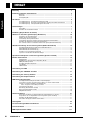
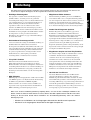
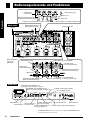
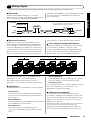
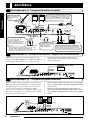
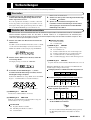
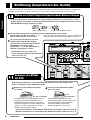
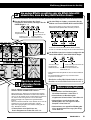
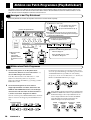
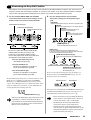
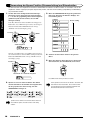
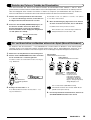

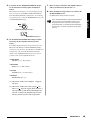
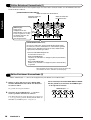
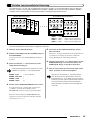
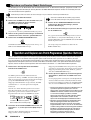
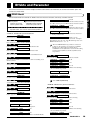
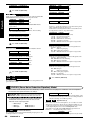
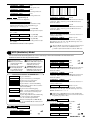
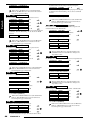
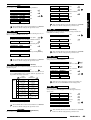
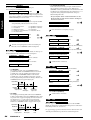
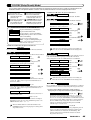
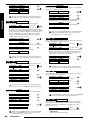
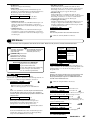
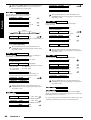
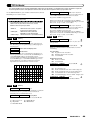
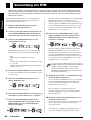
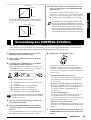
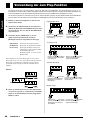
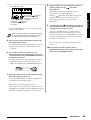
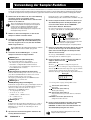
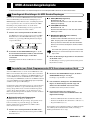
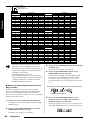
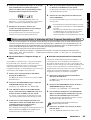
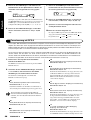
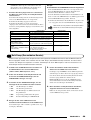
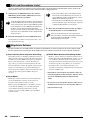
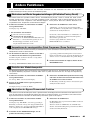
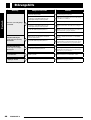
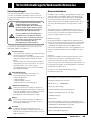
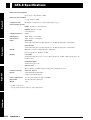
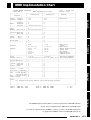

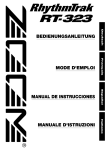
![Patch-Programm-Wahl [2]](http://vs1.manualzilla.com/store/data/006735221_1-4c2947934d713281103d39e116a5cbef-150x150.png)